Главные ошибки при выборе и покупке монитора. Разбор полётов
Вступление
Сделать выбор правильно – задача не из простых, а выбрать что-то из техники, крайне поверхностно разбираясь в вопросе – сложнее вдвойне. Многие покупатели не утруждают себя «домашней работой» и приходят в магазин, понадеявшись на грамотную консультацию продавца, а тот, в свою очередь, как правило, всучит то, что ему выгоднее (но так у других, мы же исповедуем иной подход с полным погружением в тему товара).
Во втором случае покупатель что-то почитал, послушал советы друзей, знакомых и родственников и пришёл в магазин с небольшим списком наиболее достойных, по его мнению, моделей. Ситуация не сильно, но уже лучше, чем совсем ничего. Особой уверенности в своём выборе нет, а поэтому переманить при таком подходе в сторону покупки решений совсем иного класса, при наличии хоть сколько-нибудь чётких и весомых аргументов со стороны продавца – проще простого, и тогда мы снова возвращаемся к первой модели «поведения».
Существует третья категория потребителей: они почитали обзоры, отзывы, форумы и просто заказали товар в интернете с доставкой на дом. После есть два варианта дальнейшего развития событий: покупка полностью устроила (тут можно поздравить) или оказалась не такой, как предполагалась, в той или иной степени. В последнем случае особо не позавидуешь, ведь сдать товар при отсутствии производственного дефекта будет очень сложно или даже невозможно (в нашем же магазине у вас есть 14 дней на возврат/обмен по абсолютно любой причине). Надо было предварительно, своими глазами и руками, оценить товар в офлайн-магазине и только после этого делать окончательный выбор.
Чтобы избежать подобных проблем в нашем магазине существует демо-зона, в которой представлено около 20 различных моделей мониторов самых разных классов, а при необходимости вам будут продемонстрированы все остальные доступные варианты. Таких покупателей, с некоторой настороженностью относящихся к покупке в онлайне, следует отнести к самому редкому – четвёртому виду J Понимание темы вопроса + возможность проверить работу дисплея «живьём» — залог успеха и максимально правильного выбора.
Главные ошибки при выборе и покупке
Работая не первый год и занимаясь преимущественно продажей мониторов, мы хорошо знаем требования потребителей, легко догадываемся о их пристрастиях после нескольких вопросов и можем быстро предложить наиболее оптимальный вариант исходя из запросов и бюджета. Наша задача заключается в том, чтобы процесс покупки был комфортен и не занимал много столь драгоценного времени. Но, не редко, на пути встают преграды в виде глубоких заблуждений, стереотипов, «украшенных» комментариями не самых продвинутых пользователей на просторах интернета и отрицание очевидных фактов со стороны покупателей. Всё это – вполне обычное явление, с которым мы сталкиваемся ежедневно и по многу раз, к которому мы привыкли (в сфере продаж по-другому и нельзя) и относимся с пониманием.
К сожалению, рассказать каждому про принципы работы дисплеев, отличия и особенности матриц различных типов (в полном объёме, а не поверхностно) и привести доказательства всему сказанному на живых примерах – непосильная задача, на которую потребовалось бы слишком много времени и сил, а итогом не всегда бы было полное понимание со стороны слушающего, что тоже относится к норме. Ведь все мы разные и не каждому дано разбираться в технике, как и кому-то в экономике, политике и биологии.
Таким образом, мы просто решили собрать в одном материале все самые главные заблуждения, напрасные убеждения, мешающие сделать правильный выбор, и разобрать каждое из них относительно кратко, но ёмко, где-то с долей иронии и юмора. Так всё воспринимается легче, а читать интереснее.
1. «А на форуме сказали! А я где-то прочитал…»
Хорошо, когда что-то сказали десяток человек, а другой десяток подтвердили их слова и плохо, когда человек при выборе и покупке монитора ориентируется на мнение одного индивидуума или 1-2 отзыва (будь то негативных или позитивных) на просторах интернета. Нам часто приходиться слышать фразу — «на форуме сказали» и, как минимум, в половине случаев хочется сразу узнать точное название форума (настолько сильно мы удивляемся, а волосы «встают дыбом»), темы и страницы где это можно прочитать, чтобы опровергнуть сказанное в письменном виде для всех будущих «чтецов», которые могут сделать для себя неправильные выводы, мешающие определится с покупкой.
Нам часто приходиться слышать фразу — «на форуме сказали» и, как минимум, в половине случаев хочется сразу узнать точное название форума (настолько сильно мы удивляемся, а волосы «встают дыбом»), темы и страницы где это можно прочитать, чтобы опровергнуть сказанное в письменном виде для всех будущих «чтецов», которые могут сделать для себя неправильные выводы, мешающие определится с покупкой.
Если вы не готовы глубоко окунуться в тему и посвятить процессу выбора неделю-две, то лучше потратьте хотя бы пару часов на чтение аналитических статей, материалов, помогающих определиться с основными требованиями к своему новому приобретению, и обзоров на некоторые модели, которые соответствуют вашим финансовым возможностям. В противном случае, – сразу приходите к нам – поможем определиться ещё быстрее и наглядно продемонстрируем всё наяву.
2. «Только не ххх (подставить название любого производителя)!»
Если у вас был неприятный/негативный опыт с монитором (или даже мониторами) производства компании X, то это вовсе не говорит о том, что все модели этого бренда сделаны на том же уровне и обладают теми же недостатками. Подходя к вопросу выбора с позиции: «компания Y 5-10 лет назад делала ужасные дисплеи» или «у моего знакомого монитор Z сломался через год после покупки» — вы сильно ограничиваете себя в выборе и, часто, отказываетесь от покупки по-настоящему качественных и оптимальных для вас решений.
Подходя к вопросу выбора с позиции: «компания Y 5-10 лет назад делала ужасные дисплеи» или «у моего знакомого монитор Z сломался через год после покупки» — вы сильно ограничиваете себя в выборе и, часто, отказываетесь от покупки по-настоящему качественных и оптимальных для вас решений.
Вам не нравиться компания Acer, претендующая, по-вашему мнению, на звание «ширпотреб года»? Очень зря, ведь продукция этого производителя занимает лидирующие позиции на рынке игровых моделей уже много лет, качество ничем не хуже более знакомых вам по мониторам и телевизорам брендов, а в продуктовой линейке можно найти почти всё что угодно и под любой бюджет.
«Монитор от ASUS? Нет, нет и ещё раз нет. Они умеют делать только материнские платы!» — ещё одно глубокое заблуждение. Производитель за последние 10 лет успел прославиться большим количеством очень качественных моделей, многие из которых были первыми в своих сегментах и показали высокие результаты в тестах. Да, ценовая политика бренда, порой, оставляет желать лучшего, но по-другому, учитывая миллионные траты на маркетинг/рекламу, быть не может.
Да, ценовая политика бренда, порой, оставляет желать лучшего, но по-другому, учитывая миллионные траты на маркетинг/рекламу, быть не может.
«В LG и Samsung не умеют делать мониторы!» — ещё одно мнение, которое мы слышим довольно часто (да, не удивляйтесь). Но, позвольте – два этих производителя являются основными поставщиками LCD-панелей и, не редко, создают эксклюзивные решения на зависть всем остальным. Кроме того, из-за своих возможностей и позиций на рынке обе компании позволяют держать демократичные цены и точно (будьте в этом уверены) предлагают адекватное качество своей продукции, которое, абсолютно точно, не ниже чем у большинства (!) прочих брендов.
«А что там у АОС?» — не мнение, а частый вопрос. Тут на самом деле всё проще простого. Компания давно и уверено заняла low-end-сегмент, предлагает оптимальные по характеристикам и качеству модели без претензий на звание «лучшие», но пока ещё заметно проигрывают в сегменте игровых решений (по дизайну, используемым материалам, равномерности подсветки, качеству настройки и т.
Единственное исключение из всей этой истории мы можем сделать по продукции MSI (сразу извиняемся перед поклонниками бренда) – компания ещё не научилась делать мониторы (тесты, количество возвратов и экземпляров с браком это подтверждают), а подход к построению продуктовой линейки вызывает много вопросов. Будем ждать изменения ситуации, а пока просто не советуем!
3. «Эти IPS и *VA-мониторы медленные, мне нужен с 1 мс» или «Лучше вот этот, у него 4 мс GtG, а не 5-6»
Заявленное время отклика монитора – одна из тех цифр в технических характеристиках, с помощью которой производители стараются провести правильное позиционирование той или иной модели на рынке и завлечь на свою сторону конечных покупателей. Эта цифра в 90% случаев (как минимум!) не соответствует действительности, но главное, что следует помнить – возможных переходов жидких кристаллов из одного положения в другое – тысячи вариантов и каждый из них занимает разное количество времени (разница легко может оказаться 5-10-кратной).
Впрочем, одно правило всё же существует – если скорость отклика, плавность и минимальные шлейфы – самое главное, что вы ищите в новом мониторе и вы готовы отказаться от достоинств IPS и *VA-панелей в угоду скорости, то TN+Film-решения – единственное, что вам нужно.
Среди же максимально похожих моделей никогда не выбирайте по заявленному времени отклика: 4, 5, 6 мс GtG – ни о чём не говорящие цифры. Даже модель с заявленными 12 мс легко может оказаться на том же уровне, а того и быстрее (правда, совсем ненамного). Вы легко можете убедиться в этом, поставив мониторы рядом и включив одну и ту же тестовую сцену. Кроме того, никто из производителей не обещает покорить заявленные цифры без видимых артефактов. При настройках по умолчанию они бывают настолько ощутимы, что радость от покупки быстро улетучивается. Помните об этом и перестаньте, наконец-то, обращать внимание на заявленное время GtG. Не позволяйте производителям пудрить себе мозги.
Вы легко можете убедиться в этом, поставив мониторы рядом и включив одну и ту же тестовую сцену. Кроме того, никто из производителей не обещает покорить заявленные цифры без видимых артефактов. При настройках по умолчанию они бывают настолько ощутимы, что радость от покупки быстро улетучивается. Помните об этом и перестаньте, наконец-то, обращать внимание на заявленное время GtG. Не позволяйте производителям пудрить себе мозги.
4. Попытки сравнить монитор с телевизором и/или экраном смартфона
Самый неожиданный поворот событий для наших менеджеров – сравнение покупателем картинки на экране монитора с картинкой на телефоне (как правило, это делают владельцы смартфонов Apple) и редко, но крайне «метко», попытки вспомнить цветопередачу своего домашнего телевизора (с его десятком дополнительных «улучшателей» картинки) и преподнести её, как идеал. Господа, умоляем – не делайте так никогда. Во-первых – природа нашего зрения такова, что мы не можем помнить точные цвета (как бы вам не хотелось верить в иное, даже если вы полиграфист с 20-летним стажем) и не способны выбрать нужный из предоставленной миллионной палитры уже через минуту-другую (а у мониторов палитра, на минутку – 16,7 миллионов или даже 1,07 миллиарда, в зависимости от модели). Наше зрение адаптивно и то, что мы видим и как это воспринимаем зависит от условий внешнего освещения и, не поверите, даже нашего настроения и самочувствия. Наиболее точную оценку цветопередачи может дать только измерительное оборудование, которому наплевать на внешние условия, температуру воздуха и многое другое. Именно поэтому обывательская оценка может быть только субъективной и строится только по принципу: нравится/не нравится. Ни о какой объективности речи быть и не может!
Наше зрение адаптивно и то, что мы видим и как это воспринимаем зависит от условий внешнего освещения и, не поверите, даже нашего настроения и самочувствия. Наиболее точную оценку цветопередачи может дать только измерительное оборудование, которому наплевать на внешние условия, температуру воздуха и многое другое. Именно поэтому обывательская оценка может быть только субъективной и строится только по принципу: нравится/не нравится. Ни о какой объективности речи быть и не может!
Что касается сравнения картинки c экрана настольного дисплея с современными смартфонами, то всегда следует помнить о трёх важных пунктах:
-
Плотность пикселей у большинства моделей смартфонов превышает 350 ppi (а у топовых моделей достигает 500-600 ppi), в то время, как у самых дорогих моделей мониторов эта цифра только приблизилась к 218-219 ppi, в основном же следует ориентироваться на цифры порядка 80-160 ppi;
-
Экраны мобильных телефонов обладают глянцевой поверхностью за счёт использования стекла в его составе, а экраны мониторов покрыты защитными антибликовыми плёнками, которые, как правило, оказываются полуматовыми и, крайне редко, полуглянцевыми, от чего разница в визуальном восприятии одного и того же изображения – крайне велика;
-
Подавляющее большинство экранов смартфонов не подвергаются адекватной заводской настройке, производители отдают предпочтение более контрастной картинки (без соответствия какому-либо стандарту), а цветовой охват в дорогих моделях все чаще оказывается на уровне DCI-P3, до которого лишь совсем недавно добрались производители мониторов.

Из всего этого можно сделать очевидный вывод: экран даже самого дорогого смартфона не может являться ориентиром при выборе настольного монитора, поскольку основные характеристики между устройствами, непосредственно влияющие на визуальное восприятие картинки с экрана, слишком сильно отличаются.
5. Попытки сравнить на точность цветопередачи две-три совсем разные или схожие модели, стоящие рядом
Это случай попроще, чем был описан выше, но является даже более частым явлением при выборе монитора. Покупатель просит поставить несколько моделей в один ряд (хорошо, если они являются хотя бы прямыми аналогами друг другу) и пытается выбрать среди них с лучшей цветопередачей. Безусловно, есть тестовые картинки по которым можно быстро выявить проблемы с передачей крайних тёмных и светлых полутонов, однако, большинство современных мониторов демонстрируют хорошие результаты при подобной проверке и без дополнительной коррекции. В этом случае разница между мониторами оказывается в выставленной с завода яркости, равномерности подсветки по уровням светимости и цветовой температуры, цветовому охвату и гамма-кривым. Несколько из представленных параметров никак не относятся к понятию «точность цветопередачи», не имеют единственно верных значений и регулируются в зависимости от внешних условий освещения в ходе ручной калибровки (на глаз и на свой «вкус») либо в ходе полноценной калибровки с помощью измерительных приборов.
В этом случае разница между мониторами оказывается в выставленной с завода яркости, равномерности подсветки по уровням светимости и цветовой температуры, цветовому охвату и гамма-кривым. Несколько из представленных параметров никак не относятся к понятию «точность цветопередачи», не имеют единственно верных значений и регулируются в зависимости от внешних условий освещения в ходе ручной калибровки (на глаз и на свой «вкус») либо в ходе полноценной калибровки с помощью измерительных приборов.
Равномерность подсветки плавает от экземпляра к экземпляру, а поэтому сравнивать картинку на стыках двух мониторов, приставленных друг к другу – бессмысленная затея. Оценить цветовой охват у нескольких похожих мониторов (с близкой по возможностям подсветкой матрицы) на глаз и сделать вывод, где он больше соответствует тому или иному стандарту – ещё одна попытка сравнения, обречённая на провал. Наши с вами глаза могут адаптироваться только к одному источнику подсветки, а когда перед ними их несколько и все они разные, то говорить о возможности объективного сравнения не может быть и речи.
«Что же делать?» — воскликнет покупатель. Вариантов два: попытаться сравнять модели по уровню яркости и цветовой температуре (хотя бы в центральной точке), отставить их друг от друга на расстояние минимум в 20 сантиметров и вывести одну и ту же картинку, на забыв отключить выставленный в системе профиль от модели Х (или принудительно активировать стандартный sRGB). При таком сравнении, максимум, что вы сможете выявить – где картинка более контрастная, насыщенная и стабильная по площади экрана (равномерность подсветки). Как правило, такая оценка будет объективной и её смогут подтвердить другие люди. При дальнейшей оценке монитора следует помнить о возможности проведения дополнительной настройки и калибровки, что улучшит его результаты.
Самый же предпочтительный вариант – оценивать мониторы по-отдельности. В таком случае, ваши глаза через несколько минут работы полностью адаптируются под спектр подсветки конкретного экземпляра и все дальнейшие впечатления от картинки на экране не будут подпорчены включённым монитором, стоящим рядом. Если при такой проверке цветопередача вас полностью устроила, то смело берите. Не до конца уверены в точности цветопередачи? Закажите калибровку при покупке или позаботьтесь о ней несколько позже.
Если при такой проверке цветопередача вас полностью устроила, то смело берите. Не до конца уверены в точности цветопередачи? Закажите калибровку при покупке или позаботьтесь о ней несколько позже.
6. «Мне нужен монитор без засветов!»
Это самое частое заявление покупателей, которое мы слышим. И тут всегда хочется сказать, что таких мониторов не существует. Да, в 99 % случаев это действительно так, в независимости от используемого типа матрицы. Правда, большинство путают настоящие засветы с обычным Glow-эффектом (особенно на IPS), проявляющим себя сильнее всего при приближении к экрану и полностью исчезающим при отдалении от него на полтора-два метра. Именно при таком отдалении от экрана можно оценить реальную равномерность подсветки, которой не будет мешать «Глоу».
Второе о чём мы задумываемся – «Так ли важны засветы, о которых все говорят?». Как правило, при упоминании засветов речь идёт исключительно про чёрное поле. Но с ним обычный потребитель сталкивается крайне редко (не считая проверки через TFTTest при покупке) и такой параметр оценки качества монитора, как равномерность подсветки на светлом поле оказывается куда более важным. Об этом, к сожалению самих же потребителей, мало кто помнит. Вас куда сильнее не устроит холодный правый угол и тёплый левый или проявление какого-либо паразитного оттенка на половине экрана, чем небольшие засветы на чёрном, о которых вы будете вспоминать только при просмотре фильмов с чёрными полосами (зависит от формата экрана и соотношения сторон видеоматериала) или в играх с тёмными сценами. Поэтому рекомендуем призадуматься над тем, так ли важны адекватные засветы на чёрном или лучше потратить своё время на выбор и оценку равномерности подсветки на светлом…
Но с ним обычный потребитель сталкивается крайне редко (не считая проверки через TFTTest при покупке) и такой параметр оценки качества монитора, как равномерность подсветки на светлом поле оказывается куда более важным. Об этом, к сожалению самих же потребителей, мало кто помнит. Вас куда сильнее не устроит холодный правый угол и тёплый левый или проявление какого-либо паразитного оттенка на половине экрана, чем небольшие засветы на чёрном, о которых вы будете вспоминать только при просмотре фильмов с чёрными полосами (зависит от формата экрана и соотношения сторон видеоматериала) или в играх с тёмными сценами. Поэтому рекомендуем призадуматься над тем, так ли важны адекватные засветы на чёрном или лучше потратить своё время на выбор и оценку равномерности подсветки на светлом…
7. «У *VA-мониторов выше контрастность и лучше равномерность подсветки»
Производители давно уже запутали потребителей своим пониманием параметра контрастность и навязыванием высоких цифр в характеристиках. Подавляющее большинство потребителей охотно верят в то, что картинка на *VA-мониторе с заявленной контрастностью 3000:1 будет в три раза более контрастной, чем на более привычной модели с цифрой порядка 1000:1. Конечно же, это не так. А точнее – совсем не так.
Подавляющее большинство потребителей охотно верят в то, что картинка на *VA-мониторе с заявленной контрастностью 3000:1 будет в три раза более контрастной, чем на более привычной модели с цифрой порядка 1000:1. Конечно же, это не так. А точнее – совсем не так.
На самом деле производители говорят о термине «общий контраст». Фотометрически общий контраст является отношением фотометрической яркости белой точки к фотометрической яркости чёрной точки. Перцептивно (чувственно, визуально) контраст являет собой визуальную разницу между белой и чёрной точками (между высокими светами и глубокими тенями). Общий контраст может быть только полноценным и неполноценным. Фотометрический порог полноценного визуального контраста всего 64:1 – этого достаточно, чтобы изображение на экране монитора выглядело адекватно. В остальном же исходя из заявленной цифры в ТХ можно судить только о глубине чёрного поля (нулевого чёрного) и ни о чём больше.
Пользователи же путают заявленную цифру общего контраста (или как называют его в обзорах – коэффициент контрастности — КК) с реальной контрастностью изображения. Да, термин «контрастность» — совсем не тоже самое, что «контраст» или «общий контраст».
Да, термин «контрастность» — совсем не тоже самое, что «контраст» или «общий контраст».
Визуальная контрастность бывает адекватной и неадекватной и визуально проявляет себя темпом (скоростью) перехода от глубоких теней к высоким светам. Именно от этого параметра, который регулируется выставленными гамма-кривыми монитора, зависит реальная контрастность картинки. В дальнейшем контрастность картинки можно менять знакомыми многим инструментами в графических редакторах или глобально – для всего и сразу — с помощью выставления иных настроек в OSD Menu монитора.
Таким образом, в зависимости от заводской настройки (или дальнейшей ручной) реальная контрастность изображения на мониторе с IPS матрицей и КК в 1000:1 c с легкостью может быть выше (порой в разы), чем на мониторе *VA-типа с КК 3000-5000:1 и иной настройкой, либо оказаться полностью сравнимой.
Говоря же о равномерности подсветки *VA-мониторов следует отметить, что наша статистика не подтверждает народное мнение и даже его опровергает. Если забыть о существовании Glow-эффекта (который есть у всех типов матриц) и оценивать равномерность подсветки на чёрном на большом отдалении от экрана, то многие современные (!) *VA-модели демонстрируют куда более «весёлые» картинки, чем IPS и TN. Здесь вам и стандартные засвеченные углы с паразитными оттенками, высветленные (овальные, круглые) области по всему полю экрана и общая неоднородность подсветки. Безусловно, получить более равномерное чёрное поле на *VA вероятнее, чем на других панелях, но ждать чуда всё же не стоит.
Если забыть о существовании Glow-эффекта (который есть у всех типов матриц) и оценивать равномерность подсветки на чёрном на большом отдалении от экрана, то многие современные (!) *VA-модели демонстрируют куда более «весёлые» картинки, чем IPS и TN. Здесь вам и стандартные засвеченные углы с паразитными оттенками, высветленные (овальные, круглые) области по всему полю экрана и общая неоднородность подсветки. Безусловно, получить более равномерное чёрное поле на *VA вероятнее, чем на других панелях, но ждать чуда всё же не стоит.
В вопросе равномерности подсветки по уровням яркости на светлом и цветовой температуры следует также отметить, что прямой зависимости от используемого типа панели, в последние годы, мы не видим. Все модели разные и попасться может всё что угодно. От удивления до разочарования – одна партия поставки J, хотя бывают и приятные исключения, радующие нас стабильностью долгие месяцы.
8. «Мне нужен похожий монитор не старше 2018 года, не хочу покупать старые модели.
 Есть что предложить?»
Есть что предложить?»Такое желание потребителей можно было бы понять, если бы речь шла о покупке смартфона, возможно, телевизора или комплектующих для ПК. Но в сфере мониторов правило «чем новее, тем лучше» — точно не работает, а глобальные изменения и появление реально полезных и действенных технологий происходит из вон редко. Производители не стремятся к улучшению качества своей продукции, а вот расширять продуктовые линейки и предлагать потребителям сотни слабо отличающихся моделей – это у них в крови и то, чем они занимаются из года в год.
При выборе между похожими моделями даже не думайте о том, когда впервые они попали в продажу и смело выбирайте ту, что больше всего понравилась. Если такие мониторы всё ещё продаются, то это значит, что производитель до сих пор занимается их производством и не видит у той или иной модели сильно значимых недостатков.
Наиболее качественные панели в своих сегментах – те, что проверены временем. Именно их предпочитают использовать даже для совсем новых моделей и в этом нет ничего зазорного. От пары дополнительных режимов и уменьшения размеров рамок монитор не станет показывать лучше. От изменения формы подставки и анонса в конце 2018 года куда вероятнее увеличиться цена на устройство, а не его качество. Поэтому лучше отдать предпочтение проверенной модели, нежели наброситься на только появившуюся новинку с абсолютно новой матрицей. Безусловно, тут есть исключения, но они крайне редки.;
Именно их предпочитают использовать даже для совсем новых моделей и в этом нет ничего зазорного. От пары дополнительных режимов и уменьшения размеров рамок монитор не станет показывать лучше. От изменения формы подставки и анонса в конце 2018 года куда вероятнее увеличиться цена на устройство, а не его качество. Поэтому лучше отдать предпочтение проверенной модели, нежели наброситься на только появившуюся новинку с абсолютно новой матрицей. Безусловно, тут есть исключения, но они крайне редки.;
9. Выбирать для работы с фото/видео только «профессиональный» монитор, а для игр только «игровой»
Разница между качественными мониторами для всего и сразу и моделями, которые производителя отнесли к классу «игровых» и «профессиональных» всё чаще оказывается только на бумаге. Границы размываются и при должном подходе в выборе вы с лёгкостью можете найти модель, способную показать класс при выполнении почти любых задач.
Подыскивая для себя достаточно дорогой IPS-дисплей с высокой частотой развёртки часть потребителей думает, что для работы с фото и видео они подходят, мягко говоря, не очень. Напрасно! Такие модели оказываются ничем не хуже, чем менее дорогие или даже схожие по цене решение с частотой 60-75 Гц, про которые можно прочитать сотни строк маркетинговой «лапши» о точности цветопередачи и ворохе применённых для достижения этого технологий.
Напрасно! Такие модели оказываются ничем не хуже, чем менее дорогие или даже схожие по цене решение с частотой 60-75 Гц, про которые можно прочитать сотни строк маркетинговой «лапши» о точности цветопередачи и ворохе применённых для достижения этого технологий.
Вы серьёзно рассматриваете решения с повышенной битностью матрицы, расширенным цветовым охватом, возможностью проведения аппаратной калибровки в открытый для доступа LUT-монитора и боитесь того, что про игры вам придётся забыть? Не стоит! Современные мониторы не потеряли в скорости отклика и демонстрируют более высокие результаты, чем их собратья 7-10+ -летней давности. На схожих по частоте вертикальной развёртки моделях играли и продолжают играть, предположительно, не менее 90 % всех пользователей ПК и обладателей консолей, а поэтому беспокоиться тут не о чем.
Исключения? Конечно, без них никуда. Если вы профессиональный кибер-спортсмен и играете в крайней степени динамичные шутеры, то ничего лучше 180-240 Гц TN+Film-моделей пока ещё не изобрели. Фотография, видео или графика – то единственное, с помощью чего вы зарабатываете деньги? Отдайте своё предпочтение более узконаправленным продуктам, проверенных временем (среди подобных, новинки, выходят крайне редко).;
Фотография, видео или графика – то единственное, с помощью чего вы зарабатываете деньги? Отдайте своё предпочтение более узконаправленным продуктам, проверенных временем (среди подобных, новинки, выходят крайне редко).;
10. Беззаботно стремиться к 4К-5К-моделям с высокой плотностью пикселей
Если вы хотите получить максимальную чёткость картинки и готовы к некоторым неудобствам (в основном это касается пользователей ОС Windows), то милости просим. Но только на забудьте, что старые и просто не самые популярные программы абсолютно не дружат с HiDPI-моделями, а система масштабирования ОС в этих случаях помогает редко либо делает это не очень корректно. Впрочем, не редко, вопросы к чёткости шрифтов и некоторых элементов возникают и во вполне популярных программах, а поэтому наиболее оптимальным размером для 4К-монитора сейчас выступают решения с диагональю экрана от 31,5-дюйма. Обойтись же полностью без системы масштабирования Windows и не знать проблем вовсе можно начиная с 40-дюймовых гигантов.
Вариант вида – купить 27-дюймовый 4К-монитор и использовать кратное масштабирование в 200 %, с нашей точки зрения – деньги в никуда. Ведь смысл покупки модели с повышенным разрешением не только в увеличении чёткости, но и увеличении рабочей области, что при таком уровне масштабирования просто невозможно.
Кстати, если вас устраивает качество шрифтов на своём нынешнем мониторе, а претензий к картинке в играх, при просмотре фильмов и фото не возникает вовсе, то мы советуем остановиться на решениях средней диагонали с плотностью пикселей в 100-120 ppi – это наиболее оптимальный выбор, благодаря которому вы серьёзно сможете сэкономить на остальных системных компонентах.
11. «Подскажите монитор с максимальной яркостью»
Вот вы и попались. Маркетологи компаний – производителей отлично выполнили свою работу, и вы жаждите приобрести монитор с заявленной яркостью, чем больше, тем лучше. Вы отдаёте предпочтение моделям, минимум, с 450 кандел на квадратный метр и смеётесь над теми, кто покупает модели с 250 кд. Поддержка HDR1000 и реальные 1200 нит (они же канделы) в небольшой зоне – ваша мечта на ближайшие годы.
Поддержка HDR1000 и реальные 1200 нит (они же канделы) в небольшой зоне – ваша мечта на ближайшие годы.
Единственный вопрос – «А вам зачем?». Вы работаете на открытой местности? Сомневаемся. Экран находится ровно напротив окна, расположенного на солнечной стороне и вам надоели блики и плохо различимая картинка? Эффективнее и безопаснее для ваших глаз будет поменять рабочее место, куда не будут доставать солнечные лучи.
Картинка на экране с высокой яркостью вам нравится значительно больше, чем с низкой? Тут есть два варианта: на вашем рабочем месте действительно очень светло (как на пляже в хорошую погоду), что не есть хорошо или вы просто не даёте своим глазам время на полную адаптацию после снижения яркости до адекватных значений. Чаще оказывается вариант под номером 2 и в этом случае мы советуем не делать выводы через 10-15 секунд после снижения яркости, а подождать хотя бы 5-10 минут. Как правило, совет работает, после чего все требования к высокой яркости дисплея куда-то улетучиваются, а нагрузка на глаза значительно снижается. И последнее, что хочется отметить – рекомендуемая яркость для продолжительной работы за монитором при адекватном уровне внешнего освещения находится в диапазоне от 80 до 120 кандел. Вспомните это, когда в следующий раз будете отбирать модели по максимальной яркости в ТХ.
И последнее, что хочется отметить – рекомендуемая яркость для продолжительной работы за монитором при адекватном уровне внешнего освещения находится в диапазоне от 80 до 120 кандел. Вспомните это, когда в следующий раз будете отбирать модели по максимальной яркости в ТХ.
12. Слепо верить в красивые названия (Nano IPS, Quantum Dots)
Красивые названия для различных технологий – обязательное условия для того, чтобы о продукции компании говорили и помнили. В Apple придумали термин «Retina», способный рассказать владельцу устройства о высокой плотности пикселей у экрана, и теперь его используют в обывательских разговорах все, кому не лень. Для специального химического соединения, применяемого в качестве напыления для дополнительного светорассеивающего слоя в Samsung придумали «Quantum Dots», «QD-LED» или просто – квантовые точки. Влияние на разум потребителя – лучше не придумаешь. За два года пропаганды эти квантовые точки проели плешь в сознании многих покупателей и теперь они бегут в магазины за мониторами и телевизорами только с Quantum Dots.
Не все отдают себе отчёт в том, что это не новая технология производства LCD-матриц, а просто дополнительный слой для *VA и IPS-решений, способный обеспечить рост цветового охвата (спектр подсветки, конечно, тоже поменялся) и максимальной яркости. Ни о каких улучшениях углов обзора, скорости, величины контраста и итоговой контрастности картинки речи не идёт — QD-LED-подсветка не способна обеспечить улучшение этих характеристик. Таким образом, если вас полностью устраивает цветопередача вашего нынешнего монитора и вы работаете исключительно в цветовом пространстве sRGB, то бежать за новым дисплеем с QD-LED вовсе не обязательно.
Новые цветовые стандарты (речь, в основном, о DCI-P3), входящие в обиход и агрессивная политика Samsung подвели компанию LG к необходимости предоставить свой ответ на «квантовые точки». Решение было найдено в виде специального химического напыления непосредственно на синие светодиоды подсветки, а название было придумано в духе времени – Nano IPS. Мы получили новые матрицы со знакомыми возможностями и единственным изменением – расширенный цветовой охват. Зато потребители стали думать, что это какие-то невероятно продвинутые матрицы IPS-типа и теперь стоит рассматривать модели исключительно на их основе. Это прекрасный пример «маркетинговой машины» в действии! Попадётесь ли вы на уловки или пока посидите за моделью с обычной W-LED-подсветкой – зависит только от вас и ваших предпочтений.
Мы получили новые матрицы со знакомыми возможностями и единственным изменением – расширенный цветовой охват. Зато потребители стали думать, что это какие-то невероятно продвинутые матрицы IPS-типа и теперь стоит рассматривать модели исключительно на их основе. Это прекрасный пример «маркетинговой машины» в действии! Попадётесь ли вы на уловки или пока посидите за моделью с обычной W-LED-подсветкой – зависит только от вас и ваших предпочтений.
К слову, мы совсем не против этих Quantum Dots и Nano IPS, но только если они реально в тему – для всей сферы развлечений и при условии понимания со стороны потребителя с чем ему придётся столкнутся. Без минусов ведь не обойтись…
13. «Мне не нужен *VA|IPS, ведь я не работаю с цветом и не кручусь вокруг монитора. Хватит TN-ки!»
Вы можете сидеть на одном месте, но это не помешает TN+Film-монитору демонстрировать разную цветопередачу в разных частях экрана. Регулировкой наклона вы с лёгкостью сможете визуально изменить цветовую температуру экрана (на себя – холодный, от себя – тёплый оттенок), добиться моментального выцветания большинства оттенков, постеризации изображения и неразличимости крайних светлых полутонов.
Подавляющее большинство TN+Film-мониторов «порадуют» вас ужасающим бандингом (особенно на фото из интернета с высоким уровнем сжатия и большим количеством деталей в тенях) и низкой стабильностью изображения. На игровых моделях вы столкнётесь с синими полосами – засветами по краям и, не редко, заводской настройкой цветопередачи, далёкой не только от понятия «правильная», но и даже «комфортная». Другими словами, если вас волнует не только цена вопроса, но и ваши нервы, комфортность повседневной работы, то мы настоятельно НЕ советуем покупать TN+Film-модели. Единственное исключение, о котором мы уже упомянули в этой статье – требование к максимально возможностей скорости матрицы. Тогда TN-монитор – то, чего вам точно не хватает.
14. «Без поддержки HDR не интересует!»
Эту тему можно развить на одну большую статью, но здесь мы собрались не за этим. Ответим на такие заявления – «хотелки» кратко: более-менее настоящий HDR среди настольных дисплеев можно получить лишь на трёх моделях: Dell UP2718Q и 144 Гц ASUS ROG Swift PG27UQ и Acer Predator X27.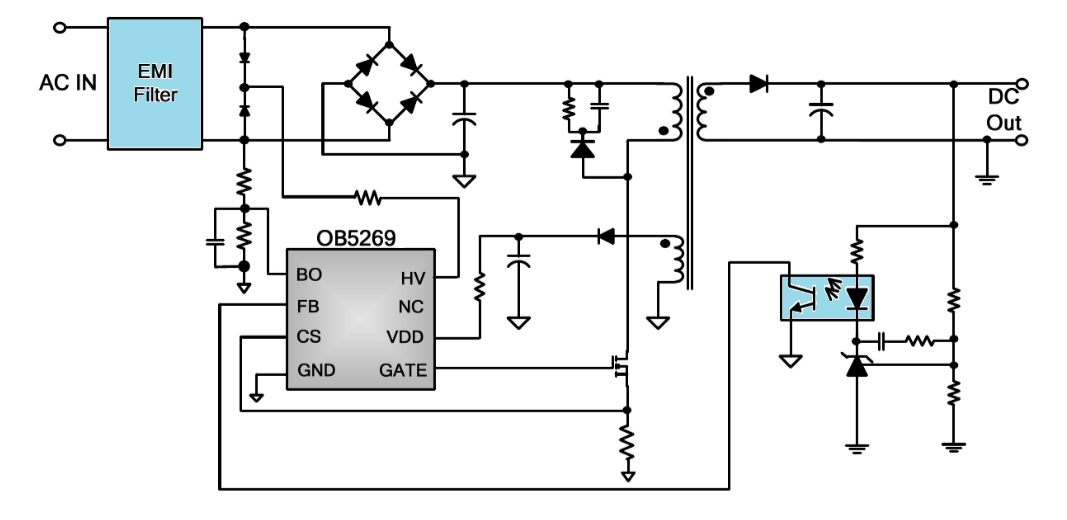 Каждый из этих мониторов обладает 384-зонной подсветкой матрицы, с возможность локального управления яркостью в каждой из них. Только благодаря этой возможности можно действительно в десятки раз увеличить динамический диапазон сцены (увеличить перепад яркости до ранее недостижимых на LCD-экранах величин), чего не смогут предложить вам модели с обычной краевой (Edge) подсветкой.
Каждый из этих мониторов обладает 384-зонной подсветкой матрицы, с возможность локального управления яркостью в каждой из них. Только благодаря этой возможности можно действительно в десятки раз увеличить динамический диапазон сцены (увеличить перепад яркости до ранее недостижимых на LCD-экранах величин), чего не смогут предложить вам модели с обычной краевой (Edge) подсветкой.
Заявление о поддержке HDR (пускай даже самого простого стандарта HDR400) – одна из немногих возможностей для производителей провести массовую экспансию своих новых решений на ранее известных матрицах (порой очень и очень старых) и чуть ли не единственный шанс «всучить» (слово продать здесь не подходит) их падкому на всё новое потребителю. Если вы готовы к псевдо-HDR-у, получаемому благодаря программной коррекции картинки и неполноценному выводу её на экран в силу ограничения аппаратных возможностей монитора, то – добро пожаловать в мир обмана, странной цветопередачи и картинки, далёкой от ожиданий.
Хотите получить подобный эффект на своём старом мониторе? Найдите режим гаммы с более высоким показателем (2.6 было бы идеально), увеличьте насыщенность картинки и яркость, слегка увеличьте контрастность. Вуаля – псевдо-HDR готов.
15. Выбирать UHD-монитор в надеждах работать и играть при пониженном разрешении экрана
Безусловно, так можно делать, но ждать в этом случае той чёткости картинки во весь экран точно не стоит. При выставлении стороннего разрешения (отличного от нативного для используемой в мониторе матрицы) происходит так называемая интерполяция изображения. Картинка портится и с этим ничего не поделать (разве что выводить его не во весь экран – пиксель в пиксель).
Если Вы и ваше железо пока еще не готовы к подобным мониторам – отбросьте идею покупки UHD-дисплея и сделайте свой выбор в сторону моделей с меньшим рабочим разрешение. Сможете сэкономить и обойдётесь без лишних проблем.
16.
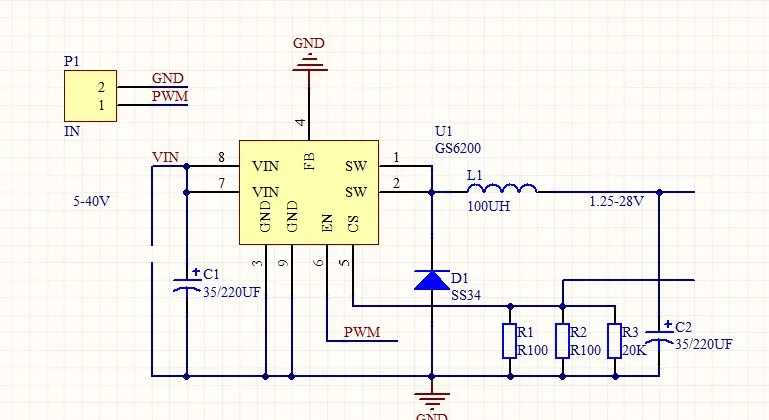 «Экран у МакБука Про, конечно, получше будет. Есть что похожее среди настольных дисплеев?»
«Экран у МакБука Про, конечно, получше будет. Есть что похожее среди настольных дисплеев?»Экран подавляющего большинства моделей Apple Macbook Pro, действительно, смотрится выигрышнее благодаря высокой плотности пикселей (~220 ppi), достаточно широкому цветовому охвату (у версий нескольких последних лет), глянцевой поверхности и достаточно точной заводской настройке (но с контрастностью в Apple, всё же, переборщили). Ориентир понятен, но есть ли что-то похожее среди настольных моделей? Да, специально для сторонников яблочной продукции в копилке LG Display припасены две матрицы, которые должны полностью удовлетворить запросы таких потребителей. 27-дюймовая модель LG UltraFine 5K и 21,5-дюймовая UltraFine 4K отлично подойдут в качестве дополнительного рабочего пространства и после настройке вполне могут предложить тот же визуальный образ, что и «ПРОшки».
Все остальные современные и более доступные решения с Type-C – жалкая пародия, если вас, конечно, настолько сильно волнует визуальная составляющая изображения. Вы можете посмотреть на популярную модель LG 27UK850W (и все её аналоги), но она обладает обычной полуматовой рабочей поверхностью матрицы, отличается вполне себе обычным цветовым охватом, да и плотность пикселей не столь высокая. Так что выбор, увы, сильно ограничен.;
Вы можете посмотреть на популярную модель LG 27UK850W (и все её аналоги), но она обладает обычной полуматовой рабочей поверхностью матрицы, отличается вполне себе обычным цветовым охватом, да и плотность пикселей не столь высокая. Так что выбор, увы, сильно ограничен.;
17. «Как это в мониторе Apple матрица НЕ от Apple?»
В этом вопросе можно подставить имя почти любого производителя и смысл от этого не поменяется. Многие до сих пор убеждены в том, что у каждой компании свои собственные матрицы, но, мы вынуждены вас огорчить – это не так. В мире настольных мониторов существует четыре основных поставщика LCD-панелей: LG Display, Samsung, AU Optronics и Chimei Innolux.
Компания Apple всегда использовала матрицы от LG, и в конце концов пришла к тому, что теперь специализированные дисплеи для «яблочной» компании выпускаются под брендом LG: модели UltraFine 5K и UltraFine 4K.
ASUS, Acer, AOC, BenQ, HP, Philips и Viewsonic – эти производители не отказываются от заманчивых предложений всех поставщиков матриц. В EIZO и NEC предпочитают матрицы LG, но в некоторых моделях можно обнаружить Samsung и AUO. Сама Samsung предпочитает панели собственного производства, а вот LG начала использовать в некоторых своих моделях решения от AU Optronics.
В EIZO и NEC предпочитают матрицы LG, но в некоторых моделях можно обнаружить Samsung и AUO. Сама Samsung предпочитает панели собственного производства, а вот LG начала использовать в некоторых своих моделях решения от AU Optronics.
18. «Хочу самый быстрый игровой монитор. Какой смысл покупать TN+Film если есть *VA со временем отклика 1 мс?»
Смысл большой. Мы готовы повторять это десять раз подряд – заявленные цифры отклика ни о чём не говорят. При прочих равных, *VA-матрицы остаются самыми медленными на рынке, не могли и не могут составить конкуренцию TN+Film-решениям и даже большинству IPS в вопросах скорости. Не верите? Приходите к нам и убедитесь в этом всего за пару минут.
19. «А разве можно играть на 60-75 Гц мониторе?»
Легко! Ведь на подобных моделях играли и играют, не зная бед, как минимум, последние 20 лет, да и вы, скорее всего, задавая подобный вопрос, играете на похожем мониторе. На общем фоне мировых продаж LCD-дисплеев, так называемые «игровые» модели занимают небольшую часть (но она будет увеличиваться), а учитывая тот факт, что мониторы приобретают в среднем на 5-7 лет, то добраться до хороших скоростных и, надеемся, в будущем подешевевших моделей, подавляющая доля потребителей сможет ещё не скоро.
Всем очевидно, что производители стараются привить покупателям понятие «игровой» и «развести» любителей поиграть после тяжелого трудового дня на покупку именно таких моделей – с высокой частотой развёртки. Мы не будем отрицать, что работать и играть за ними действительно приятнее и комфортнее (правда, привыкание происходит очень быстро), однако, если финансовый вопрос стоит остро, то спокойно выбирайте среди более классических вариантов и не обращайте внимание на попытки индустрии доказать вам, что играть на 60 Гц – сплошное «мыло» и просто невозможно.;
20. «Я много работаю и для меня главное, чтобы от монитора не уставали глаза. Подскажите лучший среди самых безопасных…»
Организм каждого человека индивидуален и поэтому монитор от которого не болят глаза у всех ваших знакомых и на который вы не смогли найти жалоб в отзывах и среди мнений потребителей на форумах, вовсе не значит, что полностью вас устроит. Никакие заявления производителей об используемых технологиях снижения нагрузки на глаза не должны являться главными аргументами при выборе монитора.
Сейчас никого не удивить подсветкой без ШИМ-а (так называемая Flicker-Free, Flicker-Less и т.п), полуматовыми рабочими поверхностями с минимальным или совсем незаметным кристаллическим эффектом (КЭ), небольшой минимальной яркостью, снижением синей составляющей спектра за счёт правок параметра RGB Gain на уровне прошивки дисплея и датчиком освещённости, автоматически регулирующем яркость подсветки в зависимости от внешних условий освещения. К сожалению, даже в совокупности все эти технологии не могут являться гарантией того, что ваши глаза не будут уставать при долгой работе за монитором, а голова не будет болеть.
Не существует лучших среди самых безопасных, как и просто полностью безопасных моделей. Всё они могут доставить тот или иной дискомфорт, который, в том числе, зависит от условий использования и настроек самого монитора. Установите оптимальную яркость в зависимости от уровня внешней освещённости, уберите все прямые источники освещения, свет от которых падает прямо на экран, примите правильное положение перед экраном и установите его на достаточном от себя расстоянии. Делайте постоянные перерывы в работе, больше пейте, в сухом помещении не забывайте об увлажняющих каплях для глаз и просто, по возможности, не работайте за компьютером больше 10-12 часов в день. Все это позволит в значительной степени сократить вероятность возникновения проблем и сбережёт ваше драгоценное здоровье. Надеяться же на то, что о нём позаботятся производители мониторов – точно не стоит!
Делайте постоянные перерывы в работе, больше пейте, в сухом помещении не забывайте об увлажняющих каплях для глаз и просто, по возможности, не работайте за компьютером больше 10-12 часов в день. Все это позволит в значительной степени сократить вероятность возникновения проблем и сбережёт ваше драгоценное здоровье. Надеяться же на то, что о нём позаботятся производители мониторов – точно не стоит!
Заключение
Подводя итоги, хотелось бы пожелать всем сделать свой осознанный выбор, после которого вы не будете вспоминать не добрым словом всех тех, кто написал в крайней степени положительный отзыв на выбранный вами монитор, а на форуме настоятельно посоветовали обратить внимание именно на него. Отбросьте выработанные годами убеждения, не слушайте кого попало и откройте для себя богатый на выбор рынок настольных дисплеев, на котором вы обязательно найдёте подходящую для себя модель. Главное не переусердствовать с запросами, которые, иногда, делают процесс выбора настолько долгим, что он растягивается на годы, по прошествии которых человек всё продолжает верить в чудо и надеется на лучше.
Рассчитывать на подарок от производителей в виде идеального монитора без недостатков – непростительная глупость, которая оставит вас без нового дисплея до тех пор, пока не наступит пора отправить старый на свалку. Находится в стадии «ждун» можно бесконечно долго, однако, законы рынка (причём не только мониторов) пишут производители и маркетологи, главная цель которых заработать денег здесь и сейчас, завтра, через год, через 5-10 лет. Никто из них не планирует выпускать на рынок самое лучшее, что только можно придумать, закончив после этого все дальнейшие разработки и позабыв про планомерный план по выводу в продажу новых, слегка улучшенных и/или изменённых моделей каждые полгода. Как говорится – «Это бизнес, ничего личного!»
Автор: Грыжин Александр ака =DEAD=
Береги глаза! Активируем DC Dimming в iPhone Xs, Pixel 3 XL, Xiaomi Mi 9 и других смартфонах
Введение
Жидкокристаллические (ЖК-, LCD-) мониторы используются в самых разных условиях, поэтому желательно производить дисплеи, позволяющие изменять яркость и подходящие для работы как при свете, так и в темноте. Тогда пользователь сможет настроить экран на комфортный уровень яркости в зависимости от условий его работы и общего освещения.
Тогда пользователь сможет настроить экран на комфортный уровень яркости в зависимости от условий его работы и общего освещения.
В технических характеристиках дисплея производители обычно указывают его максимальную яркость, но важно принимать во внимание и более низкие значения яркости, на которых способен работать экран — ведь вы вряд ли захотите использовать его на максимальной яркости. Хотя в спецификациях часто фигурируют значения до 500 кд/м², вам наверняка потребуется использовать экран при яркости, несколько более комфортной для ваших глаз.
Напомним, что в каждом из наших обзоров на сайте tftcentral.co.uk мы проверяем полный диапазон регулирования яркости подсветки и соответствующие значения яркости. При калибровке мы также пытаемся установить яркость экрана на уровне 120 кд/м², который является рекомендуемым для ЖК-монитора при обычных условиях освещённости. Это помогает вам получить представление о том, как установить такой уровень яркости, при котором вы, скорее всего, захотите использовать его ежедневно.
Как в случае подсветки на люминесцентных лампах (CCFL), так и при светодиодной (LED-) подсветке, изменение яркости дисплея достигается уменьшением общей светоотдачи подсветки. В настоящее время для ослабления яркости подсветки наиболее часто применяется широтно-импульсная модуляция (ШИМ, Pulse Width Modulation, PWM), которая уже много лет используется в дисплеях настольных компьютеров и ноутбуков. Тем не менее, этот способ не лишён некоторых проблем, а с появлением дисплеев с высокими уровнями яркости и распространением светодиодной подсветки побочные эффекты ШИМ стали более заметными, чем раньше, и в некоторых случаях ШИМ может быть причиной быстрой утомляемости зрения у чувствительных к ней людей.
Цель этой статьи — не вселить в вас тревогу, а рассказать, как ШИМ работает, почему она используется, и как проверить дисплей, чтобы разглядеть эти эффекты более явно.
О вреде мерцания
Споры о вреде мерцания не стихают с тех самых пор, как дисплеи стали мерцать. «Через пять минут глаза слезятся, через полчаса краснеют!» — жалуется пользователь на форуме. «У меня тоже есть нога, но она не болит!» — хором отвечают ему форумчане. «На AMOLED цвета, конечно, сочнее, но зато от IPS глаза не болят», — делятся наблюдением другие пользователи и делают неожиданный вывод: «Наверное, дело в цветопередаче!»
«Через пять минут глаза слезятся, через полчаса краснеют!» — жалуется пользователь на форуме. «У меня тоже есть нога, но она не болит!» — хором отвечают ему форумчане. «На AMOLED цвета, конечно, сочнее, но зато от IPS глаза не болят», — делятся наблюдением другие пользователи и делают неожиданный вывод: «Наверное, дело в цветопередаче!»
Увы, нет: дело не в цветопередаче, точнее — не только в ней. Дело в том, что современные экраны OLED, используемые в смартфонах, мерцают на достаточно низкой частоте в 240 Гц. По статистике, мерцания на этой частоте не замечает 70% пользователей, а из тех, кто замечает, большинство не обращает внимания. В то же время нагрузка на глаз одинакова у всех; будут ли болеть глаза у конкретного пользователя, который смотрит на мерцающий экран, зависит не от того, видит ли он мерцание (это физиологическое свойство не глаз, а мозга, обрабатывающего поступающую от глазного нерва картинку), а от здоровья глаз пользователя и, так сказать, оставшегося «запаса прочности» по зрению.
Я отношусь к категории пользователей, которые мерцание отлично видят и замечают. Лично мне мерцание мешает, а глаза от него устают. Наверное, я был единственным в своем городе человеком, который в 1995 году менял видеокарту в компьютере только для того, чтобы получить DAC, позволяющий на разрешении 800 × 600 достичь частоты обновления на ЭЛТ-мониторе не в 56, а в 75 Гц.
С мерцанием OLED-экранов я впервые столкнулся в 2014 году в смартфонах Nexus 6 и Nokia Lumia 930. И если с мерцанием смартфона с Windows мне пришлось смириться, то ядро Nexus 6 я успешно модифицировал, полностью избавившись от мерцания. «А что, так можно было?» Да — если ты понимаешь, чем жертвуешь, и согласен терпеть «поехавшую» цветопередачу на низких уровнях яркости и мириться с неравномерными заливками в тенях. В этой статье я планирую рассказать о том, как избавиться от мерцания в смартфонах Xiaomi Mi 9, Google Pixel 3 XL и iPhone X, Xs и Xs Max. В качестве бонуса я посоветую, как убрать мерцание на смартфонах Samsung Galaxy S8, S9 и S10. Наконец, я поделюсь информацией о том, как избавиться от PWM практически на любом смартфоне с Android как с root-доступом, так и без него.
Наконец, я поделюсь информацией о том, как избавиться от PWM практически на любом смартфоне с Android как с root-доступом, так и без него.
Что такое ШИМ?
Широтно-импульсная модуляция (ШИМ) — один из способов снижения воспринимаемой яркости в дисплеях, работающий путём быстрого циклического включения и выключения подсветки. Такая периодическая подача импульсов обычно происходит на постоянной частоте, а отношение длительности части каждого цикла, в течение которой подсветка включена, к общей длительности цикла называется коэффициентом заполнения (величина, обратная скважности). Изменением скважности достигается изменение общей светоотдачи подсветки. На зрительном уровне этот механизм работает благодаря тому, что чередование включённого и выключенного состояний подсветки происходит достаточно быстро, и пользователь не замечает мерцания, поскольку оно находится за пределами порога слияния мельканий (подробнее об этом ниже).
Такая периодическая подача импульсов обычно происходит на постоянной частоте, а отношение длительности части каждого цикла, в течение которой подсветка включена, к общей длительности цикла называется коэффициентом заполнения (величина, обратная скважности). Изменением скважности достигается изменение общей светоотдачи подсветки. На зрительном уровне этот механизм работает благодаря тому, что чередование включённого и выключенного состояний подсветки происходит достаточно быстро, и пользователь не замечает мерцания, поскольку оно находится за пределами порога слияния мельканий (подробнее об этом ниже).
Ниже вы можете видеть графики светоотдачи подсветки на протяжении нескольких циклов с использованием «идеальной» ШИМ. Максимальная светоотдача подсветки в этом примере составляет 100 кд/м², а воспринимаемая яркость для коэффициентов заполнения 90%, 50% и 10% — 90, 50 и 10 кд/м² соответственно. Соотношение между минимальным и максимальным уровнями яркости в течение одного цикла называется глубиной модуляции и в данном случае составляет 100%.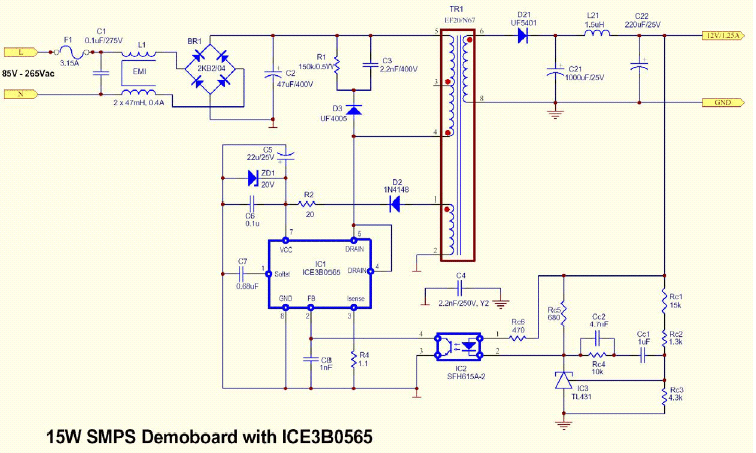 Обратите внимание, что на протяжении цикла в приведённом примере яркость подсветки максимальна.
Обратите внимание, что на протяжении цикла в приведённом примере яркость подсветки максимальна.
Коэфф. заполнения 90% Коэфф. заполнения 50% Коэфф. заполнения 10%
Аналоговые (без использования ШИМ) графики, соответствующие воспринимаемым уровням яркости, представлены ниже. Здесь модуляция отсутствует.
Постоянная яркость 90% Постоянная яркость 50% Постоянная яркость 10%
Как узнать, мерцает ли ваш монитор?
Есть очень простой способ узнать, мерцает ли ваш монитор – «карандашный тест».
Возьмите карандаш в руки и поводите им перед светящимся монитором как веером (в плоскости экрана). Если след от карандаша размыт (выглядит смазанным), то мерцания нет, если же след разделяется (выглядит как набор теней от нескольких карандашей), то ваш монитор мерцает.
На этом видео показан пример проведения «карандашного теста»:
Сделайте проверку на разных уровнях яркости, от 0% до 100%, таким образом можно узнать, какая яркость безопасна для зрения.
Есть более сложные тесты, которые позволяют узнать частоту мерцания, но в большинстве случаев карандашного теста достаточно.
Почему применяется ШИМ
Основными причинами применения ШИМ являются лёгкость её реализации, для которой от подсветки нужна лишь способность часто включаться и выключаться, а также обеспечиваемый с её помощью широкий диапазон возможных значений яркости.
Снизить яркость CCFL-подсветки можно путём снижения тока, протекающего через лампу, но лишь примерно вдвое ввиду их строгих требований к току и напряжению. Это делает ШИМ единственным простым способом достижения широкого диапазона регулирования яркости. CCFL-лампа обычно управляется инвертором, включающимся и выключающимся с частотой в десятки килогерц, что находится за пределами мерцания, заметного для человека. Однако ШИМ обычно работает на гораздо более низкой частоте, около 175 Гц, что может приводить к заметным дефектам изображения.
Это делает ШИМ единственным простым способом достижения широкого диапазона регулирования яркости. CCFL-лампа обычно управляется инвертором, включающимся и выключающимся с частотой в десятки килогерц, что находится за пределами мерцания, заметного для человека. Однако ШИМ обычно работает на гораздо более низкой частоте, около 175 Гц, что может приводить к заметным дефектам изображения.
Яркость светодиодной подсветки можно регулировать в широких пределах путём изменения проходящего через них тока, правда в результате несколько изменяется цветовая температура. Этот аналоговый подход к изменения яркости светодиодов также нежелателен ввиду того, что вспомогательные цепи обязаны учитывать тепло, выделяемое светодиодами. Светодиоды во включённом состоянии нагреваются, что уменьшает их сопротивление и дополнительно увеличивает протекающий через них ток. Это может привести к быстрому росту тока в сверхъярких светодиодах и послужить причиной выхода их из строя. При использовании ШИМ ток можно принудительно удерживать на постоянном уровне в течение рабочего цикла, в результате чего цветовая температура всегда одинакова и перегрузок по току не возникает.
Мониторы и ноутбуки без ШИМ
Для тех кто ищет мониторы и ноутбуки без мерцаний в этом разделе статьи будут публиковаться проверенные модели. На данный момент многие производители уже начали выпускать flicker-free мониторы, например фирмы Benq и ViewSonic. Думаю остальные производители в скором времени не останутся в стороне от решения этой проблемы. Однако, как выяснилось, бирка flicker-free не дает гарантии того, что монитор не будет мерцать.
Не смотря на наличие проверенных моделей мониторов и ноутбуков без ШИМ и заявленной технологии flicker-free нет гарантии того, что купленный вами экземпляр будет без ШИМ. Таковы реалии ситуации. Каждый экземпляр перед покупкой нужно проверять.
Ноутбуки:
- ACER V3-571G-736b8G75BDCaii
- ACER Swift SF113-31 (ACER Siwft 1)
Видеобзор ноутбука без ШИМ ACER Swift 1:
Для более детального изучения того, почему у вас болят глаза от компьютера, рекомендую посмотреть нижеследующее видео:
P. P.S. Если Вы знаете модель ноутбука или монитора без ШИМ, то будем благодарны если вы поделитесь ценной информацией с читателями в комментариях.
P.S. Если Вы знаете модель ноутбука или монитора без ШИМ, то будем благодарны если вы поделитесь ценной информацией с читателями в комментариях.
Желаем приятной работы за компьютером! Берегите своё здоровье!
Данная статья расскажет последовательность необходимых действий для того что бы раз и навсегда забыть про широтно-импульсную модуляцию (ШИМ) в вашем мониторе. Вы будите работать за монитором с той яркостью которая будет удобна вашим глазам, вот только с одной разницей — подсветка вашего монитора не будет генерировать ШИМ. Все очень просто! Главное — уметь работать с паяльником…
Внимание!
Действия представленные в данной статье приводят к потере гарантии на монитор. Автор не несет ответственности за форс-мажорные или иные обстоятельства повлекшие за собой порчу вашего имущества применяемого в попытках повторить ниже приведенные действия.
О насущных проблемах
Ну вот, после долгих раздумий и накопления денег наконец-то я стал правообладателем некоторого количества мониторов Dell u2412m. Для интересующихся — ревизия А0, январь 2013. Прочитав не очень много форумов, на которых обсуждается данный монитор, пришел к выводу что многих потенциальных покупателей беспокоит наличие ШИМа. Да, действительно, в первых ревизиях пользователи жаловались на ШИМ, но из отзывов можно было понять что в последующих ревизиях данная проблема была устранена. Поскольку я не правообладатель первых ревизий, а так-же схемы электрической принципиальной (для того что бы сравнить различия в электронике) то со своего опыта могу предположить что был сделан простой банальный шаг — увеличение частоты ШИМа.
Для интересующихся — ревизия А0, январь 2013. Прочитав не очень много форумов, на которых обсуждается данный монитор, пришел к выводу что многих потенциальных покупателей беспокоит наличие ШИМа. Да, действительно, в первых ревизиях пользователи жаловались на ШИМ, но из отзывов можно было понять что в последующих ревизиях данная проблема была устранена. Поскольку я не правообладатель первых ревизий, а так-же схемы электрической принципиальной (для того что бы сравнить различия в электронике) то со своего опыта могу предположить что был сделан простой банальный шаг — увеличение частоты ШИМа.
Но тем не менее народ продолжает спрашивать, снова и снова задавая один и те-же вопрос — «Думаю взять U2412M, но смущает наличие ШИМ. Скажите, от него глаза сильно болеть будут?».
Как по мне то просидев недельку за монитором с наличием ШИМа, привыкнув, могу сказать что он не сильно давил на глаза. Хотя у каждого свой организм, так же как и зрение. Да, в первые часы просиживания за монитором было непривычно, но потом как-то все стало на свои места. Но тем не менее оставались некоторые моменты которые заставляли нагружать глаза. Эти моменты проявлялись когда требовалось перескакивать взглядом с одного монитора на другой. Именно тогда я и замечал ШИМ. Поскольку данное ощущение не давало мне покоя, было принято решение разобраться в электронике монитора, а именно в драйвере LED подсветки. Добавив модификацию, о которой расскажу чуть ниже, глаза стали чуть лучше воспринимать картинку на мониторе… Но сказать что ощущается большая разница — я не могу (а может уже просто привык). Но тем не мнение, приходя домой с работы, первые ощущения которые испытывают мои глаза после рабочего монитора — это отдых…
Сразу скажу что после внесения изменений у пользователя остается возможность использовать внутренний режим изменения яркости, что приводит к включению ШИМ. Для того что бы электроника монитора не включала ШИМ нужно яркость монитора выставить на 100% и дальнейшее изменение яркости проводить с помощью переменного резистора.
Немного об электронике монитора
(кому не интересно — может пропустить) И так, в чем же суть… А суть состоит в том что регулировка яркости происходила не по принципу ШИМ, а по принципу изменения тока проходящего через светодиоды подсветки LCD монитора. Данную возможность предлагают большинство микросхем драйверов LED. Но для начала неплохо было бы узнать что за микросхема используется для питания LED подсветки в нашем мониторе. Для этого нам нужно его разобрать.
Я не буду останавливаться на том где и что нужно нажать-поджать, раскрутить для того что бы разобрать монитор. Данную информацию вы можете спокойно найти в сети. Например вот Микросхема-драйвер определена — OZ9998. Следующим шагом является поиск документации на эту микросхему. К сожалению мои поиски не увенчались успехом.
Поскольку данная микросхема расположена на плате блока-питания, то было бы неплохо найти схему на блок питания монитора u2412m. Что тоже не увенчалось успехом. За-то благодаря одному форуму удалось найти схемы в которых используется наш OZ9998 LED драйвер. Вот к примеру один из схем:
Основываясь на том что все LED драйверы имеют примерно одинаковую структуру, попался под руку аналог нашего OZ9998 — это TPS61199 . Вот только номера функциональных выводов микросхем не соответствуют друг-другу. После прочтения документации на TPS61199 можно определить что вывод с именем Iset
отвечает за установку величины тока через линейку светодиодов. В нашей OZ9998 за данную функциональность отвечает вторая нога микросхемы. Величина тока линейно зависит от сопротивления резистора, умноженная на некий коэффициент (для более детальной информации см TPS61199 datasheet). Поскольку документации на OZ9998 у меня нет то пришлось прибегнуть к практике. Не долго думая, взял ближайший переменный резистор и впаял его последовательно к уже имеющемуся.
Таким образом, практически было определено что максимальное установленное сопротивление на переменном резисторе при котором яркость подсветки монитора является минимально приемлемой для зрения — составляет 100кОм. Изменяя потенциометром значение его сопротивления, можно изменять яркость подсветки монитора. В результате мы получили изменение яркости которое происходит не по принципу ШИМ, а по принципу изменения тока проходящего через светодиоды подсветки LCD монитора.
Побочные эффекты ШИМ
Несмотря на привлекательность ШИМ для производителей ввиду обозначенных выше причин, при неосторожном использовании она может также приводить к неприятным визуальным эффектам. Чтобы понять, что мы видим, нам необходимо рассмотреть мерцание настоящих дисплеев. Ниже показана видеозапись CCFL-подсветки, замедленная в 40 раз, благодаря чему мерцание можно увидеть более отчётливо. Графики изменения яркости RGB-компонентов в течение одного цикла показаны непосредственно под ней. Данный конкретный дисплей настроен на его минимальную яркость, при которой мерцание должно быть выражено наиболее ярко.
Как видно из видео и соответствующих графиков, в течение одного цикла общая яркость изменяется примерно в 4 раза. Что интересно, цвет подсветки тоже значительно изменяется в течение каждого цикла. Скорее всего, это связано с тем, что люминофоры в CCFL имеют различающееся время отклика, и в этом случае мы можем сделать вывод, что люминофор, задействованный при продуцировании синего света, может включаться и выключаться быстрее, чем для других цветов. Применение люминофоров также означает, что подсветка продолжит излучать свет в течение нескольких миллисекунд после отключения подсветки в конце рабочего цикла и обеспечивает более постоянный уровень свечения (меньшую модуляцию), чем имели бы место в противном случае. Обратите внимание, что усреднённый во времени цвет остаётся неизменным.
Мерцание светодиодной подсветки обычно гораздо заметнее, чем мерцание CCFL-подсветки при той же скважности, поскольку светодиоды способны включаться и выключаться гораздо быстрее и при этом не продолжают светиться после отключения питания. Это означает, что там, где CCFL-подсветка показывала достаточно плавное колебание яркости, светодиодная версия демонстрирует более резкие переходы между включённым и выключенным состояниями. Именно поэтому совсем недавно тему ШИМ стали поднимать в интернете и в обзорах на фоне появления всё большего и большего количества дисплеев со светодиодной подсветкой на основе белых светодиодов (W-LED). Как можно видеть ниже, существенного изменения цвета подсветки в течение рабочего цикла не происходит.
Особенно заметен эффект мерцания, когда глаза пользователя двигаются. При постоянном освещении без мерцания (например, при солнечном свете) изображение плавно размывается, и именно так мы обычно воспринимаем движение. Однако при сочетании с источником света, использующим ШИМ, человек может увидеть одновременно несколько раздельных остаточных изображений экрана, что может привести к снижению удобочитаемости и способности фиксировать взгляд на объектах. Из предыдущего анализа CCFL-подсветки мы знаем, что может также искажаться цвет, даже если исходное изображение чёрно-белое. Ниже показаны примеры того, как может выглядеть текст по мере горизонтального движения глаз при использовании подсветки разных типов.
Исходное изображение Без ШИМ ШИМ при CCFL-подсветке ШИМ при LED-подсветке
Важно помнить, что это обусловлено исключительно подсветкой, и дисплей как таковой отображает статичное изображение. Часто говорят, что человек не способен воспринимать более 24 кадров в секунду (fps), что не является правдой и в действительности лишь соответствует приблизительной частоте кадров, необходимой для восприятия непрерывного движения. На самом деле при движении глаз (например, при чтении) реально увидеть эффекты мерцания на нескольких сотнях герц. У разных людей способность замечать мерцание значительно различается и даже зависит от расположения пользователя относительно дисплея, поскольку периферическое зрение является наиболее чувствительным.
Так насколько же часто включается и выключается подсветка при использовании ШИМ? По-видимому, это зависит от типа используемой подсветки. Подсветка на основе люминесцентных ламп почти всегда переключается с частотой 175 Гц, или 175 раз в секунду. Частота мерцания светодиодной подсветки, по разным сведениям, составляет от 90 Гц до 420 Гц, и при более низких частотах мерцание гораздо заметнее. Может показаться, что частота слишком высокая, чтобы быть заметной, но не забывайте, что 175 Гц — это ненамного чаще, чем мерцание 100—120 Гц, характерное для ламп освещения, подключённых напрямую к электросети.
В действительности частота 100—120 Гц мерцания люминесцентных ламп была связана с такими симптомами, как перенапряжение глаз и головная боль у части людей. Именно поэтому были разработаны высокочастотные стабилизирующие цепи, обеспечивающие почти непрерывную светоотдачу. Использование ШИМ на низких частотах сводит на нет преимущества использования этих улучшенных стабилизирующих цепей в подсветке, поскольку источник почти непрерывного света в этом случае снова превращается в мерцающий. Дополнительно следует учитывать, что низкокачественные или бракованные стабилизаторы в подсветке на основе люминесцентных ламп могут издавать слышимый шум. Зачастую это происходит при использовании ШИМ, поскольку электроника в настоящее время имеет дело с дополнительной частотой, с которой изменяется энергопотребление.
Важно также понимать разницу между мерцанием дисплеев на основе электронно-лучевых трубок (ЭЛТ, CRT) и TFT-дисплеев с CCFL- и LED-подсветкой. В то время как ЭЛТ может мерцать на низкой частоте 60 Гц, лишь узкая полоса освещена в каждый отдельно взятый момент времени, поскольку луч электронной пушки движется сверху вниз. При использовании TFT-дисплеев с CCFL- и LED-подсветкой вся поверхность экрана светится одновременно, что означает гораздо большее количество света, излучённого за короткое время. В некоторых случаях это может быть более неприятно, чем мерцание ЭЛТ, особенно при высокой скважности.
Для некоторых людей мерцание как таковое в подсветке дисплеев может быть трудноуловимым и малозаметным, но для других — является весьма заметным в силу естественных различий в человеческом зрении. С ростом использования светодиодов высокой яркости, для управления яркостью приходится всё больше использовать высокую скважность ШИМ, что делает проблему мерцания более актуальной. Учитывая что пользователи ежедневно проводят многие часы, смотря на свои мониторы, не следует ли нам рассмотреть долгосрочные последствия как воспринимаемого, так и незаметного мерцания?
Осторожно, они мерцают!
Все привыкли к мысли, что мерцают только старые большие мониторы на основе электронно-лучевой трубки (ЭЛТ), но на самом деле, для глаз гораздо более вредно мерцание современных ЖК и OLED-дисплеев!
Да, вам не показалось, большинство современных дисплеев мерцают и это мерцание обычно проявляется при понижении яркости.
Посмотрите на эту анимацию, левый символ яркости неприятно мерцает при уровне 50%
Анимация, показывающая работу ШИМ
И такое можно наблюдать не только на мониторах настольных компьютеров, то же самое происходит и со многими ноутбуками, смартфонами и планшетами.
Ослабление побочных эффектов ШИМ
Если для вас ШИМ-мерцание подсветки неприятно или вы просто хотите проверить, станет ли легче читать, если мерцание уменьшить, я рекомендовал бы вам попробовать следующее. Установите яркость вашего монитора на максимум и отключите все механизмы автоматической подстройки яркости. Теперь уменьшите яркость до нормального уровня (обычно с помощью ползунка контрастности) с помощью цветокоррекции, доступной в драйверах вашей видеокарты, или с помощью устройства калибровки. Это уменьшит яркость и контрастность вашего монитора, при этом подсветка будет включена в течение максимально продолжительного времени на протяжении ШИМ-циклов. Хотя из-за уменьшенной контрастности этот способ в качестве долгосрочного решения многим не подойдёт, эта техника может помочь определить степень положительного влияния уменьшения использования ШИМ.
Гораздо лучшим методом, конечно, было бы приобрести дисплей, не использующий ШИМ для управления яркостью или хотя бы использующий гораздо более высокую частоту ШИМ. К сожалению, похоже, ни один из производителей пока не реализовал ШИМ, работающую на частотах, которые находились бы за пределами воспринимаемых зрительных дефектов (вероятно, значительно выше 500 Гц для CCFL и выше 2 КГц для светодиодов). Кроме того, в некоторых дисплеев, в которых применяется ШИМ, коэффициент заполнения не равен 100% даже на полной яркости, в результате чего они мерцают в любом случае. Возможно, в некоторых из доступных сейчас дисплеев со светодиодной подсветкой ШИМ не используется, но до тех пор, пока частоту подсветки и модуляцию не станут указывать в технических характеристиках, каждый конкретный дисплей необходимо проверять лично.
В каких смартфонах используется шим?
Шим есть только в смартфонах с применение органических светодиодов. Это все OLED матрицы. К ним относятся экраны AMOLED, которые в 2020 году получают всё большую популярность. Сейчас такой тип матрицы получает все большее распространение даже в бюджетных смартфонах. Из премиальных устройств почти не осталось смартфонов не с AMOLED дисплеями. Поэтому спрятаться от шим вряд ли получится, потому что смартфонов с другой технологией всё меньше и меньше.
Смартфоны с матрицей IPS не имеют шим, там используется изменение яркости лампочки с помощью контроля подаваемой мощности. Такие дисплеи наибольее безопасны.
Почему так много смартфонов стали использовать AMOLED, несмотря на шим? Потому что эта технология дешевеет, при этом обладает очень серьезными преимуществами со своим главным конкурентом – IPS. IPS всё ещё стоит дешевле и он более безопасен для человека, но у AMOLED есть свои преимущества, такие как:
- Глубокий черный цвет. У АМОЛЕД матриц каждый пиксель может выключаться отдельно, это позволяет при черном цвете полностью выключаться светодиодам и выдавать качественный черный цвет. В IPS подсветка не может быть включена частично.
- Высокая контрастность и сочность изображений;
- Лучшая энергоэффективность. AMOLED намного меньше потребляет заряда батареи смартфона, к тому же не тратит заряд для подсветки черных участков, так как они выключаются;
- AMOLED матрицы тоньше, чем IPS и позволяют делать корпус смартфона компактнее;
- AMOLED может изменять форму, быть прозрачным или изгибаться. Это производители используют для создания изогнутых граней, тонких рамок или раскладных смартфонов вроде Galaxy Fold.
Это интересно: Как сбросить пароль и настройки на Wi-Fi роутере?
Проверка и анализ
Было бы здорово, если бы существовал простой способ измерения ШИМ-частоты подсветки, и, к счастью, для этого достаточно фотоаппарата с возможностью ручной настройки выдержки. Как именно использовать этот способ, описано далее.
Съёмка:
- Установите на мониторе настройки, которые вы хотите проверить.
- (Необязательно) Установите баланс белого на фотоаппарате при отображении на экране только белого цвета. Если это невозможно, установите баланс белого вручную примерно на уровне 6000 K.
- Выведите на монитор узкую белую вертикальную полосу на чёрном фоне (толщины 1-3 точки будет достаточно). Должно быть видно только это изображение.
- Установите выдержку на фотоаппарате в значение из промежутка от 1/2 до 1/25 секунды. Для получения достаточного для съёмки количества света вам может потребоваться установить ISO-чувствительность и диафрагму. Убедитесь, что полоса располагается на фокусном расстоянии (при необходимости зафиксируйте его).
- Удерживайте камеру на расстоянии примерно 60 см от монитора и перпендикулярно ему. Нажмите кнопку спуска затвора во время медленного горизонтального перемещения камеры относительно экрана (при движении сохраняйте их взаимно перпендикулярное положение). Вам может потребоваться поэкспериментировать с перемещением фотоаппарата на разных скоростях.
Обработка:
- Подстройте яркость полученного изображения так, чтобы был хорошо различим узор.
- Подсчитайте количество циклов, запечатлённых на изображении.
- Разделите это число на величину выдержки. Например, если вы используете выдержку 1/25 секунды и насчитали 7 циклов, количество циклов в секунду составит 25 * 7 = 175 Гц. Это частота мерцания подсветки.
Проверочное изображение Фотография Вырезанный полезный фрагмент
Смысл данной техники в том, что, перемещая фотоаппарат во время съёмки, мы превращаем временной эффект в пространственный. Единственным существенным источником света при съёмке является узка полоса на экране, которая попадает на светочувствительную матрицу в виде следующих друг за другом столбцов. Если подсветка мерцает, разные столбцы будут иметь разные значения яркости или цвета, определяемые подсветкой в конкретный момент съёмки.
Типичной проблемой при первых попытках использования этой техники является слишком тёмное изображение. Улучшить ситуацию в этом плане может использование большей диафрагмы фотоаппарата (более низкое значение f/число) или увеличение ISO-чувствительности. Выдержка на эскпозицию влияния не оказывает, поскольку мы используем её только для управления общей продолжительностью съёмки. Яркость изображения можно также подстроить путём изменения скорости перемещения фотоаппарата: более высокая скорость обеспечит более тёмное изображение при более высоком разрешении по времени, а следствием более низкой скорости будет более яркое изображение при более низком разрешении.
Другая встречающаяся проблема — неравные расстояния между отдельными полосами на результирующем изображении вследствие изменения скорости перемещения фотоаппарата во время съёмки. Для достижения постоянства скорости начинайте перемещение фотоаппарата за некоторое время до начала съёмки, а заканчивайте — через некоторое время после её окончания.
Изображение, выглядящее слишком ровно, может быть следствием расфокусированности. В некоторых случаях с этим можно справиться путём половинного нажатия кнопки спуска затвора для наведения фокуса и дальнейшего продолжения в обычном режиме.
- Изображение слишком тёмное Увеличьте экспозицию после съёмки.
- Используйте бОльшую диафрагму.
- Перемещайте фотоаппарат медленнее.
- Перемещайте фотоаппарат на постоянной скорости.
- Зафиксируйте фокусное расстояние.
В зависимости от конкретного монитора могут наблюдаться дополнительные эффекты. Подсветка на основе CCFL часто демонстрирует разные цвета в начале и конце каждого цикла, что означает, что используемые люминофоры реагируют с разной скоростью. Подсветка на основе светодиодов часто использует более высокую частоту, чем CCFL-подсветка, и, чтобы увидеть циклы, может потребоваться перемещать фотоаппарат быстрее. Тёмные полосы между циклами означают, что скважность ШИМ была увеличена в такой степени, что во время этой части цикла свет не излучается.
Далее представлены примеры применения этого метода.
Dell 2007WFP (CCFL)
Яркость = 100 Яркость = 50 Яркость = 0
Используя выдержку 1/25 секунды, мы можем ясно увидеть 7 циклов, из чего следует, что подсветка мерцает на частоте 175 Гц. Даже на полной яркости есть небольшое мерцание, хотя оно, скорее всего, достаточно мало, чтобы быть незаметным. На половинной яркости появляется небольшое мерцание, а при достижении минимальной яркости появляется гораздо более заметное мерцание наряду с цветовым сдвигом.
NEC EA231WMi (CCFL)
Яркость = 100 Яркость = 50 Яркость = 0
На полной яркости видимое мерцание отсутствует. На половинной яркости становятся видны мерцание и цветовой сдвиг. При минимальной яркости наблюдаются более сильное мерцание и значительный цветовой сдвиг. При выдержке 1/25 секунды видно около 8 циклов, что соответствует частоте примерно 200 Гц. При более длительной выдержке получено более точное значение частоты — 210 Гц.
Samsung LN40B550 Television (CCFL)
Яркость = Max Яркость = Min
Отключить автоматическую подстройку яркости нет возможности, поэтому показаны максимальный и минимальный уровни яркости, которых можно легко достичь. На полной яркости видимое мерцание отсутствует. На минимальной яркости есть сильное мерцание и цветовой сдвиг, за счёт которого видно разделение на жёлтую и синюю составляющие. При выдержке 1/25 секунды видны лишь 6 циклов, из чего следует, что подсветка мерцает на частоте 150 Гц.
2009 Apple MacBook (LED)
Яркость = 100 Яркость = 50 Яркость = 0
При использовании выдержки 1/25 секунды видимые мерцание и цветовой сдвиг отсутствуют вне зависимости от яркости. Этот дисплей не использует ШИМ. Причиной бороздчатости является зашумлённость изображения.
2008 Apple MacBook Pro (LED)
Яркость = 100 Яркость = 50 Яркость = 0
При выдержке 1/25 секунды наблюдается небольшое мерцание на полной яркости. При яркости 50 и 0 используется очень высокая скважность, дающая сильное мерцание. В этой светодиодной подсветке используется более высокая частота — 420 Гц, но она всё же слишком низка, чтобы устранить эффект мерцания. Видимый цветовой сдвиг в течение циклов отсутствует.
Можно ли обойтись без мерцания?
Можно ли уменьшить видимое мерцание, увеличив частоту пульсаций до уровня, когда даже самые критически настроенные пользователи не смогут увидеть ШИМ? Можно запросто, таких экранов множество. Еще в 2015 году Microsoft устанавливала OLED-экраны с частотой мерцания 500 Гц в смартфон Lumia 950 (при этом в старшую модель 950 XL ставили обычные экраны с ШИМ на частоте 240 Гц). Практически все современные LCD-телевизоры мерцают на частоте 240 Гц, но в SONY не поленились установить во всех моделях контроллеры управления яркостью либо совсем без мерцания, либо с мерцанием на частоте 720 Гц (заметить его действительно очень трудно).
Почему так не делают? Экономия: контроллер, работающий на более высокой частоте, стоит на несколько десятков центов (для смартфонов) или даже долларов (для телевизоров) дороже самых дешевых, с мерцанием на низкой частоте. Это ты ценишь свои глаза дороже пары долларов, у производителя же — экономика масштабов: даже несколько десятков центов, масштабированных на миллионы устройств, позволят положить в карман лишние сотни тысяч, а то и миллионы долларов. При этом, если завтра в какой-нибудь юрисдикции законодательно зафиксируют санитарные нормы для смартфонов, в которых будет ограничиваться пульсация экрана, производители отреагируют на следующий же день, начав устанавливать панели с соответствующими настройками.
А можно ли вообще избавиться от мерцания, полностью переведя панели на прямое управление яркостью? Сегодня и это проделать можно, а вот еще два-три года назад тебе пришлось бы терпеть слишком много компромиссов. Я до сих пор помню смартфон Lumia 930, OLED-экран которого на минимальной яркости становился нежно-розового цвета — и это несмотря на мерцание.
Сегодня же телевизоры с OLED-экранами не мерцают вообще. Если тебя не убеждают компьютерные мониторы, уже много лет работающие без мерцания, то свежий пример — компания SONY, реализующая именно такую схему управления в своих телевизорах на фоне повального увлечения моделями с ШИМ в 240 Гц. Однако такая схема управления уже не просто дороже, а требует использования более качественных компонентов: светодиодов подсветки в панелях LCD (это проще) или OLED-панелей с более жесткими стандартами контроля качества (именно на этом прогорела и продолжает прогорать компания LG, которая никак не может наладить выпуск качественных OLED-экранов для смартфонов).
Пока же нам приходится иметь дело с мерцающими экранами — и пытаться что-то с этим сделать самостоятельно.
Продолжение доступно только участникам
Вариант 1. Присоединись к сообществу «Xakep.ru», чтобы читать все материалы на сайте
Членство в сообществе в течение указанного срока откроет тебе доступ ко ВСЕМ материалам «Хакера», увеличит личную накопительную скидку и позволит накапливать профессиональный рейтинг Xakep Score! Подробнее
Боремся с ШИМ подсветки экрана ноутбука.
Уменьшаем влияние ШИМ подсветки на зрение аппаратными методами.Предисловие. У каждого в доме есть телевизоры, телефоны, планшеты, ноутбуки… Все эти чудеса современной электроники плотно вошли в нашу жизнь. Мы не представляем себе жизни без них и много времени проводим листая ленту или просматривая любимый сериал.
Но как экраны влияют на наше зрение?
Долгая работа перед экраном заставляет глаза фокусироваться на коротком расстоянии, что в будущем может привести к снижению эластичности хрусталика и близорукости. Продолжительное использование смартфонов для чтения и просмотра видео также может привести к ухудшению зрения. Чтобы этого избежать рекомендуют делать паузы в работе с компьютером или телефоном и переводить взгляд на удаленные объекты, смотреть в окно. Таким образом хрусталик будет менять форму и не терять эластичность.
Так же в последнее время поднимается вопрос о вреде синего света на зрение, но пока нет научных подтверждений этого факта. Хотя, все же он может приводить к усталости зрения.
Одним из факторов, влияющих на комфорт и здоровье зрения является ШИМ.
ШИМ — Широтно-импульсная модуляция (англ. pulse-width modulation (PWM)) — процесс управления мощностью методом пульсирующего включения и выключения прибора (Википедия).
Этот метод широко используется в электронике как довольно простой, дешевый и эффективный способ управления мощностью приборов. Кроме него существует и аналоговое управление, которое позволяет плавно менять мощность, но этот способ дороже и реже используется.
Если разобраться в принципе работы — то частота пульсаций ШИМ остается неизменной, а меняется скважность, т.е. отношение времени включения ко времени выключения. Таким образом меняется результирующая мощность.
Этот метод часто используется и для регулирования яркости подсветки дисплеев и мониторов. Из-за чего изображение может мерцать. Алексей Надёжин проверял телевизоры в магазинах на наличие ШИМ.
Из-за инертности зрения пульсации от 25 Гц плохо различаются глазом и воспринимаются как статичный свет. Благодаря этому также широко применяется динамическая индикация — быстрое последовательное включение источников света, при котором глаза воспринимают все источники включенными одновременно. Для осветительных приборов даже ввели допустимый коэффициент пульсаций.
Все бы ничего, но как показали исследования, длительное воздействие на глаза пульсирующих с частотой до 300Гц источников света, может приводить к зрительной и умственной усталости, головным болям и потере концентрации.
Причиной копаний в этой теме как раз и стали повышенная утомляемость глаз и появление головных болей при длительной работе за ноутбуком или пребывание в помещении с некачественными источниками освещения. С освещением все проще — меняем осветительные приборы на качественные. Но что делать с ноутбуком??
Боремся с ШИМ подсветки в ноутбуке.Хочу предупредить: все вмешательства в схемотехнику ноутбука рискованны и требуют высокой квалификации исполнителя! В случае отсутствия соответствующей подготовки, настоятельно рекомендую воспринимать статью как познавательно-развлекательную!
Для оценки уровня пульсаций вашего монитора или дисплея ноутбука можно воспользоваться «карандашным методом», снять на телефон короткое видео в Slow motion или приобрести специальный прибор. Единственный доступный для покупки прибор — Люксметр Radex Lupin. Правда, цена не радует.
Я же использовал самодельный «Индикатор светового излучения». Жаль, что подобных дешевых приборов нет в продаже.
После проверки дисплея ноутбука HP 4540s оказалось, что частота ШИМ — 280 Гц. И дело не в самой матрице, а в управляющем сигнале, который на нее подается. К стати, подборку ноутбуков с хорошими экранами можно найти на сайте Андрея Бредихи.
На максимальной яркости пульсации пропадают. Казалось, вот и выход — яркость на максимум! Но тут ждал сюрприз: дисплей плавно снижал яркость на темном изображении и так же плавно увеличивал до максимума на светлом. Время перехода составляет около 3-5 секунд. Я терпел какое-то время, но карантин — время возможностей и у меня появилась возможность побороться с ШИМ подсветки.
Способ первый — отключить ШИМ. Яркость подсветки будет всегда на максимум. Для этого я разобрал ноутбук и нашел разъем шлейфа матрицы. Далее, включаем ноутбук с 50% яркости и отключенным дисплеем (можно с внешним монитором). Осциллографом находим контакт, на котором присутствует сигнал ШИМ с частотой, в моем случае, 280 Гц. Теперь нужно отследить дорожку от этого контакта разъема. В моем случае она пришла на резистор — снимаем его. На контакт разъема нужно подать 3.3 В. Напряжение можно поискать на больших конденсаторах DC-DC преобразователей и пробросить перемычкой на наш разъем. Имеем постоянный сигнал вместо ШИМ. Собираем, проверяем. ШИМ отсутствует, как и управление яркостью подсветки.
С этой доработкой ноутбук находился в эксплуатации около двух недель. Яркость матрицы не высокая и не доставляет дискомфорта. Дисплей больше не вызывает усталости глаз или головной боли. По крайней мере, этого я не заметил. Это не совсем решение, а скорее костыль.
Способ второй — увеличить частоту ШИМ выше предела восприятия. В разрыв линии ШИМ подсветки устанавливаем «Умножитель ШИМ х128».
На Хабре я наткнулся на статью «Разгон подсветки монитора» в которой автор описывает способ увеличения частоты ШИМ.
Для этого берем микроконтроллер Attiny45 (ATtiny25/85 так же подойдут). Файл прошивки и описание вы можете найти в статье по ссылке выше.
Прошиваем, припаиваем провода и упаковываем в термоусадку. Получаем эдакий жучок.
Далее лепим нашего жука в свободное место и припаиваем провода: питание +3,3В нашлось на DC-DC преобразователе, INPUT — через резистор 1 КОм к источнику ШИМ, OUTPUT — через резистор 1 КОм на разъем матрицы. Резисторы я решил установить на всякий случай.
Перед сборкой стоит аккуратно проверить управление подсветкой и частоту ШИМ.
Имеем многократное увеличение частоты. Яркость регулируется, но есть небольшие нюансы. До переделки яркость менялась плавнее. Сейчас же на моем ноутбуке доступно 8 градаций яркости. На максимальной яркости ШИМ отсутствует, последние два деления яркость не меняют, а на минимальном — подсветка вовсе выключается.
На ноутбуке установлена матрица TN. Искажения цветовой температуры я не заметил. Драйвер подсветки не греется. Колебаний яркости подсветки также не замечено. Я продолжаю использовать ноутбук с увеличенной частотой ШИМ. Тестирование продолжается. О выявленных недочетах или усталости зрения я напишу в апдейтах в этой статье.
В итоге, результатом я полностью доволен. Выигрыш в виде увеличения частоты ШИМ определенно оправдывает все вложенные усилия. Долгая работа за ноутбуком более не доставляет дискомфорта и не вызывает усталости, как прежде. «Умножитель ШИМ х128» также был установлен в аналогичный ноутбук начальника. Он остался доволен и подтвердил, что глаза стали уставать меньше.
После изучения влияния ШИМ на зрение я стал проверять дисплеи и источники света на наличие и частоту пульсаций. К примеру, купленный ноутбук Lenovo имел частоту ШИМ 200 Гц и был возвращен обратно в магазин. Другая модель Lenovo имеет частоту ШИМ 1000 Гц — ее я решил оставить. В третьей протестированной модели ноутбука Lenovo яркость снижалась до 30% вообще без заметной ШИМ, а ниже 30% появились пульсации около 34 Кгц, что является отличным показателем.
Проведенные исследования показывают, что низкую частоту ШИМ можно встретить даже в дорогих моделях ноутбуков. Нигде не указывается, какая частота ШИМ используется в конкретной модели. Остается только измерять…
Если вы располагаете альтернативными методами борьбы с влиянием ШИМ — буду рад почитать в комментариях.
Надеюсь, эта статья вам чем-то поможет. Спасибо, что дочитали. Берегите здоровье.Update: Попробовал выяснить, как накладываются частоты управления ШИМ, развертки и частоты драйвера. Проверял фотодиодом, включенным вместо микрофона в смартфон OnePlus 6. Программа — Spectroid. Яркость менял от 100% и до 0%.
6 причин, почему новый монитор снизит нагрузку на глаза
Если вы испытываете симптомы перенапряжения глаз, лучшим решением будет меньше времени смотреть на экраны. Однако, если вы не можете позволить себе оторвать взгляд от монитора, есть способы уменьшить их влияние на ваши глаза.
Вот несколько способов, с помощью которых новая покупка может снизить нагрузку на глаза монитора.
1. Новые мониторы могут иметь диммирование постоянным током
Ваш монитор, вероятно, состоит из множества маленьких светоизлучающих диодов (светодиодов). Чтобы сохранить ваши глаза, эти светодиоды можно затемнить, чтобы уменьшить излучаемый ими свет.
Есть два разных способа затемнения светодиодов: с помощью широтно-импульсной модуляции (ШИМ) или постоянного тока (DC). В ШИМ светодиоды включаются и выключаются очень быстро, и чем больше времени они проводят в режиме «выключено», тем ярче они появляются.
ШИМ уже давно используется в светодиодных мониторах и работает хорошо. К сожалению, это также может вызвать мерцание, которое может утомлять глаза. Это особенно заметно, когда у монитора очень низкий уровень яркости.
Диммирование постоянным током использует другой подход. Вместо того, чтобы включать и выключать светодиоды на полную мощность, он регулирует мощность, поступающую на диоды. Когда пропускается меньше энергии, светодиоды не такие яркие. В результате мерцания нет.
Многие современные мониторы имеют диммирование по постоянному току (иногда вы можете увидеть его с надписью «без ШИМ»). Когда-то это было дорогостоящим дополнением, и светодиоды выгорали быстрее. Однако по мере развития технологий стало легче находить мониторы с затемнением по постоянному току.
2. Новые мониторы оснащены автоматической регулировкой яркости.
Слишком яркие мониторы могут вызвать утомление глаз. Хотя самостоятельно настроить яркость довольно легко, многие новые мониторы оснащены автоматической регулировкой яркости. Если вы использовали один из Kindles с подсветкой, вы уже видели эту функцию раньше.
Эти мониторы оснащены датчиками освещенности и всегда регулируют яркость до оптимального уровня. Некоторые даже позволяют настраивать их работу. Это сэкономит вам шаг и не позволит вам забыть выполнить настройку самостоятельно.
Если у вашего монитора нет регулировки яркости, есть способы воспроизвести ее на программном уровне. Например, в Windows 10 есть ночник и f.lux, которые мы сравнили в нашем руководстве по f.lux и Windows 10 .
3. Некоторые мониторы имеют функцию подавления бликов.
Если ваш монитор глянцевый и имеет тенденцию отражать много света, ваши глаза делают больше работы, чем им нужно. Блики и отражения затрудняют фокусировку и увеличивают нагрузку на глаза от мониторов. К счастью, найти мониторы с антибликовым покрытием несложно.
Есть полностью матовые мониторы, но они, как правило, выглядят немного размытыми. Полуглянцевые экраны с покрытием уменьшают блики, не усложняя просмотр деталей. Они идеально подходят для офисов или столов, которые получают солнечный свет или имеют тенденцию отражать верхний свет.
Становится все труднее найти монитор без подавления бликов или антибликового покрытия, но не забудьте дважды проверить, когда вы делаете покупки.
4. Мониторы с изогнутым экраном стали более доступными.
Изогнутые экраны все чаще встречаются. Чтобы привыкнуть к изогнутому монитору, может потребоваться некоторое время, поскольку он изгибается вокруг вашей головы для более полного погружения.
Но лучше ли изогнутые мониторы для ваших глаз? Сначала они кажутся странными, и вам может казаться, что это заставляет ваши глаза больше работать. Однако исследования говорят нам об обратном.
Когда ваши глаза перемещаются от центра к периферии плоского экрана, расстояние между вашими глазами и экраном изменяется, что требует быстрой перефокусировки. Если вы регулярно выполняете действия, требующие, чтобы ваши глаза двигались вперед и назад между центром и краем экрана, это вызывает сильную перефокусировку.
Изогнутый экран сохраняет фокусное расстояние более равномерным , избавляя от необходимости в бесчисленных быстрых перефокусировках. Таким образом, когда вы покупаете изогнутый монитор, а не плоский, обязательно обратите внимание на первый, чтобы лучше фокусировать взгляд.
5. Новые мониторы могут излучать меньше синего света
Некоторые производители мониторов принимают меры для снижения нагрузки на глаза, ограничивая количество синего света, излучаемого их экранами. BenQ, например, имеет в своих мониторах классную технологию фильтрации синего света:
У ASUS также есть линейка мониторов для ухода за глазами, которые излучают меньше синего света. Конечно, есть и другие способы ограничить синий свет.
В Windows 10 есть встроенная функция, позволяющая делать то же самое . Пользователи Mac могут воспользоваться аналогичной функцией Night Shift, а macOS Mojave предлагает темный режим для ваших приложений, который также помогает снизить нагрузку на глаза.
Чтобы привыкнуть к очень красному экрану, нужно немного времени, но было показано, что он имеет значение, и мы рекомендуем его!
6. Новые мониторы предлагают расширенные возможности настройки.
Старые мониторы, особенно действительно старые ЭЛТ, почти не имели возможности настройки. Но вы можете легко настроить высоту, угол обзора и даже ориентацию современных мониторов. Установка монитора под правильным углом имеет решающее значение для комфортного рабочего места.
Согласно ErgoBuyer , лучший угол обзора составляет от 20 до 50 градусов ниже горизонтали. Интересно, что смотреть прямо на монитор полезно для шеи, но это создает дополнительную нагрузку на глаза.
Они отмечают, что этот угол ниже горизонтали аналогичен углу, используемому, когда люди читают книги, поэтому думайте об этом так, когда настраиваете свою рабочую станцию.
Пришло время инвестировать в новый монитор?
Если с момента последнего обновления монитора прошло много времени, возможно, пришло время. Особенно, если вы часами смотрите на экран каждый день. Многие из перечисленных выше функций могут показаться незначительными. Но они имеют значение, особенно если на вашем старом мониторе их было всего один или два.
Если вы думаете, что у вас перенапряжение глаз, есть некоторые симптомы, на которые следует обратить внимание (каламбур не предназначен). Знание ранних предупреждающих знаков может помочь вам решить проблему до того, как она выйдет из-под контроля.
Кредит изображения: ridofranz / Depositphotos
СвязанныйОбзор BenQ GW2265M | Народное программирование
В последнее время приходится слишком много времени проводить перед экраном компьютера. Увы, глазам это не очень понравилось, напряжение чувствовалось уже через 15-20 минут работы. Поэтому было принято решение приобрести новый монитор, причем без мерцания (ШИМ подсветки). Как оказалось, проблема глубже, чем я думал. Большинство современных мониторов как раз освещаются подсветкой, яркость которой меняется с помощью ШИМ. Мониторы без ШИМ существуют (там яркость управляется не импульсами, а напряжением), но они довольно дорогие, что бедному студенту ну совсем не по карману. К счастью, как раз к этому времени появились бюджетные модели от BenQ. Я приметил себе BenQ GW2265M. За было очень много: цена (около $140), отсутствие ШИМ (так называемая Flicker Free технология), размер (22″), матрица (MVA). Но была проблема: я не мог найти не одного обзора, чтобы хотя б заценить уровни яркости (особенно опечалило отсутствие информации о минимальном). Поэтому приобрел монитор на свой страх и риск. В итоге, не пожалел. Теперь решил сделать хоть какой-либо обзор.
Итак, пришло чудо техники в вот такой вот коробке:
Комплект поставки меня не то чтобы опечалил, но отличался, от того, что я нагуглил. Это в некой мере связано с отсутствием HDMI порта (а я думал, что он есть), но при такой цене и моих потребностях это вряд ли можно считать минусом.
В конечном итоге комплект поставки становит:- Руководство пользователя
- Гарантийный талон
- VGA кабель
- Шнур питания
- Подставка, стойка, собственно монитор
По поводу портов: видеосигнал — VGA и DVI разъемы. Из-за наличия внутренних динамиков — входной 3.5 аудио разъем и разъем для наушников:
Возможен настенный монтаж: Кнопки настройки расположены сзади, механические: Кнопка питания подсвечивается, но заметно это только со стороны: Собственно говоря, монитор BenQ GW2265 во всей красе:
И да, монитор действительно не мерцает. Совсем:
Сводка характеристик:
| Размер дисплея | 22″ |
| Тип матрицы | MVA |
| Покрытие | Матовое |
| Подсветка | WLED |
| Отношение сторон | 16:9 |
| Максимальное разрешение дисплея | 1920 x 1080 |
| Время реакции матрицы | 6 мс |
| Яркость дисплея | 250 кд/м2 |
Плюсы:
- Цена (~$140)
- Размер (22″)
- Тип матрицы (MVA)
- Действительно не мерцает
- Диапазон яркости — хватает для комфортной работы при любых условиях
Только если специально придираться, так как при такой цене для такого монитора искать минусы — смешно.
- Внутренние динамики — ну чуть лучше чем те, которые у меня в ноутбуке.
- Кабель питания нужно соединять достаточно туго — главное не переусердствовать.
10 лучших мониторов для глаз
Место | Наименование | Характеристика в рейтинге |
| 1 | Apple Pro Display XDR | Лучшая картинка и качество сборки |
| 2 | BenQ PD3200U | Продвинутый набор датчиков (сенсоры присутствия и яркости) |
| 3 | ASUS ROG Strix XG49VQ | Сверхширокий монитор (32:9). Замена двум классическим экранам |
| 4 | Philips BDM4350UC | Самый большой монитор |
| 5 | DELL U3415W | Самый безопасный монитор для киноманов (соотношение сторон 21:9) |
| 6 | DELL P2415Q | Лучшая плотность пикселей (4К на 24 дюймах) |
| 7 | ASUS ROG Swift PG248Q | Дешевый и безопасный игровой монитор с поддержкой 3D |
| 8 | HP Z24n G2 | Самый безопасный для глаз монитор 16:10 |
| 9 | BenQ GW2283 | Лучшая цена |
| 10 | ASUS MB16AC | Самый компактный. Портативный монитор |
Читайте также:
В современном мире без мониторов никуда. Мы работает, глядя в экран компьютера; отдыхаем, смотря фильм на большом экране телевизора и играем на 5-дюймовом дисплее смартфона. Из-за этого многие люди опасаются за свое зрение. Действительно, за экраном человек реже моргает, из-за чего слизистая оболочка глаза недостаточно увлажняется. Также негативное влияние оказывает мерцание подсветки, низкая четкость и многое другое. Но, к счастью, почти со всеми этими проблемами можно попрощаться, подобрав качественный, безопасный для глаз монитор.
Какой же монитор подойдет под определение «безопасный»? Да практически любая современная качественная модель. Важнее то, как вы будете этим монитором пользоваться. Во-первых, необходимо соблюдать определенное расстояние от глаз до экрана. Считается, что это полторы-две диагонали – вы не должны щуриться при чтении и бегать глазами из угла в угол. Во-вторых, необходимо устраивать глазам отдых – хотя бы раз в час отрывайтесь от монитора на пять минут и смотрите вдаль.
Конечно, у нас есть и несколько рекомендаций по подбору монитора:
- Обращайте внимание на тип подсветки: лучше, если это будет GB-LED или RGB-LED
- Отдавайте предпочтение экранам с поддержкой технологии FlickerFree – в таких мониторах отсутствует негативно влияющее мерцание подсветки
- Разрешение. Чем больше, тем лучше. Но не забывайте, что некоторые программы и операционные системы плохо масштабируются, из-за чего текст и элементы управления будут слишком мелкими, что заставит вас щуриться.
- Диагональ дисплея. Не забывайте про оптимальное расстояние до экрана. Если на вашем рабочем месте невозможно обеспечить его, выберите монитор меньшей диагонали.
- Покрытие экрана. На глянцевых мониторах отлично смотрятся фильмы и фото, но во время работы с текстом блики будут утомлять. Стоит предпочесть модели с матовым покрытием.
По этим требованиям мы и составили для вас рейтинг лучших мониторов для глаз. Поехали!
Рекомендации для сохранения здоровья при работе за компьютером:
- Правильно настройте положение экрана. Он должен быть перпендикулярно взгляду. Поднимете высоко – будут сохнуть и уставать глаза. Опустите низко – начнете сутулиться и испортите осанку.
- Не сидите слишком близко или слишком далеко от монитора.
- Не забывайте регулировать яркость. Чем темнее в помещении, где вы работаете, тем ниже должен быть уровень подсветки, и наоборот. Также не помешает включить настольную лампу для снижения нагрузки на глаза.
- Не забывайте про гимнастику для глаз. Если вы сидите рядом с окном, просто раз в 20-30 минут смотрите на улицу вдаль.
ТОП-10 лучших мониторов для глаз
10 ASUS MB16AC
Самый компактный. Портативный монитор
Страна: Китай
Средняя цена: 19 759 ₽
Рейтинг (2020): 4.7
Как правило, внешние мониторы используются дома или в офисе. Но иногда специфика работы вынуждает постоянно находиться в движении, а дополнительное виртуальное пространство по-прежнему необходимо. Спасет в такой ситуации портативный монитор вроде MB16AC от ASUS. Внешне устройство напоминает огромный планшет с дисплеем диагональю 15,6 дюйма. Громоздким устройство не назовешь: размеры 360х226х8 мм, а масса всего 0,78 кг. Такой вполне комфортно носить в сумке вместе с ноутбуком. Дисплей прикрыт встроенным чехлом, который также выполняет роль подставки с регулировками степени наклона и ориентации экрана. Картинка выводится через один USB Type-C провод.
Качество картинки, если учитывать портативность монитора, отличное. Разрешение 1920х1080 пикселей – вполне достаточно на такой диагонали. Углы обзора и качество цветопередачи отличные – все-таки использование IPS матрицы дает о себе знать. Придраться можно лишь к относительно низкой яркости – 220 кд/м2 будет мало для работы на солнце – и неполному охвату цветового пространства AdobeRGB, а значит для дизайнеров и фотографов MB16AC не подойдет. Для сохранения здоровья глаз используется подсветка без мерцания и система ослабления синего цвета.
9 BenQ GW2283
Лучшая цена
Страна: Китай
Средняя цена: 7 950 ₽
Рейтинг (2020): 4.7
Большинство покупателей не готово выкладывать круглую сумму за навороченный монитор. Для таких отлично подойдет BenQ GW2283. Учитывая столь маленькую стоимость, придраться не к чему. Дизайн современный: рамки вокруг экрана малы, выделяется лишь нижняя грань. Ножка симпатичная, устойчивая и с каналом для аккуратной укладки проводов. Диагональ дисплея 21,5 дюйма. Также производитель установил пару динамиков суммарной мощностью 2 Вт. Играет не лучше смартфона, но конкуренты и этого не предлагают.
Качество картинки отличное. IPS матрица обладает максимальными углами обзора, хорошей цветопередачей (заводская калибровка) и привычной для данного класса яркостью в 250 кд/м2. Для защиты глаз помимо подсветки без мерцания и технологии ослабления синего цвета используется датчик освещенности, который обеспечивает автоматическую подстройку яркости дисплея под окружающие условия. В отзывах пользователи отмечают, что глаза не устают даже после длительной работы. Из минусов отметим достаточно бедный комплект поставки – к примеру, нет HDMI-кабеля.
8 HP Z24n G2
Самый безопасный для глаз монитор 16:10
Страна: США
Средняя цена: 23 680 ₽
Рейтинг (2020): 4.7
Переходим к монитору с нетипичным для 2020 года соотношением сторон – 16:10. В моде узкие модели, удобные для просмотра видео или игр. Z24n G2 компромиссное решение, которое чуть лучше будет подходить для работы с текстом, фотографиями и другими задачами, где важен вертикальный угол обзора. Диагональ IPS матрицы разрешением 1920х1200 пикселей 24 дюйма. Для снижения утомляемости глаз используется подсветка без мерцания, технология ослабления синего цвета и антибликовое покрытие. Также радует высокая яркость – 300 кд/м2 – это позволяет не щуриться при работе под ярким освещением.
Отдельно хотелось бы отметить дизайн. При взгляде спереди кажется, что экран висит в воздухе – ножку практически не видно. Сзади – металлическое покрытие, скрытые от взгляда разъемы и минималистичные логотипы. Такой монитор не стыдно поставить на стол посреди офиса. К тому же, ножка очень функциональна – можно развернуть дисплей, не поворачивая подставку, отрегулировать высоту, угол наклона.
7 ASUS ROG Swift PG248Q
Дешевый и безопасный игровой монитор с поддержкой 3D
Страна: Китай
Средняя цена: 34 272 ₽
Рейтинг (2020): 4.7
Обойтись в рейтинге без игровых девайсов практически невозможно. Первым представителем этой категории стала относительно доступная модель PG248Q. Рассчитывать на отличную цветопередачу не приходится, ведь используется TN-матрица. К тому же, некоторые пользователи жалуются на желтые засветы в верхней части экрана. Но требования к игровой модели совсем другие – здесь нужна скорость. И ASUS ее предоставляет в полной мере: частота обновления может достигать 180 Гц при разгоне (стандартное значение 144 Гц) при отклике в 1 мс – можно комфортно играть в самые динамичные онлайн-шутеры. Есть поддержка 3D, если им кто-нибудь еще пользуется…
Из «защитных» технологий ничего нового – Flicker-free, ослабление синего цвета и антибликовое покрытие дисплея. Отметим лишь наличие G-Sync, который позволяет выводить более плавную картинку без артефактов. Из недостатков можно отметить лишь недостаточно низкую минимальную яркость – около 65 кд/м2. Крайне не рекомендуем использовать монитор для посиделок в полной темноте – утомите глаза.
6 DELL P2415Q
Лучшая плотность пикселей (4К на 24 дюймах)
Страна: США
Средняя цена: 34 490 ₽
Рейтинг (2020): 4.8
DELL – одни из признанных лидеров в сфере производства мониторов. P2415Q является самым качественным и безопасным монитором с разрешением 4К UltraHD, что мы смогли отыскать. Диагональ матрицы 23,8 дюйма. Подставка минималистичная, но отлично продуманная в плане укладки кабелей. Возможности регулировки широкие: по вертикали, горизонтали, углу наклона, портретный режим.
Качество картинки отличное. А если вы самостоятельно откалибруете монитор, станет еще лучше. Технологии улучшения изображения, предотвращающие утомление глаз, те же самые – поддерживается и FlickerFree, и система улучшения равномерности подсветки. Также радует высокая равномерность цветовой температуры, благодаря чему фон становится максимально равномерным, а значит снижается нагрузка на глаза. Наконец, стоит отметить качественное полуматовое покрытие экрана с минимальным кристаллическим эффектом.
5 DELL U3415W
Самый безопасный монитор для киноманов (соотношение сторон 21:9)
Страна: США
Средняя цена: 63 560 ₽
Рейтинг (2020): 4.8
Мониторы с соотношение сторон 21:9 все чаще появляются на столах пользователей. Достоинства формата очевидны: во время работы на нем можно разместить сразу два приложения бок-о-бок, а фильмы выводятся без раздражающих черных полос. Но независимо от формата монитор должен быть безопасным, и U3415W как раз такой. Диагональ AH-IPS матрицы составляет 34 дюйма. Разрешение 3440х1440 пикселей. Изюминкой модели является небольшая изогнутость, что полезно, учитывая огромную ширину – перемещаться глазами из одного угла в другой менее утомительно.
Для меньшей нагрузки на глаза используются абсолютно те же технологии, что и в P2415Q, рассмотренном выше. Системы предотвращения мерцания подсветки и улучшения ее равномерности, специальный режим для работы с документами (PaperMode). Из приятных особенностей стоит отметить поддержку MST, позволяющую подключить второй монитор непосредственно к U3415W, и мощную, достаточно качественную стерео-акустику.
4 Philips BDM4350UC
Самый большой монитор
Страна: Нидерланды (производится в России)
Средняя цена: 38 835 ₽
Рейтинг (2020): 4.8
Philips является самым большим монитором в подборке. Диагональ этого монстра составляет без малого 42,51 дюйма – можно смело подключать внешний ТВ-тюнер и использовать BDM4350UC в качестве телевизора или экрана для игровой консоли. Разрешение TFT IPS матрицы составляет 3840х2160 пикселей, т.е. UltraHD 4K. Из минусов в глаза сразу бросается отсутствие регулировок монитора по высоте, углу и т.п. – есть лишь две жестко фиксированные ножки. Покрытие дисплея полуглянцевое. Кристаллический эффект практически не виден, но придется мириться с бликами от ярких источников освещения. Качество картинки отличное, заводская калибровка близка к идеалу и даже опытный пользователь вряд ли сможет улучшить цветопередачу.
С технологиями для уменьшения утомляемости глаз все очень неоднозначно. С одной стороны, поддерживается и FlickerFree и система выравнивания яркости подсветки. С другой, эффект заметен лишь от работы технологии, уменьшающей мерцание. SmartUniformity, призванная уменьшить разницу в яркости на различных участках экрана, если и работает, то крайне слабо – даже профессиональный глаз вряд ли увидит разницу. В итоге, перед нами самый крупный монитор на рынке с отличным качеством изображения, но не с самыми совершенными технологиями защиты глаз от утомления.
3 ASUS ROG Strix XG49VQ
Сверхширокий монитор (32:9). Замена двум классическим экранам
Страна: Китай
Средняя цена: 87 990 ₽
Рейтинг (2020): 4.8
Считаете, что одного экрана недостаточно для комфортной работы? А если один сверхширокий дисплей сможет заменить два традиционных? Если второй вопрос вызвал у вас интерес, обратите внимание на модель Strix XG49VQ из игровой линейки ROG от ASUS. В первую очередь, привлекает огромный 49-дюймовый дисплей с разрешением 3840х1080 пикселей. По сути, это два 27’ FullHD монитора, но без раздражающих рамок по центру. Подобное решение отлично подойдет для игр, работы с несколькими приложениями.
Качество матрицы отличное. Цветовой охват sRGB, а значит и дизайнерам модель может подойти. Используемая матрица — *VA. Частота высокая – 144 Гц, а вот отклик не рекордный для игровой модели – 4 мс. Запас яркости такой (450 кд/м2), что можно работать хоть напротив яркого окна. К тому же, покрытие дисплея антибликовое. Для безопасности глаз применяется технология FlickerFree и ослабление синего цвета. Также на комфорт пользователя играют регулируемая во всех положениях подставка, а значит комфортно будет и позвоночнику, и технология FlickerFree 2. Из недостатков – отсутствие порта USB Type-C. По мнению многих, он должен присутствовать в современном мониторе, тем более за такую сумму.
2 BenQ PD3200U
Продвинутый набор датчиков (сенсоры присутствия и яркости)
Страна: Китай
Средняя цена: 53 890 ₽
Рейтинг (2020): 4.9
Мы привыкли видеть даже в самых бюджетных смартфонах целый ворох полезных датчиков. К сожалению, в мониторах они встречаются крайне редко. Один из таких уникумов – BenQ PD3200U. Модель относится к классу профессиональных, предназначенных для работающих с графикой. 32-дюймовый IPS экран обладает разрешением 4K UltraHD. Заявлен 100% охват цветового пространства sRGB. Максимальной яркости в 350 кд/м2 вкупе с матовым покрытием достаточно для работы при ярком освещении, а вот минимальный уровень – 67 кд/м2 хотелось бы еще чуть-чуть опустить.
Разумеется, в экране используется подсветка без мерцания и преднастройки, снижающие яркость синего цвета и контрастность. Вдобавок к ним производитель добавил датчик освещенности, с помощью которого яркость самостоятельно подстраивается под окружающую среду. Также есть сенсор присутствия – монитор может определить, когда перед ним никого нет, и уйти в режим энергосбережения.
Из приятностей отметим интересный, но строгий дизайн, выносной пульт для управления настройками, пару динамиков общей мощностью 10 Вт и наличие кардридера на правой грани.
1 Apple Pro Display XDR
Лучшая картинка и качество сборки
Страна: США
Средняя цена: 380 000 ₽
Рейтинг (2020): 4.9
Apple — эта компания, как и ее продукция, не нуждается в представлении. Презентация Pro Display XDR наделала немало шума, ведь монитор поражает во всех смыслах. Во-первых, безумная стоимость: 380 тысяч сам дисплей (за версию с нанотекстурированием и вовсе просят 450 тысяч) плюс 80 тысяч подставка для него! Дорого? Безусловно. Но какое качество. Идеальное сочетание алюминия с необычным рисунком и стекла. Сборка безупречная. А подставка работает без единого нарекания, позволяя подстраивать высоту, угол наклона и поворот. К тому же для работы нужен всего один USB Type-C кабель, а значит ничего не будет портить красоту.
Параметры экрана также удивительны. На 32 дюймах матрицы разрешение 6К (6016х3384 пикселя). Избыточно? Зато можно разместить превью 4К видео в реальном размере и останется место для интерфейса. Яркость дисплея 1600 кд/м2 в пике. Контрастность 1 000 000: 1. Цветопередача 10-битная. Все это значит, что Pro Display идеально подойдет для работы с фото, видео и графикой. Разумеется, дисплей с такими параметрами абсолютно не нагружает глаза, ведь картинка максимально приближена к тому, что мы видим в реальности.
Обновлено: 23-04-2020
Внимание! Представленная выше информация не является руководством к покупке. За любой консультацией следует обращаться к специалистам!
Шим в мониторе — что это? Мигает ли мой монитор?
Приходилось ли вам слышать такое название как ШИМ монитора? Наверняка вам было бы интересно узнать что это такое, особенно если вы узнаете, что от него могут быстро уставать глаза.
Содержание статьи
Шим монитора — что это?
Многие знают о том, что старые телевизоры, работающие на основе ЭЛТ мерцают и тем самым портят зрение, но мало кто слышал о том, что мерцание современных дисплеев в разы опаснее.
Это правда, большое количество современных дисплеев при работе мерцает. Этот эффект проявляется при понижении уровня яркости. Такой эффект бывает не только на мониторах ПК, но также и на ноутбуках, смартфонах и других гаджетах.
ШИМ — это широтно-импульсивная модуляция, которая является процессом управления мощностью в результате корректировки длительности импульсов при установленной частоте.
С целью понижения уровня яркости техники можно воспользоваться одним из следующих методов:
- Снизьте мощность работы лампы свечения. В этом случае лампа снижает свечение.
- Светить можно с перерывами, это необходимо для того, чтобы за единицу времени было меньшее количество света. Лампа в этом случае будет мерцать.
В технике с шимом, когда вы понижаете яркость, мерцание становиться более заметно, а это негативно может сказаться на ваших глазах. На рисунке приведены два метода регулировки яркости.
При эксплуатации подобного типа мониторов, в том случае если вы снижаете яркость экрана, появляется мерцание, а это вполне может стать причиной того, что ваши глаза будут скорее уставать.
Хотите увидеть особенности сравнения описанных методов? Это можно увидеть на рисунке ниже.
Мигает ли мой монитор?
Существуют мониторы без шим или в которых мерцание осуществляется на минимальной яркости. В описании такой технике можно встретить надпись «Flicker-Free». В переводе надпись означает, что техника при эксплуатации не мигает, можете смело выбирать именно её для своих целей.
Для проверки уже имеющегося монитора можно применить “карандашный тест”. Возьмите обычный карандаш и проводите им на фоне монитора из одной стороны в другую, по типу веера. Если вы видите размытый след от карандаша — значит ваша техника без эффекта мерцания. Если же вы видите разделённые картинки, как набор теней — это указывает на то, что шим присутствует. Тест можно провести при разных уровнях яркости. Это позволит определить безопасный порог яркости для использования.
Подпишитесь на наши Социальные сети
Размер | Модель | Подтвердить- | Источник / Ссылка | Дата | Банкноты |
17 | BenQ BL702A | № | Часть нового без мерцания диапазон, непроверенный | ||
19 | BenQ BL902TM | № | Обновленная модель в диапазоне без мерцания, не тестировалась.Без мерцания P / N: 9H.L5FLA.DBE | ||
BenQ BL912 | № | Часть нового диапазона без мерцания, непроверено | |||
BenQ GL2023A | № | Обновленная модель в диапазоне без мерцания, не тестировалась.Без мерцания P / N: 9H.LA1LA.D8E / 9H.LA1LB.D8E | |||
| 19,5 | Asus VX207NE | № | |||
21.5 | Acer h326HQLbmid | Есть | Дополнительное оборудование | 05.10.13 | |
| AOC E2276VWM6 | № | Рекламируется как не мерцающий, непроверенный | |||
| Asus VX228H | № | ||||
BenQ GW2255 | № | Обновленная модель в диапазоне без мерцания, не тестировалась.Без мерцания P / N: 9H.LA2LA.DPE / 9H.LA2LB.DPE / 9H.LA2LA.DPU | |||
BenQ GW2265M | № | Обновленная модель в диапазоне без мерцания, не тестировалась. Без мерцания P / N: 9H.LASLA.DPE | |||
BenQ GW2265HM | № | Обновленная модель в диапазоне без мерцания, не тестировалась.Без мерцания P / N: 9H.LASLA.DBE / 9H.LASLA.DBU | |||
BenQ VW2235H | № | Часть нового диапазона без мерцания, непроверено | |||
| BenQ VX2250 | № | Часть нового диапазона без мерцания, непроверено | |||
| BenQ VZ2250 | № | рекламируется как без мерцания, непроверено | |||
| Dell P2214H | Да | Оверклокеры.ru | 19.12.13 | ||
| ViewSonic VG2233Smh | № | рекламируется как без мерцания, непроверено | |||
| ViewSonic VX2263Smhl-W | № | рекламируется как без мерцания, непроверено | |||
22 | BenQ BL2211M | № | Часть нового без мерцания диапазон, непроверенный. | ||
BenQ BL2211TM | № | Часть нового без мерцания диапазон, непроверенный. | |||
| ViewSonic VG2235m | № | Рекламируется как отсутствие мерцания, непроверено | |||
| 23 | Asus VX239H | № | рекламируется как без мерцания, непроверено | ||
BenQ GW2320 | № | Часть нового без мерцания диапазон, непроверенный. | |||
| BenQ VX2350 | № | Часть нового диапазона без мерцания, непроверено | |||
| BenQ VX2350HM | № | Часть нового диапазона без мерцания, непроверено | |||
| BenQ VZ2350 | № | рекламируется как без мерцания, непроверено | |||
| BenQ VZ2350HM | № | рекламируется как без мерцания, непроверено | |||
Dell S2340T | Есть | Прад.de | 18.02.13 | ||
Dell U2312HM | № | Сообщается, что ШИМ свободен от Ред. A06. Не подтверждено | |||
| LG 23MB35PY-B | Да | Прад.de | 24.11.14 | ||
| LG 23MP65D-P | Да | Overclockers.ru | 04.07.14 | ||
ViewSonic TD2340 | Есть | Прад.de | 22.04.13 | ||
| ViewSonic VX2363Smhl-W | № | рекламируется как без мерцания, непроверено | |||
| 23.5 | Samsung C24F390FH | № | |||
| Samsung U24E590D | № | Рекламируется как не мерцающий, непроверенный | |||
| 23.6 | AOC E2276VWM6 | № | Рекламируется как не мерцающий, непроверенный | ||
| AOC U2477PWQ | Да | Мониторы ПК | 03.11.16 | ||
| Samsung S24D390HL | Да | ПКмониторы | 29.04.14 | ||
| Samsung S24D590PL | Да | NCX | 30.04.14 | ||
| Samsung S24E370DL | № | ||||
| ViewSonic VX2475Smhl | Да | Мониторы ПК | 31.12.15 | ||
| 23.8 | Acer G247HU | № | Часть диапазона без мерцания, непроверено | ||
| AOC i2473Pwy | Да | Мониторы ПК | 29.05.14 | ||
| AOC i2481FXH | Да | Мониторы ПК | 02.12.16 | ||
| BenQ BL2420Z | № | ||||
| BenQ EZ2450L | № | Часть нового без мерцания диапазон, непроверенный | |||
| BenQ SW2401PT | № | Часть нового без мерцания диапазон, непроверенный | |||
Dell P2414H | Есть | TFTCentral | 10.08.13 | Полный диапазон от 100 до 0% яркости | |
| Dell P2416D | Да | Мониторы ПК | 18.10.15 | Также подтверждено НоутбукМедиа | |
| Dell S2415H | Да | Мониторы ПК | 30.09.14 | ||
| Dell U2414H | Есть | TFTCentral | 23.01.14 | Полный диапазон от 100 до 0% яркости | |
| Eizo FS2434 | № | Рекламируется как отсутствие мерцания при любой яркости настройки (не гибрид), непроверено | |||
| LG 24MP57VQ-P | Да | Прад.de | 19.10.15 | ||
| LG 24MP76HM-S | Частично | ITC.ua | 26.03.14 | Часть диапазона защиты от мерцания. Частично протестировано но не полностью. | |
| 24 | Acer GN246HLB | № | Часть диапазона без мерцания, непроверено | ||
| Acer XB240H | № | Часть диапазона без мерцания, непроверено | |||
| Acer XB240HA | № | Часть диапазона без мерцания, непроверено | |||
| AOC g2460Pg | Да | Мониторы ПК | 29.10.14 | ||
| AOC i2460Pxqu | Да | Прад.de | 04.07.14 | ||
| AOC i2473Pwm | № | Рекламируется как без мерцания, непроверено | |||
BenQ BL2405HT | № | Часть нового без мерцания диапазон, непроверенный | |||
| BenQ BL2410PT | № | Обновленная модель без мерцания, непроверенная | |||
BenQ BL2411PT | Есть | Prad.de | 29.07.13 | Часть нового диапазона без мерцания. Также подтверждено Дополнительное оборудование | |
BenQ EW2440L | Есть | Прасис.инфо | 02.02.14 | Часть нового диапазона без мерцания. | |
BenQ GL2450 | № | Обновленная модель без мерцания, непроверенная | |||
BenQ GL2450HM | № | Обновленная модель без мерцания, непроверенная | |||
BenQ GL2450HT | № | Обновленная модель без мерцания, непроверенная | |||
BenQ GL2460 | № | Обновленная модель без мерцания, непроверенная | |||
BenQ GL2460HM | № | Обновленная модель без мерцания, непроверенная | |||
BenQ GW2450HM | № | Обновленная модель без мерцания, непроверенная | |||
BenQ GW2460HM | № | Обновленная модель в диапазоне без мерцания, не тестировалась. | |||
BenQ RL2455HM | № | Обновленная модель без мерцания, непроверенная | |||
BenQ VW2430H | № | Обновленная модель без мерцания, непроверенная | |||
BenQ XL2411T | № | Обновленная модель без мерцания, непроверенная | |||
BenQ XL2411Z | № | Часть нового без мерцания диапазон, непроверенный | |||
BenQ XL2420T (Ред. 2.0) | Есть | Prad.de | 19.05.14 | Обновленная модель в диапазоне без мерцания | |
BenQ XL2420TE | № | Часть нового без мерцания диапазон, непроверенный | |||
BenQ XL2420G | № | Часть нового без мерцания диапазон, непроверенный | |||
BenQ XL2420Z | Да | Мониторы ПК | 17.03.14 | Часть нового диапазона без мерцания, подтверждено | |
| BenQ XL2430T | Есть | Оверклокеры.ru | 27.11.14 | Часть нового диапазона без мерцания, подтверждено | |
| Dell U2415 | Да | TFTCentral | Подтверждено отсутствие мерцания | ||
| Eizo ColorEdge CS240 | № | Рекламируется как отсутствие мерцания, непроверено | |||
HP Z24i | Есть | Прад.de | 16.12.13 | ||
| Iiyama X2483HSU | Есть | Overclockers.ru | 13.01.14 | ||
| LG 24GM77-B | Да | Прад.de | 10.10.14 | ||
| LG 24MB65Y-B | Да | Prad.de | 11.10.14 | ||
| Samsung S24C750P | Да | Svethardware | 29.10.13 | ||
| Samsung S24C770T | Да | Прад.de | 30.12.13 | ||
| ViewSonic VG2401mh | № | Рекламируется как отсутствие мерцания, непроверено | |||
| ViewSonic VG2435Sm | № | Рекламируется как отсутствие мерцания, непроверено | |||
| ViewSonic VG2438Sm | № | Рекламируется как отсутствие мерцания, непроверено | |||
| 25 | Acer G257HU | № | Часть диапазона без мерцания, непроверено | ||
| Acer h357HU | № | Часть диапазона без мерцания, непроверено | |||
| Asus MX259H | № | ||||
| AOC Q2577PWQ | № | ||||
| Dell U2515H | Есть | TFTCentral | 18.02.15 | ||
LG 25UM65 | Есть | ||||
Philips 258B6QJEB | № | ||||
| 27 | Acer G277HU | № | Часть диапазона без мерцания, непроверено | ||
| Acer K272HULA | № | Часть диапазона без мерцания, непроверено | |||
| Acer K272HULB | № | Часть диапазона без мерцания, непроверено | |||
| Acer S277HK | № | Часть диапазона без мерцания, непроверено | |||
| Acer XB270H | № | Часть диапазона без мерцания, непроверено | |||
| Acer XB270HA | № | Часть диапазона без мерцания, непроверено | |||
| Acer XB270HU | Да | TFTCentral | 24.02.15 | ||
| Acer XB271HK | Да | TFTCentral | 26.02.16 | ||
| Acer XB271HU | № | ||||
| Acer XF270HU | № | ||||
| Acer XG270HU | Да | TFTCentral | |||
Ачиева Шимиан Qh370 | Есть | Прад.de | 15.07.12 | Нет управления подсветкой, яркость снижает контрастность. Также подтверждено в нашей лаборатории | |
Ачиева Шимиан 27 «IPS Zero-G | Есть | TFTCentral | 14.08.13 | Нет управления подсветкой, яркость снижает контрастность.Подтверждено в нашей лаборатории | |
| AOC AGON AG271QX | № | ||||
| AOC i2781FH | № | ||||
| AOC q2770pqu | Да | TFTCentral | 16.07.14 | Также подтверждено Мониторы ПК | |
| AOC Q2781PQ | № | ||||
Apple, 27-дюймовый кинотеатр | № | Сообщается, что не содержит ШИМ, неподтвержденный | |||
Apple, 27-дюймовый Thunderbolt | № | Сообщается, что не содержит ШИМ, неподтвержденный | |||
| Asus MG279Q | Да | TFTCentral | |||
| Asus MX279AQ | № | Рекламируемое отсутствие мерцания, неподтвержденное | |||
| Asus PB279Q | № | ||||
| Asus PB278QR | № | Часть линейки EyeCare, непроверенная | |||
| Asus ROG Swift PG278Q | Да | TFTCentral | 17.07.14 | ||
| Asus ROG Swift PG279Q | Да | TFTCentral | 23.10.15 | ||
| Asus ROG Swift PG279AQ | Да | Мониторы ПК | 12.09.15 | ||
| Asus VC279H | Да | Прад.de | 09.07.15 | ||
| Asus VC279N-W | № | ||||
| Asus VX278H | № | ||||
| Asus VX278N | № | ||||
| Asus VX278Q | № | ||||
| BenQ BL2700HT | № | Диапазон без мерцания | |||
BenQ BL2710PT | Есть | TFTCentral | 23.10.13 | подтверждено в нашей лаборатории и в обзоре | |
BenQ EW2740L | Есть | Оверклокеры.ru | 02.06.14 | Часть нового диапазона без мерцания, подтвержденного Overclockers.ru. Также подтверждено Prad.de | |
BenQ GW2750HM | Обновленная модель без мерцания, непроверенная | ||||
BenQ GW2760HM | № | Часть нового диапазона без мерцания, непроверено | |||
BenQ GW2760HS | Есть | TFTCentral | 21.06.13 | BenQ Без мерцания | |
| BenQ GW2765HT | Да | TFTCentral | Часть нового диапазона без мерцания, подтверждено | ||
| BenQ PV270 | № | ||||
| BenQ SW2700PT | № | Часть нового диапазона без мерцания, непроверено | |||
BenQ XL2720G | № | Часть нового диапазона без мерцания, непроверено | |||
BenQ XL2720Z | Есть | TFTCentral | Часть нового диапазона без мерцания | ||
| BenQ XL2730Z | Да | TFTCentral | Часть нового диапазона без мерцания | ||
| Dell P2714T | Да | Прад.de | 03.10.14 | ||
| Dell S2716DG | Да | TFTCentral | |||
Dell S2740L | Есть | TFTCentral | 11.05.12 | Также подтверждено Прад.de | |
Dell U2713H | Есть | TFTCentral | 01.11.13 | ||
Dell U2713HM | Есть | TFTCentral | 22.08.12 | Также подтверждено Прад.de | |
| Dell U2715H | Да | TFTCentral | 12.12.14 | Также подтверждено Prad.de | |
| Dell U2716D | Да | Мониторы ПК | 20.01.15 | ||
DGM IPS-2701WPH | Есть | TFTCentral | 19.07.12 | ||
| Eizo ColorEdge CS270 | № | Часть нового диапазона без мерцания, не тестировалось | |||
| Eizo Foris FS2735 | Есть | TFTCentral | 1/2/16 | ||
Fujitsu P27T-7 LED | Есть | Прад.de | 19.08.13 | Также подтверждено Дополнительное оборудование | |
| HP Z27i | Да | Overclockers.ru | 27.01.14 | ||
HP ZR2740w | Есть | TFTCentral | 20.11.12 | Также относится к v2 из экран | |
| Иияма Черный Ястреб GE2788HS | № | Рекламируется как отсутствие мерцания, непроверено | |||
| Iiyama XB2783HSU | Да | Прад.de | 24/3/14 | ||
| LG 27MP75HM | Да | Overclockers.ru | 03.04.14 | ||
| LG 27MP77HM-P | Да | Prad.de | 10.05.15 | ||
Monoprice 27 дюймов IPS Zero-G | Есть | TFTCentral | 14.08.13 | Нет управления подсветкой, яркость снижает контрастность.Подтверждено в нашей лаборатории | |
| Philips 272G5DYEB | Да | Мониторы ПК | 13.11.14 | ||
| Philips 272P4APJKHB | № | Рекламируется как отсутствие мерцания, непроверено | |||
| Samsung C27F390FH | № | ||||
| Samsung C27F591FD | № | ||||
Samsung S27C750P | Есть | ПКмониторы | 22.06.13 | ||
| Samsung S27E370DS | № | ||||
| Samsung S27E510C | № | Рекламируется как отсутствие мерцания, непроверено | |||
ViewSonic VP2770-LED | Есть | TFTCentral | 27.09.12 | Также подтверждено Прад.de | |
ViewSonic VP2780-4K | Есть | TFTCentral | 30.07.15 | ||
| 28 | Acer XB280HK | № | Рекламируется как отсутствие мерцания, непроверено | ||
| Acer XB281HK | № | ||||
| Asus PB287Q | Да | Оверклокеры.ru | 13.11.14 | ||
| Asus VN289H | № | Линия по уходу за глазами | |||
| Asus VN289Q | № | Линия по уходу за глазами | |||
| Иияма B2888UHSU-B1 | Да | Прад.de | 29.09.14 | ||
| ViewSonic VG2847Smh | № | Диапазон без мерцания | |||
| ViewSonic VG2860MHL-4K | № | Диапазон без мерцания | |||
| ViewSonic VX2880ml | № | Диапазон без мерцания | |||
| 29 | Acer B296CL | Да | Оверклокеры.ru | 01.09.14 | |
AOC q2963Pm | Есть | ПКмониторы | 06.07.13 | Также подтверждено Prad.de | |
| Asus MX299Q | Да | Прад.de | 02.10.14 | ||
| Asus PB298Q | Да | Prad.de | 24.10.13 | ||
| Asus VN289H-W | № | ||||
Dell U2913WM | Есть | TFTCentral | 22.01.13 | Также подтверждено Прад.de | |
| LG 29UB65-P | Да | Prad.de | 23.06.14 | ||
| LG 29UC97 | Да | 3Dnews.ru | Рекламируется как защита от мерцания, непроверенная | ||
| LG 29UM65 | № | Рекламируется как защита от мерцания, непроверенная | |||
Philips 298P4 | Есть | Дополнительное оборудование | 26.07.13 | ||
| Samsung U28E590D | № | Рекламируется как отсутствие мерцания, непроверено | |||
| Samsung U28E850R | № | Рекламируется как отсутствие мерцания, непроверено | |||
| 30.0 | Iiyama XB3070WQS | № | Рекламируется как отсутствие мерцания, непроверено | ||
| NEC EA304WMi | Да | Overclockers.ru | 23.10.14 | Рекламируется как отсутствие мерцания, непроверено | |
| 31.0 | LG 31MU97 | Да | Prad.de | 02.02.15 | |
| 31,1 | Eizo CG318-4K | № | Рекламируется как отсутствие мерцания при любой яркости настройки (не гибрид), непроверено | ||
| 31.5 | Eizo EV3237 | № | Рекламируется как отсутствие мерцания при любой яркости настройки (не гибрид), непроверено | ||
| Samsung U32D970Q | № | Часть безопасного диапазона мерцания, непроверено | |||
| Samsung U32E850R | № | Часть безопасного диапазона мерцания, непроверено | |||
| 32 | Acer B215HUL | № | Часть безопасного диапазона мерцания, непроверено | ||
| Asus PA328Q | № | ||||
| BenQ BL3200PT | Да | TFTCentral | 05.08.14 | Часть диапазона без мерцания | |
| BenQ BL3201PT | № | Диапазон без мерцания | |||
| BenQ BV3200PT | № | ||||
| BenQ PV3200PT | № | ||||
| Philips BDM3270PQ | № | Рекламируется как отсутствие мерцания, не тестировалось | |||
| Philips BDM3275UP | № | Рекламируется как отсутствие мерцания, не тестировалось | |||
| QNIX QX320QHD | Да | TFTCentral | 02.12.15 | Подтверждено отсутствие мерцания, но без подсветки регулировка предлагается от яркости | |
| 34 | Acer Predator XR341CK | Да | TFTCentral | 07.08.15 | |
| Acer Predator X34 | ;Да | TFTCentral | Должен быть без мерцания, как XR341CK | ||
| AOC Q3277Pqu | № | ||||
| AOC U3277Pqu | № | ||||
| AOC u3477Pqu | Да | Прад.de | 12.05.14 | Рекламируется как без мерцания, подтверждено | |
| Asus ROG Swift PG348Q | Да | TFTCentral | 25.03.16 | ||
| Dell U3415W | Да | TFTCentral | 03.11.15 | ||
| LG 34UC97 | Да | Прад.de | 15.12.14 | Часть диапазона «Безопасное мерцание». Подтверждено | |
| LG 34UC98 | № | ||||
| LG 34UM65 | Да | Prad.de | 13.10.14 | Часть диапазона «Безопасное мерцание».Подтверждено | |
| LG34UM67 | Да | Prad.de | 29.06.15 | ||
| LG 34UM95 | Да | TFTCentral | 09.05.14 | Часть диапазона «Безопасное мерцание». Подтверждено | |
| 35 | Acer Predator XZ35CU | № | |||
| Acer Predator Z35 | Да | TFTCentral | |||
| AOC C3583FQ | Да | ПКмониторы.инфо | 04.06.16 | ||
| BenQ XR3501 | Да | Prad.de | 21.09.15 | Рекламируется как отсутствие мерцания, непроверено | |
| 42.51 | Philips BDM4350UC | Да | PCmonitors.info | 13.05.16 |
Что такое технология без мерцания и ШИМ? [Простое руководство]
ТехнологияFlicker-Free обеспечивает комфортный просмотр, предотвращая мерцание экрана как средство уменьшения яркости монитора.
ТехнологияFlicker-Free (также называемая Flicker-Less, Anti-Flicker и т.п.) указывает на то, что монитор не использует PWM (широтно-импульсную модуляцию) для регулирования яркости дисплея.
Метод ШИМ включает в себя быстрое включение и выключение подсветки, и даже несмотря на то, что частота мерцания невидима для человеческого глаза, после длительного использования она может вызывать напряжение глаз и головные боли у людей, чувствительных к ней.
К счастью, большинство современных мониторов не мерцают, что означает, что они вместо этого используют модуляцию постоянного тока (DC) для регулирования яркости, что обеспечивает постоянный поток света на любом уровне яркости.
Имейте в виду, что некоторые мониторы могут рекламироваться как «без мерцания», но на самом деле это не так, например, Samsung U32J590.Дисплеи, использующие ШИМ, мерцают только при более низких настройках яркости (ниже 20% -30%, иногда ниже ~ 50%).
Это по-прежнему проблема для тех, кто предпочитает более низкие уровни яркости, будь то из-за того, что они работают в условиях слабого освещения или из-за того, что яркость их монитора просто слишком велика, даже ниже 50%.
С другой стороны, на некоторых дисплеях с полным отсутствием мерцания эта информация может отсутствовать в таблице данных монитора.
В обзоры мониторов мы всегда включаем информацию о том, использует ли дисплей ШИМ для регулирования яркости.Хотя в большинстве новых мониторов используется модуляция постоянного тока, есть исключения.
Посетите наши лучшие игровые мониторы и руководства по покупке лучших мониторов для офисной работы, чтобы ознакомиться с лучшими доступными дисплеями без мерцания.
Чтобы проверить, использует ли ваш монитор ШИМ, перейдите сюда. Если ваш дисплей действительно использует ШИМ при низкой яркости, вы можете что-то сделать, чтобы предотвратить это.
Вы можете загрузить стороннее приложение, которое будет уменьшать яркость, изменяя значение точки белого на вашей видеокарте, при этом позволяя установить яркость монитора на 100%, что позволяет избежать ШИМ.
Другие факторы, которые могут повлиять на комфорт просмотра, — это надлежащее антибликовое покрытие экрана и технология Low Blue Light.
Рекомендуемые мониторы | PCMonitors.info
Как партнер Amazon я зарабатываю на соответствующих покупках, совершаемых с помощью кнопок «Купить» на этой странице. По возможности вы будете перенаправлены в ближайший магазин. Дополнительная информация о поддержке нашей работы.
~ 24 дюйма 27 дюймов ~ 32 дюйма 34 дюйма
Dell Alienware AW2521HF (24.5 ″ 240 Гц IPS, 1920 x 1080)
- Игры на ПК для соревнований с высокой частотой кадров
- Немного случайных игр на стороне
- Консольные игры с частотой 120 Гц на Xbox Series X / S и PS5
- Обычное использование рабочего стола, включая видеоконтент
- Работа с критикой цвета в цветовом пространстве sRGB (рекомендуется профилирование)
Используемая панель:
AUO M250HAN01.3 (24,5 ″ AHVA IPS-тип, 48–240 Гц с адаптивной синхронизацией).
Поверхность экрана:
Средне-матовое антибликовое покрытие, хорошая обработка бликов, без «сильной» или «размытой» зернистости.
Дополнительные характеристики:
- Разрешение 1920 x 1080 (Full HD)
- Подсветка без ШИМ (без мерцания) WLED (цветовая гамма ~ sRGB)
- Время отклика от серого к серому, 1 мс
- DP 1.2a, 2 порта HDMI 2.0, 4 порта USB 3.0, разъем для наушников 3,5 мм, линейный аудиовход 3,5 мм
- Экран полностью регулируется с помощью поддержки VESA 100 мм
Почему стоит выбрать этот монитор:
Dell Alienware AW2521HF сочетает в себе высокую скорость и прекрасное качество цветопередачи.Монитор обеспечивает насыщенное и естественное изображение с превосходной консистенцией и разнообразием оттенков благодаря своей панели типа IPS. С небольшим расширением цветовой гаммы за пределы sRGB, он предлагает дополнительную яркость без сильного перенасыщения. Контрастность во многом соответствует ожиданиям от панели — приемлемо, но не главная сила. Он предлагает респектабельную отзывчивость пикселей, быструю с минимальным выбросом или отсутствием перерегулирования при высокой частоте обновления. И он имеет низкую задержку ввода, что помогает создать сильное ощущение связи.Adaptive-Sync также поддерживается, включая AMD FreeSync и «G-SYNC Compatible Mode» от Nvidia, позволяющий избавиться от разрывов и заиканий из-за несоответствия частоты кадров и частоты обновления. Благодаря этому и приличной настройке отклика пикселей по всему диапазону монитор хорошо использует широкий диапазон частот обновления и делает более приятными провалы частоты кадров.
Монитор также предлагает настройку «ComfortView» с низким уровнем синего света (LBL), хотя на тестируемом нами устройстве это оказалось неэффективным. Однако легкодоступные и полностью настраиваемые пресеты позволили легко создать собственную эффективную настройку LBL.Эта гибкость также может быть приятной, если вам нравится использовать разные наборы настроек для разных игр или других приложений и быстро переключаться между ними. Монитор предлагает креативный, но, на наш взгляд, со вкусом стиль, как реквизит из научно-фантастического фильма. Светодиодная подсветка «AlienFX» RGB включена для некоторых возможностей настройки, в то время как монитор обеспечивает полную эргономическую гибкость. Так что уж точно не подход стиля, а не содержания. В мониторе нет стробоскопической подсветки, но он имеет конкурентоспособную цену в своем сегменте и предлагает хорошее сочетание скорости и качества изображения с привлекательным стилем. Обратите внимание, что этот монитор теперь известен как AW2521HFA в Великобритании и ЕС.
Дополнительная литература:
Наш обзор
Страница товара производителя
Acer XB253Q GP (24,5 ″ 144 Гц IPS, 1920 x 1080)
- Компьютерные игры
- Консольные игры с частотой 120 Гц на Xbox Series X / S и PS5
- Обычное использование рабочего стола, включая видеоконтент
- Работа с критикой цвета в цветовом пространстве sRGB (рекомендуется профилирование)
Используемая панель:
AUO M250HAN01.3 (24,5 дюйма, AHVA IPS, 48–144 Гц, переменная с Adaptive-Sync).
Поверхность экрана:
Средне-матовое антибликовое покрытие, хорошая обработка бликов, без «сильной» или «размытой» зернистости.
Дополнительные характеристики:
- Разрешение 1920 x 1080 (Full HD)
- Подсветка без ШИМ (без мерцания) WLED (цветовая гамма ~ sRGB)
- Время отклика от серого до серого 2 мс
- 2 порта HDMI 2.0, DP 1.4, 4 порта USB 3.0 (плюс восходящий поток), 3.Разъем для наушников 5 мм
- Экран полностью регулируется благодаря поддержке стандарта VESA 100 мм. 2 динамика по 2 Вт включены
Почему стоит выбрать этот монитор:
Acer XB253Q GP обеспечивает насыщенное и естественное изображение с сильной однородностью цвета и хорошим разнообразным внешним видом. Цветовая гамма немного выходит за рамки sRGB для небольшой дополнительной яркости, но ничего экстремального, избегая перенасыщенного вида, присущего моделям с широкой гаммой. Включена эффективная настройка эмуляции sRGB, если вы хотите ограничить вещи, чтобы они находились еще ближе к цветовому пространству sRGB.Монитор обеспечивает разумную контрастность, лучше, чем некоторые модели IPS-типа, и немного превышает указанные 1000: 1. Но с обычным IPS-типом, характерным для «IPS-свечения». Отзывчивость сильная, особенно впечатляющая для панельного типа. Он обеспечивает впечатления, которые многие сочтут весьма конкурентоспособными с моделями TN 144 Гц, с быстрым откликом пикселей в целом и низкой задержкой ввода. Поддерживается Adaptive-Sync, что позволяет использовать AMD FreeSync и Nvidia «G-SYNC Compatible Mode».
В качестве альтернативы Adaptive-Sync можно использовать режим стробоскопической подсветки, называемый VRB (Visual Response Boost), чтобы минимизировать воспринимаемое размытие. Это сработало очень эффективно, чтобы минимизировать воспринимаемое размытие без сильных перекрестных помех в центре экрана. Монитор оснащен подсветкой без мерцания и рядом эффективных настроек Low Blue Light (LBL) для повышения комфорта просмотра. Монитор сертифицирован VESA DisplayHDR 400, но обеспечивает только базовые возможности HDR и не соответствует требованиям, необходимым для настоящего HDR.Например, более широкая цветовая гамма и эффективное локальное затемнение. Монитор предлагает довольно прочную конструкцию и полную эргономичность, а прочная металлическая подставка с порошковым покрытием создает превосходные ощущения.
Дополнительная литература:
Наш обзор
Сравнение с некоторыми конкурирующими моделями, использующими 23,8-дюймовую панель типа Panda IPS.
Сравнение с BenQ EX2510.
Страница товара производителя
BenQ EX2780Q (27 ″ 144 Гц, IPS, 2560 x 1440)
- Обычные компьютерные игры (также используются в некоторых соревнованиях)
- Консольные игры на консолях с поддержкой 1440p и 120 Гц, таких как Xbox Series X
- Консольные игры на PS5 (1080p при 120 Гц или «4K» UHD при 60 Гц с пониженной дискретизацией)
- Обычное использование рабочего стола, включая многозадачность
- Работа с критикой цвета в цветовых пространствах sRGB и DCI-P3 (рекомендуется профилирование)
Используемая панель:
Innolux M270KCJ — K7B AAS (тип IPS, AAS 27 дюймов, 144 Гц с адаптивной синхронизацией).
Поверхность экрана:
Легкое матовое антибликовое покрытие, хорошее сохранение яркости и четкости с хорошей обработкой бликов.
Дополнительные характеристики:
- Разрешение 2560 x 1440 (WQHD)
- Подсветка WLED без ШИМ (без мерцания) (цветовая гамма ~ DCI-P3)
- Время отклика от серого к серому, 5 мс
- DP 1.4, 2 порта HDMI 2.0, USB-C (альтернативный режим DP и 10 Вт PD), разъем для наушников 3,5 мм
- Экран наклоняется только при поддержке VESA 100 x 100 мм.2 стереодинамика мощностью 2 Вт плюс встроенный сабвуфер мощностью 5 Вт
Почему стоит выбрать этот монитор:
BenQ EX2780Q оснащен панелью типа IPS с разрешением WQHD (2560 x 1440). Без мерцания усиленная люминофорная подсветка WLED обеспечивает широкую цветовую гамму. В сочетании с панелью IPS это вдыхает жизнь в игры и рабочий стол с хорошей яркостью, а также отличным разнообразием оттенков и однородностью. Легкая матовая поверхность экрана с антибликовым покрытием дополняет это, сохраняя более яркие элементы без сильной зернистости и сохраняя яркость лучше, чем «более сильные» матовые поверхности.Монитор обеспечивает довольно уникальный вид, который, на наш взгляд, выглядит более тонким и менее характерным, чем на большинстве изображений. Ключевой особенностью передней панели является нижняя панель с красновато-коричневой решеткой динамика, закрывающей встроенные стереодинамики. Сопутствующий сабвуфер расположен сзади, обеспечивая более полный и насыщенный басами звук, чем у большинства встроенных мониторных динамиков.
Монитор обеспечивает в целом компетентную производительность 144 Гц, с низкой задержкой ввода и хорошо настроенным перегрузом пикселей, чтобы максимально использовать возможности панели.Поддерживается Adaptive-Sync, включая AMD FreeSync и Nvidia «G-SYNC Compatible Mode» — обе технологии работают так, как предполагалось, для устранения разрывов и заиканий при несоответствии кадров и частоты обновления. Монитор также предлагает базовую поддержку HDR (VESA DisplayHDR 400), позволяющую эффективно использовать цветовую гамму наряду с использованием 10-битной обработки цвета для более естественного вида, яркости, где это необходимо, и разнообразия оттенков. Это только базовая поддержка HDR, без каких-либо преимуществ контрастности или локального затемнения и относительно ограниченной пиковой яркости по стандартам HDR.Также включены легкодоступные настройки Low Blue Light (LBL), а также ИК-пульт для интуитивно понятного управления экранным меню.
Дополнительная литература:
Наш обзор. Обратите внимание, что наш «значок рекомендованного» не был выдан просто из-за высокой цены на момент рассмотрения — цена теперь более конкурентоспособна.
Некоторые соображения по сравнению этой модели с конкурирующими моделями, использующими панели LG Nano IPS.
В ветке рассматриваются альтернативы.
Страница товара производителя
ASUS PA278QV (27 ″ 75 Гц IPS, 2560 x 1440)
- Обычное использование рабочего стола, включая многозадачность
- Фотография, дизайн и другие критичные к цвету работы в цветовом пространстве sRGB (рекомендуется профилирование)
- Обычные игры (максимальная частота обновления 75 Гц)
Используемая панель:
Innolux M270KCJ-L5B (тип IPS 27 дюймов, переменная частота 48–75 Гц с адаптивной синхронизацией).
Поверхность экрана:
Легкое матовое антибликовое покрытие, респектабельная обработка бликов, довольно прямое излучение света и отсутствие явной зернистости.
Дополнительные характеристики:
- Разрешение 2560 x 1440
- ~ 20 кГц PWM («без мерцания») WLED-подсветка (sRGB + цветовая гамма)
- Время отклика от серого к серому, 5 мс
- DP 1.2a, MiniDP 1.2a, HDMI 1.4, двухканальный DVI, 4 порта USB 3.0 (плюс восходящий поток), разъем для наушников 3,5 мм и 3.Гнездо для микрофона 5 мм
- Подставка полностью регулируется со 100-миллиметровой опорой VESA в комплекте для альтернативного монтажа
Почему стоит выбрать этот монитор:
ASUS PA278QV — это умный домашний офис с превосходной эргономической гибкостью. Экран 27 дюймов и разрешение 2560 x 1440 обеспечивают хорошую плотность пикселей, обеспечивая хороший уровень детализации, четкости и рабочего пространства для различных задач. Хорошо откалиброванная панель типа IPS обеспечивает превосходный диапазон насыщенных и естественных цветов, с обширным охватом цветовой гаммы sRGB и стабильной цветопередачей.Цветовые характеристики делают этот монитор подходящим как для работы, так и для игр. Включая фотографии, редактирование видео или дизайн в цветовом пространстве sRGB. Как обычно, профилирование с помощью вашего собственного колориметра или спектрофотометра даст здесь наилучшие результаты. Подсветка «немерцающая», хотя есть настройки Low Blue Light (LBL), предназначенные для повышения комфорта просмотра. Это особенно полезно в вечернее время, когда необходимо свести к минимуму воздействие синего света, чтобы обеспечить спокойный ночной сон.
Монитор также обеспечивает хорошую скорость отклика 75 Гц, с довольно низкой входной задержкой и хорошо настроенными пиксельными откликами, а также хорошей гибкостью при разгоне пикселей.Поддерживается Adaptive-Sync, которая борется с разрывом и заиканием для пользователей графических процессоров AMD (FreeSync) и Nvidia («G-SYNC Compatible Mode»). Монитор обеспечивает отличные всесторонние характеристики в довольно прочном и многофункциональном корпусе. Это вкупе с очень приемлемой ценой делает его привлекательным предложением WQHD с частотой 75 Гц. Если вам нравится звук этой модели, но вы считаете полезным порт USB-C, рассмотрите PA278CV, который использует ту же панель и работает во многих отношениях одинаково.
Дополнительная литература:
Наш обзор
Тема, посвященная этой модели для редактирования фотографий и игр
Сравнение с Dell U2719D
Страница товара производителя
AOC CQ27G2 (U) (27 ″ 144 Гц, изогнутый VA, 2560 x 1440)
- Обычное использование рабочего стола, включая многозадачность
- Просмотр фильма
- Казуальные игры на ПК
- Консольные игры на консолях с поддержкой 1440p и 120 Гц, таких как Xbox Series X
- Игровая консоль 120 Гц на PS5
Используемая панель:
TPV TPM270WQ1-DP02 (27 ″ изогнутый Samsung SVA, 48–144 Гц, переменная с Adaptive-Sync).
Поверхность экрана:
Легкое матовое антибликовое покрытие, хорошая обработка бликов при хорошей яркости и сохранении четкости.
Дополнительные характеристики:
- Разрешение 2560 x 1440 (WQHD)
- ШИМ-подсветка (без мерцания) WLED (цветовая гамма sRGB +)
- Время отклика MPRT 1 мс
- 2 порта HDMI 2.0, DP 1.2a, разъем для наушников 3,5 мм. Модель «U» включает 4 порта USB 3.0 (плюс восходящий поток)
- Экран предлагает функции наклона, высоты и поворота — 100 x 100 мм поддерживается VESA.Модель «U» включает встроенные динамики 2 x 2 Вт
Почему стоит выбрать этот монитор:
Модель CQ27G2 (U) сочетает в себе хорошую плотность пикселей и преимущества площади настольного компьютера, обеспечиваемые разрешением 2560 x 1440 (WQHD), с высококонтрастной панелью VA. Значительно более сильный статический контраст, чем у панелей конкурирующих типов, помогает создать «атмосферу» для темных областей в играх и фильмах и обеспечивает более глубокий просмотр более темных оттенков по сравнению с ними. В комплект входит немерцающая подсветка WLED для удобства просмотра, а также эффективные настройки Low Blue Light (LBL).Цветовой охват 92% DCI-P3 (записанный) означает, что есть некоторое расширение за пределами sRGB для дополнительной насыщенности и яркости, но ничего экстремального. Мы находим изогнутый экран вполне приемлемым, и мы, конечно же, не станем отклоняться от кривой или судить об этом аспекте по изображениям или видео на мониторе.
Монитор обеспечивает приличную общую отзывчивость, низкую задержку ввода и частоту обновления 144 Гц. Как обычно для модели VA, есть некоторые недостатки для некоторых переходов пикселей, что приводит к некоторому рыхлому, а местами «смазанному» следу.Но мы, безусловно, наблюдали худшую производительность у этого типа панелей, и это ключевая слабость технологии VA. Высокая частота обновления по-прежнему обеспечивает уменьшение воспринимаемого размытия и хорошее ощущение связности при достаточно высокой частоте кадров. Также поддерживается Adaptive-Sync, включая AMD FreeSync и «G-SYNC Compatible Mode» от Nvidia. Модель официально сертифицирована как «совместимая с G-SYNC», хотя некоторые проблемы, включая мерцание и «гашение экрана», наблюдались для некоторых двузначных частот обновления при использовании технологии на нашем графическом процессоре серии GTX 10.Новые графические процессоры Nvidia обеспечивают более плавную работу в этом отношении. В любом случае, эта модель предлагает приятные всесторонние характеристики по очень конкурентоспособной цене.
Дополнительная литература:
Наш обзор
Страница товара производителя
Тема, посвященная некоторым конкурирующим моделям и документирующая некоторые из наших мыслей во время и после процесса обзора
Philips 276E8VJSB (27 ″ 60 Гц IPS, 3840 x 2160)
- Обычное использование рабочего стола, включая многозадачность
- Редактирование изображений с высоким разрешением и просмотр фильмов
- Другая критичная для цвета работа в цветовом пространстве sRGB (для достижения наилучших результатов рекомендуется профилирование)
- Обычные игры на ПК с высоким разрешением (максимальная частота обновления 60 Гц, без VRR)
- Консольные игры на консолях с поддержкой 4K, таких как Xbox Series X и PS5
Используемая панель:
Panda LM270PF1L (тип IPS 27 дюймов, 60 Гц).
Поверхность экрана:
Легкое матовое антибликовое покрытие, обеспечивающее достойную обработку бликов при сохранении четкости и яркости.
Дополнительные характеристики:
- Разрешение 3840 x 2160 («4K» UHD)
- ШИМ-подсветка (без мерцания) WLED (цветовая гамма sRGB +)
- Время отклика от серого к серому, 5 мс
- 2 порта HDMI 2.0, DP 1.2, аудиовыход 3,5 мм
- Экран только наклонный
Почему стоит выбрать этот монитор:
Модель Philips 276E8VJSB имеет домашний вид с металлической подставкой в форме полумесяца с порошковым покрытием и тонкими двухступенчатыми лицевыми панелями.Качество изображения в целом очень хорошее, с разрешением 3840 x 2160 («4K» UHD) на площади 27 дюймов, что составляет 163,18 PPI (пикселей на дюйм). Панель хорошо откалибрована с хорошей гаммой и хорошей гибкостью экранного меню, чтобы настроить его в соответствии с предпочтениями. Некоторое расширение за пределы цветового пространства sRGB предлагает немного дополнительной яркости без сильного перенасыщения. Также включена эффективная настройка эмуляции sRGB, которая очень хорошо ограничивает цветовую гамму. Это делает монитор пригодным для множества применений, включая общее использование и игры с богатой и разнообразной цветопередачей.А также для редактирования изображений.
Монитор предлагает гибкое решение для перегрузки пикселей, хорошо настроенное для уменьшения воспринимаемого размытия до уровней, которые примерно такие же низкие, как на мониторе с частотой 60 Гц. Задержка ввода также хорошая и низкая. Эта модель не поддерживает функцию FreeSync. Если это (или большая возможность регулировки подставки) важно, рассмотрите в качестве альтернативы LG 27UK650 или 27UL650 и связанные с ними модели. Однако по общему качеству изображения и соотношению цены и качества эта модель — отличный выбор.Также стоит рассмотреть Philips 278E1A — он имеет другой дизайн с креплением VESA и встроенными динамиками, но в остальном похож на эту модель.
Дополнительная литература:
Наш обзор
Страница товара производителя
BenQ EX2710 (27 ″ 144 Гц, IPS, 1920 x 1080)
- Компьютерные игры
- Консольные игры с частотой 120 Гц на совместимых консолях, таких как PS5 и Xbox Series X
- Обычное использование рабочего стола, включая видеоконтент
- Работа с критикой цвета в цветовом пространстве sRGB (рекомендуется профилирование)
Используемая панель:
AUO M270HAN03.2 (тип IPS, AHVA 27 дюймов, переменная частота 48–144 Гц с функцией Adaptive-Sync).
Поверхность экрана:
Легкое матовое антибликовое покрытие. Приличная обработка бликов с хорошим сохранением яркости и без явной зернистости
Дополнительные характеристики:
- Разрешение 1920 x 1080 (Full HD)
- Подсветка без ШИМ (без мерцания) WLED (цветовая гамма ~ sRGB)
- Время отклика от серого к серому, 1 мс
- 2 порта HDMI 2.0, DP 1.2a + (набор функций HDR), разъем для наушников 3,5 мм Экран
- предлагает регулировку наклона, высоты и поворота с поддержкой VESA 100 мм. Встроенные 2 динамика по 2,5 Вт
Почему стоит выбрать этот монитор:
BenQ EX2710 предлагает хорошее сочетание скорости отклика и качества цвета. Панель типа IPS придает вещам богатый и естественный вид, с легким расширением за пределы sRGB. Это обеспечивает лишь намек на дополнительную яркость, сохраняя при этом точный вид контента, созданного с учетом этого цветового пространства.Согласованность цвета и гаммы сильная, что означает, что это богатство и темные детали хорошо сохраняются по всему экрану. Контрастность такая, как и ожидалось для панели типа IPS. Не исключение, и есть «свечение IPS», которое следует учитывать, но все же немного сильнее, чем у некоторых моделей IPS с точки зрения статического контраста. Диапазон регулировки яркости хороший, OSD предлагает ряд инновационных функций (включая хорошо реализованные настройки Low Blue Light), а подставка обеспечивает хорошую гибкость. Монитор обеспечивает базовую поддержку HDR10, но ему не хватает достаточно широкой цветовой гаммы, точности затемнения подсветки или потрясающей яркости, необходимой для настоящего HDR.
Монитор обеспечивает стабильную частоту 144 Гц, хорошую отзывчивость пикселей и хорошо настроенный и гибкий пиксельный овердрайв (AMA). Adaptive-Sync хорошо работает как для пользователей AMD (FreeSync Premium), так и для Nvidia («Режим совместимости с G-SYNC»), устраняя разрывы и заикания из-за несоответствия кадров и частоты обновления. Также предоставляется альтернатива — настройка стробоскопической подсветки «Уменьшение размытия», которая достаточно эффективна для выполнения своей основной функции и реализована лучше, чем некоторые настройки подобного рода.Комбинация размера экрана и разрешения не для всех, но это жертва, на которую некоторые готовы пойти, учитывая общую цену и производительность. И действительно, дополнительное погружение или возможность сидеть немного дальше по сравнению с экранами меньшего разрешения. Если вам нравится звук этого монитора, но вы предпочитаете что-то немного дешевле и меньшего размера с немного меньшей плотностью пикселей, мы рекомендуем BenQ EX2510.
Дополнительная литература:
Наш обзор
Страница товара производителя
BenQ EW3280U (32 ″ 60 Гц IPS, 3840 x 2160)
- Обычное использование рабочего стола
- Многозадачность и работа с большим количеством текста (отличное место для настольных компьютеров)
- Редактирование изображений с высоким разрешением и просмотр фильмов
- Другая критичная работа с цветом в цветовых пространствах sRGB и DCI-P3 (рекомендуется профилирование)
- Казуальные игры на ПК с высоким разрешением (максимальная частота обновления 60 Гц)
- Консольные игры на консолях с поддержкой 4K, таких как Xbox Series X и PS5
Используемая панель:
AU Optronics M320QAN02.1 (32 ″ AHVA IPS-тип, переменная 40–60 Гц с Adaptive-Sync).
Поверхность экрана:
Очень легкая матовая поверхность экрана с антибликовым покрытием, достойная обработка бликов при хорошем сохранении яркости и четкости.
Дополнительные характеристики:
- Разрешение 3840 x 2160 («4K» UHD)
- Без ШИМ (без мерцания) Квантовые точки светодиодной подсветки (цветовая гамма ~ DCI-P3)
- Время отклика от серого к серому, 5 мс
- 2 HDMI 2.0, DP 1.4, USB-C (60 Вт PD + DP Alt Mode) и разъем для наушников 3,5 мм
- Экран только наклонный. Поддержка крепления VESA 100 x 100 мм, 2 стереодинамика по 2 Вт плюс встроенный сабвуфер мощностью 5 Вт
Почему стоит выбрать этот монитор:
BenQ EW3280U оснащен 32-дюймовой панелью IPS с разрешением 3840 x 2160 («4K» UHD). Это обеспечивает захватывающий опыт с превосходной четкостью и детализацией для контента с подходящим высоким разрешением и четким текстом.Он также обеспечивает превосходный уровень настольного компьютера с меньшими уровнями масштабирования (если таковые требуются) по сравнению с меньшими экранами UHD. Панель типа IPS обеспечивает превосходную однородность цвета, которая в сочетании с широкой цветовой гаммой обеспечивает яркую передачу оттенков по всему экрану. Подсветка без мерцания и гибкие и легкодоступные настройки Low Blue Light (LBL) помогают обеспечить спокойный просмотр.
Монитор предлагает хорошо настроенный овердрайв пикселей для хорошего восприятия 60 Гц, включая низкую задержку ввода и быструю реакцию пикселей в целом.AMD FreeSync поддерживается через Adaptive-Sync на мониторе, устраняя разрывы и заикания из-за несоответствия кадров и частоты обновления на совместимых графических процессорах и системах AMD. Экран также сертифицирован VESA DisplayHDR 400, обеспечивая базовые возможности HDR — без повышения контрастности или локального затемнения, но соответствующее использование цветовой гаммы и 10-битного вывода цвета для улучшенного отображения тонов и разнообразия оттенков. Монитор обладает довольно уникальной («деревенской») эстетикой, которая нам показалась весьма очаровательной. Хотя подставка с возможностью наклона не понравится всем, поддерживается установка VESA, а несколько дополнительных дополнений, таких как встроенный сабвуфер и ИК-пульт, — приятные мелочи.
Дополнительная литература:
Наш обзор
Сообщение, посвященное изучению альтернатив и объяснению нашего предпочтения этой модели
Страница товара производителя
Philips 328E1CA (31,5 дюйма, 60 Гц, VA, 3840 x 2160)
- Обычное использование рабочего стола
- Многозадачность и работа с большим количеством текста (отличное место для настольных компьютеров)
- Просмотр фильмов в высоком разрешении
- Казуальные игры на ПК с высоким разрешением (максимальная частота обновления 60 Гц)
- Консольные игры на консолях с поддержкой 4K, таких как Xbox Series X и PS5
Используемая панель:
TPV TPM315WR1-FP01.S (Samsung SVA изогнутый 31,5 дюйма, переменная частота 48–60 Гц с функцией Adaptive-Sync).
Поверхность экрана:
Легкая матовая поверхность экрана с антибликовым покрытием, хорошая защита от бликов без сильной зернистости изображения.
Дополнительные характеристики:
- Разрешение 3840 x 2160 («4K» UHD)
- ШИМ-подсветка (без мерцания) WLED (цветовая гамма sRGB +)
- Время отклика от серого к серому, 4 мс
- 2 порта HDMI 2.0, DP 1.2a, аудиовход 3,5 мм и 3.Аудиовыход 5 мм
- Экран только наклонный. Поддержка крепления VESA 100 x 100 мм и 2 стереодинамика мощностью 3 Вт в комплекте
Почему стоит выбрать этот монитор:
Модель Philips 328E1CA с изогнутым экраном 31,5 дюйма обеспечивает полное погружение в атмосферу. Мы обнаружили, что кривую легко адаптировать, немного втягивая в изображение, не чувствуя себя неестественно. Разрешение 3840 x 2160 («4K» UHD) обеспечивает приятную плотность пикселей, при этом экран такого размера считается оптимальным вариантом для данного разрешения.Высококонтрастная VA-панель, некоторое расширение за пределы цветового пространства sRGB и превосходная согласованность цвета для данного типа панели помогают создавать довольно яркое изображение с приятным разнообразием оттенков.
Монитор также предлагает приличную скорость отклика пикселей для типа панели и низкий уровень задержки ввода. Хотя он не позиционируется как «игровой монитор», он, безусловно, может предложить приятные ощущения при частоте 60 Гц как для ПК, так и для консольных игр. Также поддерживается Adaptive-Sync (FreeSync и «G-SYNC Compatible Mode»), чтобы помочь сгладить падение частоты кадров чуть ниже 60 кадров в секунду.Среди дополнительных особенностей следует отметить подсветку без мерцания и множество настроек Low Blue Light (LBL) для дальнейшего повышения комфорта просмотра.
Дополнительная литература:
Наш обзор
Сообщение, обобщающее наши мысли об этой модели в контексте некоторых альтернатив
Страница товара производителя
LG 34GP83A (34 ″, 160 Гц, изогнутый IPS, 3440 x 1440)
- Обычное использование рабочего стола, включая многозадачность
- Компьютерные игры
- Просмотр фильма
- Работа с критикой цвета в цветовых пространствах sRGB и DCI-P3 (рекомендуется профилирование)
Используемая панель:
Дисплей LG LM340UW6 (34 ″ изогнутый Nano IPS, 48–160 Гц с адаптивной синхронизацией).
Поверхность экрана:
Легкое матовое антибликовое покрытие с гладкой текстурой поверхности, обеспечивающее достойную обработку бликов при сохранении яркости и четкости.
Дополнительные характеристики:
- Разрешение 3440 x 1440
- Подсветка WLED без ШИМ (без мерцания) (цветовая гамма ~ DCI-P3)
- Время отклика от серого к серому, 1 мс
- DP 1.4, 2 порта HDMI 2.0, 2 порта USB 3.0 и разъем для наушников 3,5 мм
- Подставка с возможностью регулировки наклона и высоты, также поддерживается крепление VESA
Почему стоит выбрать этот монитор:
LG 34GP83A (34GP83A-B в основном из-за черной подставки и задней панели) обеспечивает яркие и захватывающие игровые и компьютерные возможности.Являясь членом линейки игровых мониторов UltraGear, он ориентирован на геймеров, но имеет элегантный дизайн без излишка ярких элементов. Он использует 34-дюймовую 3440 x 1440 (соотношение сторон 21: 9) панель Nano IPS с изгибом 1900R. Это сочетает в себе многочисленные преимущества 21: 9 с расширенной цветовой гаммой, очень близкой к DCI-P3. Это обеспечивает высокий уровень яркости, в то время как панель IPS сохраняет насыщенность и согласованность цветов по всему экрану. Контрастность приличная, в основном такая, как ожидалось для данного типа панели, в то время как гладкая и светлая матовая поверхность экрана обеспечивает «чистый» вид изображения без явной зернистости.
Монитор также обеспечивает частоту обновления 160 Гц, что выше 144 Гц в предыдущем поколении. Также улучшена отзывчивость пикселей, что позволяет монитору эффективно использовать частоту обновления без сильного выброса или очевидного следа. Задержка ввода низкая, поддерживается Adaptive-Sync, включая сертификацию как для AMD FreeSync, так и для режима совместимости с G-SYNC от Nvidia. Монитор предлагает поддержку VESA DisplayHDR 400, что позволяет эффективно использовать цветовую гамму и 10-битную обработку цвета для контента HDR10.Это самый низкий уровень HDR, который VESA будет сертифицировать для монитора, и достаточный только для обеспечения базового опыта без какого-либо улучшения контраста.
Обратите внимание, что эта модель представляет собой лишь немного более дешевую обновленную версию 34GN850 и не доступна во всем мире. Мы рекомендуем вместо этого рассмотреть 34GN850, если 34GP83A недоступен в вашем регионе. Единственная очевидная разница между ними, помимо цены и доступности, — это незначительные эстетические изменения в задней части.
Дополнительная литература:
Тема, посвященная этой модели и ее предшественникам.
Нить, покрывающая некоторые более дешевые альтернативы.
Статья, посвященная разрешению 3440 x 1440
Страница товара производителя
Этот список сильно сокращен; также обратите внимание на рекомендуемый значок в наших обзорах. Вы можете отсортировать наши обзоры по статусу значка и другим функциям в архиве обзоров.
Монитор без мерцания. Выбрать монитор без ШИМ
Ищем амолед без мерцания (ШИМ) (периодически обновляется) 25.07.2017
Хочу купить смартфон, он мерцает?
TFT (а также IPS, Pls, Super LCD) в 99% случаев не мерцает или мерцает на высокой частоте (для глаза совершенно незаметно).
Также можно поискать обзоры интересующей модели на сайтах, проводящих тесты на ШИМ: S8 + и S7 EDGE, в которых пульсация снижена до любой яркости. Единственный недостаток автора — на минимальной яркости начинает проявляться дефект Мура — я ругательное слово, обозначающее дефект, адаптированное в английском языке для названия дефектов пиксельной матрицы поверхности дисплея, которые заметны при отображение дисплея определяется постоянным уровнем серого.
Что теперь, самсунг не купишь?
Собираетесь читать по нему книги — не советую.В остальных случаях, возможно, вы не заметите ничего серьезного. Приведу несколько соображений:
Коэффициент мерцания у телевизоров ЭЛТ (который использовался не одного поколения) запросто может доходить до 250%, но вряд ли кто-то пробовал читать «Войну и мир» Толстого.
Наверное, не случайно я измерил наибольший коэффициент мерцания у больших дисплеев AMOLED (5,5 дюйма и более). Что делать, если гигиенистам (если такие специалисты есть в Samsung) известно, что пользователь относительно мерцает, но большой дисплей примерно такой же, как пользователь маленького дисплея с меньшим коэффициентом мерцания?
Из предыдущей статьи вы узнали.В качестве продолжения предлагаю узнать, что такое ШИМ в мониторах, как с ним жить и не портить глаза.
Осторожно, они мерцают!
Все привыкли к мысли, что только старые мерцающие большие мониторы основаны на электронно-лучевой трубке (ЭЛТ), но на самом деле мерцание современных ЖК-дисплеев и OLED-дисплеев гораздо вреднее для глаз!
Да тебе не показалось мерцание самых современных дисплеев И это мерцание обычно проявляется. при уменьшении яркости .
Посмотрите на эту анимацию, левый символ яркости неприятен на 50%
И это можно наблюдать не только на мониторах настольных компьютеров, то же самое происходит со многими ноутбуками, смартфонами и планшетами.
Что такое ШИМ в мониторах?
Уменьшить яркость монитора можно двумя способами:
а.) Уменьшите интенсивность свечения лампочкой (лампа уменьшает свечение)
б.) Свет с перерывами, чтобы единица времени была меньше (лампа начинает мерцать)
С технической точки зрения оказалось проще регулировать яркость по мерцанию, часть лампы горит, а часть времени не светит.
Широта и импульсная модуляция (PWM) — Процесс управления мощностью путем изменения длительности импульсов с постоянной частотой.
В ШИМ-мониторах с уменьшением яркости экрана Длительность импульса осветительных ламп подсветки или светодиодов уменьшается, в результате более заметно мерцает , что может повлиять на наше зрение .
На рисунке вы можете увидеть сравнение двух способов регулировки яркости:
ШИМ работает следующим образом: При яркости 50% у нас половину времени мы видим световой импульс, а вторую половину времени мы видим черный экран, глаз усредняет видимое и мы воспринимаем серое свечение .Когда яркость меньше — мерцания заметно больше.
Вот только глазу такое мерцание вообще не приносит пользы.
Все мониторы мерцают?
Производители не спешат уточнять в характеристиках, как регулируется яркость и используется ШИМ. Благо, есть мониторы, в которых нет прокладки Или появляется мерцание на очень маленькой яркости.
Такие мониторы иногда имеют в описании надпись. «Без мерцания» (в переводе «без мерцания») и выглядит как логотип:
Перед покупкой можно изучить специализированные форумы в поисках нужной модели, но что делать, если вы уже купили монитор, который мерцает?
Как узнать, мерцает ли ваш монитор?
Есть очень простой способ узнать, мерцает ли ваш монитор — « карандашный тест ».
Возьмите карандаш в руки и возьмите их перед светящимся монитором как веером (в плоскости экрана). Если дорожка размыта от карандаша (выглядит смазанной) то нет мерцания , если дорожка разделена (выглядит как набор теней от нескольких карандашей), то на вашем мониторе мерцает .
В этом видео показан пример «карандашного теста»:
Проверить на разных уровнях Яркость , от 0% до 100%, таким образом, вы можете узнать, какая яркость безопасна для зрения.
Существуют более сложные тесты, позволяющие определить частоту мерцания, но в большинстве случаев достаточно теста с карандашом.
Что делать, если монитор мерцает?
Если вы обнаружите, что ваш монитор мерцает на комфортном уровне яркости, есть способ испортить вам глаза:
Отрегулируйте яркость с помощью драйвера видеокарты
Качество Изображение может стать немного хуже, но глазам станет намного легче.
Яркость монитора нужно настроить, чтобы не было мерцания, и, если яркость слишком большая, уменьшить яркость в настройках драйвера видеокарты .
Алгоритм настройки простой:
- Настроить яркость монитора либо на максимум, либо на уровень, когда нет мерцания;
- Зайдите в настройки драйвера видеоадаптера и уменьшите яркость до комфортного уровня;
- Применить настройки.
Пример настройки яркости
Если возникнут трудности с поиском настроек драйвера — пишите в комментариях, постараюсь помочь.
Заключение
Сегодня вы узнали , что такое ШИМ, чем он опасен для глаз и как минимизировать риски .
Напишите, интересуют ли вас уроки здоровья и нужны ли подробности по вопросам, рассмотренным в статье.
Копирование запрещено Но можно ссылками поделиться.
Перед тем, как начать обзор лучших на вид популярных мониторов, рассмотрим технические характеристики, на которые следует опираться при выборе безопасного устройства.
Матрица
На современном рынке жидкокристаллических дисплеев (LCD) представлены устройства с тремя семействами матричных панелей: TN, IPS и * VA.Сам по себе тип используемой матрицы по влиянию на утомляемость глаз не имеет . Неприятные ощущения может вызвать неправильное расположение экрана Относительно глаз, например, его чрезмерный наклон или слишком большое отклонение от перпендикуляра в вертикальной плоскости. Первое сильнее зрения у мониторов с TN-панелями, а второе характерно для устройств IPS (эффект свечения). Для последней разновидности дисплеев важна величина кристаллизации из-за особенностей защитного покрытия.
Подсветка
ЖК-мониторы, в которых использовалась подсветка люминесцентными лампами с холодным катодом (CCFL), окончательно уступили место устройствам, использующим светодиоды (LED), и их практически не найти в продаже. Бытует мнение, что светодиодная подсветка мониторов вызывает большую утомляемость глаз. Отчасти это так, но такая зависимость характерна для мониторов с W-LED с недостаточно качественным преобразованием длины волны. Поскольку «белых» светодиодов в природе не существует — используйте «синие», а нужный цвет получается за счет люминофора особого состава и пленочных фильтров.Утомление глаз вызывает высокую нескомпенсированную интенсивность свечения в длинноволновой области спектра. Лучшее для глаз, но и более дорогое решение — подсветка на базе двух ( ГБ. — Светодиод. ) или три ( RGB. — Светодиод. ) цветы .
Частота
Увеличение частоты обновления экрана до 120 или даже 144 Гц связано с появлением 3D-технологий и в обычном режиме отображения слабо влияет на утомляемость глаз.Гораздо больший вклад здесь , время отклика , особенно в динамичных играх. Не успевают быстро переключать пиксели из-за появления петли за движущимся по экрану объектом, смазывающим картинку. В качестве игрового монитора лучше выбирать модели на базе TN. -матцы .
Яркость
С физиологической точкой безопасности для зрения оптимальная яркость для самоуничтожающихся мониторов составляет 100 пряж .В условиях естественного или интенсивного искусственного освещения нормой считается значение 150-200 NIT, и такой уровень способен обеспечить любой современный монитор. Чем выше яркость, тем сильнее устают глаза. С другой стороны, снижение яркости тоже плохо сказывается на зрении. Аналогичный эффект связан с реализованным в мониторе принципом управления яркостью: постоянный ток или импульсная модуляция (ШИМ). Второй вариант проще, но при работе соответствующего узла на низкой частоте требуется качественное сглаживание пульсаций управляющих сигналов.В противном случае уровень яркости монитора также колеблется и раздражает глаза.
Разрешение
Независимо от размеров монитора, оптимальным для просмотра является его работа при «родном» разрешении . Отображение картинки с меньшим количеством пикселей сводится к интерполяции изображения и неизбежной потере четкости. При этом следует учитывать, что мониторы с большим разрешением нуждаются в более мощной видеокарте . Кроме того, все элементы изображения на них будут выглядеть меньше, чем на экране с меньшей плотностью пикселей.
Расстояние до монитора
Учитывая особенности строения человеческого глаза, картинка комфортная с максимальным отклонением взгляда от перпендикуляра порядка 18-20 градусов. Другими словами, у края экрана должны быть видны под углом до 36-40 градусов . С другой стороны, нормальный глаз больше не различает объекты с размерами меньше одного углового момента. Поэтому рекомендуемое безопасное расстояние до монитора лежит в пределах от полутора до двух его диагоналей .
Сейчас все постепенно переходит на ноутбуки и планшеты, но здесь как-то ближе классический десктоп. Чтобы с монитором, системистом, МФУ и отдельным компьютерным столом Под все это. Но, на мониторах со светодиодной подсветкой, я раньше смотрел счос. Да, тонкий. Да недорого. Но, глаза у них устают, это факт. Однако, как оказалось, не все так плохо. И хотя большинство производителей конкурируют друг с другом, у кого-то есть более яркое, некоторые все еще работают над тем, чтобы сделать свои мониторы нежными для глаз пользователей.
Почему вообще от одних мониторов глаза быстро устают, а от других есть? По сути, монитор — это прожектор, который светит постоянно. Чем ярче светит, тем сильнее устают глаза. Но, совсем не факт, что этот «прожектор» будет светить менее сильно, если в настройках открутить индикатор яркости на минимум. Яркость не изменится, просто светодиоды будут постоянно мигать. То есть сначала включить (на полную мощность), а потом выключить. Визуально яркость уменьшится.Картинка станет бледнее. Но глаза тоже быстро устают, как при 100% яркости. А если не делать перерывов, то может заболеть голова. Эта технология называется импульсной модуляцией или просто ШИМ. А в Интернете, кстати, часто поднимаются темы типа: «Как найти монитор без шайбов мерцания подсветки?».
Я уделил некоторое время изучению вопроса и обнаружил, что другой в борьбе с недостатками ШИМ усовершенствовал BenQ со своей технологией управления светодиодной подсветкой путем изменения напряжения постоянного тока.Таким образом, используется довольно очевидное (казалось бы) решение — светодиоды светятся постоянно, но чем выше подаваемое на них напряжение, тем ярче они горят. Из-за некоторого оборудования цветовая температура существенно не меняется. Сама технология получила название Flicker-Free, а также реализован метод реализации DC DIMMING. Более подробную информацию можно получить из видео чуть ниже. Там на 2:50 секунды предлагается пара способов определения ШИМ:
Уже в линейке мониторов BenQ были обозначены две модели Eye Care: GW2760HS (27 дюймов, A-MVA, цена около 10 500 руб.) И BL241PT (24 дюйма, IPS, цена на рынке 15 200 руб.). Согласно собственной формулировке представителей BenQ, Eye Care — это набор параметров, в котором:
— функция Flicker-Free;
— режим чтения, позволяющий имитировать внешний вид обычной печатной бумаги, что делает просмотр текстов относительно комфортным и не утомляет глаза;
— Эко-режим, обеспечивающий приемлемое качество изображения при максимальном энергосбережении (снижает энергопотребление на 37% при просмотре документов, веб-страниц и до 44% при отображении компьютерных игр).
Что касается решений других производителей, то ничего равного мне найти не удалось. Попытки реализовать технологию, аналогичную Flicker-Free, конечно же, есть. Но, в заключение, модели либо имеют серьезные проблемы с углами обзора и цветопередачей, либо издают неприятный высокочастотный гул, либо глянцевые, как зеркала, и безбожны. Если я что-то упустил, можете поправить меня в комментариях — будет интересно. Что касается BenQ, то, по словам представителей компании, все будущие новинки они планируют переводить на Flicker-Free.Так что, наверное, я возьму свой будущий монитор именно у этого производителя.
Во всех современных телевизорах с жидкокристаллическими экранами используется светодиодная подсветка — лампы остались в прошлом. При 100% яркости подсветки пульсации обычно нет — на светодиоды подается постоянное напряжение. Но стопроцентная подсветка хороша только в магазине — дома такая яркость оказывается лишней, ее приходится снижать.
Для регулировки яркости подсветки, широтно-импульсной модуляции (ШИМ) — светодиоды включаются и выключаются с частотой от сотни до нескольких тысяч раз в секунду.Соотношение времени горения светодиодов (длительность импульса включения) и времени их выключения (длительность паузы между импульсами) определяет среднюю яркость.
Когда частота импульсов мала (100 или 120 герц), пульсацию света можно увидеть боковым зрением или при быстром просмотре из одной точки в другую. Считается, что пульсация с частотой до 300 Гц вызывает утомление глаз и мозга, может привести к головным болям и обострению нервных заболеваний.Кроме того, существует мнение, что снижение яркости с помощью ШИМ вызывает раздражение сетчатки глаза из-за того, что зрачок расширяется, ориентируясь на средний уровень освещенности, и сетчатка получает «удары» световые импульсы максимальной яркости.
Вооружившись камерой, снимающей видео со скоростью 1200 кадров в секунду, я зашел в магазины электроники и проверил, как работает матрица с подсветкой у 42 моделей шести производителей.
На витринах все телевизоры всегда работают со стопроцентной яркостью подсветки, поэтому перед измерением я уменьшил яркость подсветки у каждого телевизора до 30-50%.
Начну с хорошего — на всех протестированных телевизорах SONY пульсация подсветки не обнаруживается. Скорее всего, здесь очень высокая частота ШИМ (десятки тысяч переключений в секунду). Проверил следующие модели:
- Sony KDL-32RE303,
- Sony KDL-32RE403,
- Sony KDL-32WD752,
- Sony KDL-32WD756,
- Sony KDL-40WE633,
- Sony KDL-43WF665,
- Sony KDL-43WE755,
- Sony KDL-43WF804,
- Sony KDL-43XF8096.
На видео, замедленном в 40 раз, экраны телевизоров LG 32LH570U (слева) и Sony KDL-32RE303 (справа) с выделенными 30% выглядят так:
Пульсации тоже были не от китайских телевизоров Haier, но причина этому довольно банальная: у них просто нет регулировки яркости подсветки — всегда горит на полную мощность. Я тестировал две модели:
- Haier LE32B8500T,
- Haier LE39B8550T.
Телевизоры Panasonic сейчас сложно встретить в магазинах, но две 32-дюймовые модели все же обнаружить удалось.И они оказались совсем другими. У дешевого Panasonic TX-32DR300 Подсветка мигает с трехкратной частотой сигнала (150/180 Гц), у более дорогого Panasonic TX-32ESR50 Пульсация подсветки полностью отсутствует.
Пульсационная подсветка телевизоров sAMSUNG Зависит от модели. В относительно дешевых телевизорах, в том числе в младших моделях шестой серии, наблюдается стопроцентная пульсация на частоте 100/120 Гц (частота подсветки вдвое превышает частоту входного сигнала).В центре SAMSUNG UE43NU7140U замедлился в 40 раз:
Такая пульсация обнаружена у следующих моделей телевизоров:
- SAMSUNG UE32J4710,
- SAMSUNG UE43J5202,
- SAMSUNG UE43M5513,
- Samsung UE43NU7140,
- Samsung ue43nu7170,
- SAMSUNG UE49M5500.
Шестая шестая модель Samsung 2017 ведет себя совершенно иначе.У них нет пульсации при уменьшении яркости подсветки до определенного уровня (предположительно, ток, протекающий через светодиоды) регулируется, а при дальнейшем уменьшении уровня подсветки включается ШИМ. В младших моделях (MU61 **) пульсации не на уровне освещенности 13-20, а на уровнях 0-12 частота ШИМ 100/120 Гц. Старшие модели (MU64 **, MU65 **) имеют пульсации не на высоких уровнях 10-20, а на уровнях 0-9 с частотой ШИМ 200/240 Гц.
Samsung 49mU6650U, яркость подсветки 50% (10 из 20 по шкале настройки):
Тот же телевизор с яркостью света 25% (5 из 20 по шкале настроек):
Я тестировал следующие модели:
- Samsung UE40MU6100,
- Samsung UE40MU6400,
- Samsung UE40MU6470,
- Samsung UE55MU6470,
- SAMSUNG UE49MU6650.
Эти телевизоры можно отнести к категории Flicker Free, так как снижения уровня освещенности до 50-65% вполне достаточно — и в этом случае рябь отсутствует.
QLED TV SAMSUNG QE49Q7. Темная полоса проходит по экрану 100 или 120 раз в секунду, ширина которой больше установленной яркости подсветки:
Гораздо лучше будет видно, если замедлить видео в 40, а в 120 раз:
Это гораздо щадящая рябь, чем полное выключение и включение подсветки.
Больше всего меня удивил телевизор восьмой серии Samsung UE55NU8000U. . Убедитесь сами (замедление в 120 раз):
При частоте 180 Гц подсветка меняется на красный цвет. Судя по всему, для подсветки в этом телевизоре используются RGB-светодиоды.
Во всех протестированных мной телевизорах LG, LG LG и среднего ценового диапазона при уменьшении яркости подсветка пульсирует с частотой 100/120 Гц. Вот например LG 32LJ610V. :
- LG 32LJ500,
- LG 32LJ510,
- LG 32LH570,
- LG 32LJ600,
- LG 32LJ610,
- LG 32LK6190,
- LG 43UK6750,
- LG 49UJ634.
А у старших моделей LG подсветка работает иначе. Темные полосы отклоняются от центра экрана. Вот так выглядит LG 49SJ810. с 40-кратным замедлением:
Весь цикл повторяется 100/120 раз в секунду. При 120-кратном замедлении видно, что подсветка разделена на шесть зон запаривания.
Такая работа подсветки зафиксирована в следующих моделях:
- LG 43UJ750,
- LG 49UJ740,
- LG 49SJ810.
Недавно в России появились телевизоры китайского бренда Hisense. В дешевых моделях подсветка мигает с трехкратной частотой сигнала (150/180 Гц).
Среди протестированных работают следующие модели:
- Hisense h42A5600,
- Hisense h53A6100,
- Hisense H50A6100.
На видео, замедленном в 48 раз видно, как быстро мигает Hisense H50A6100. Слева от него проходят полосы на дороге LG, справа на Samsung QLED.
У более дорогих моделей частота ШИМ Hisense еще выше. Hisense H55N6800 с 40-кратным замедлением выглядит как быстрый майнер:
Все протестированные телевизоры:
Не знаю, почему производители большинства телевизоров используют ШИМ, работающие с частотой 100/120 Гц. На первый взгляд ничто не мешает увеличить эту частоту в десять, а то и в сто раз. Возможно, через несколько лет это произойдет, после чего мы заговорим о «революционной технологии» Flicker Free.
Вы сами можете проверить видимую пульсацию экрана телевизора без специального оборудования. Уменьшите уровень подсветки до минимума (это уровень подсветки, а не яркость!). Возьмите карандаш перед экраном (см. Карандашный тест). Если нет стробоскопического эффекта и вы видите размытое изображение карандаша, значит, нет видимой пульсации (или она не полностью, или частота ШИМ выше 300 Гц). Если вы видите стробоскопический эффект — карандаш «рассыпается» на множество карандашей — рябь есть.
Способ избавиться от пульсации экрана ЖК ТВ без его переделки только один — это отключить все электропитания, выставить уровень подсветки на 100% и уменьшить яркость для получения комфортного изображения. Черный цвет, скорее всего, станет серым и картинка будет более блеклой, но глаза без ряби будут меньше уставать.
Как Iris снижает мерцание ШИМ ?. Как работают современные мониторы? | Даниэль Георгиев
У всех мониторов есть какая-то частота мерцания.Это нормально, потому что принцип работы полупроводников требует, чтобы они включались и выключались для правильной работы. В каждом современном дисплее используются какие-то светодиоды, OLED, ЖК-дисплеи и любые другие технологии, используемые сегодня.
Единственный способ полностью устранить мерцание на электронных устройствах — это использовать E-ink или вообще не использовать электронные дисплеи.
Проблема не в мерцании. На максимальной яркости большинство мониторов имеют очень высокую частоту мерцания, и радужная оболочка глаза не начинает синхронизироваться с циклами включения и выключения подсветки.
Проблема в ШИМ или так называемой широтно-импульсной модуляции, и позвольте мне объяснить, почему.
Задача производителя мониторов — делать энергосберегающие и дешевые мониторы. Решение сделать самый дешевый и долговечный монитор — это использовать ШИМ для управления яркостью. В основном это означает, что для управления яркостью вы уменьшаете частоту мерцания монитора и получаете не такой яркий дисплей.
Если вы хотите сделать его дешевым, вам нужно использовать ШИМ, если вы хотите снизить энергопотребление, вам нужно использовать ШИМ.Если вам нужно еще меньше энергопотребления, вы уменьшите частоту подсветки даже при максимальной яркости.
Это плохо. Для глаз это все равно, что включать и выключать свет в комнате сотни раз в секунду. Пойдите и попытайтесь увидеть напряжение глаз всего через минуту.
Чтобы решить эту проблему, я создал специальный тип уменьшения яркости в Iris. Iris использует видеокарту для управления яркостью. По сути, вместо того, чтобы менять частоту подсветки, Iris меняет белую точку монитора.
Да, это сделает ваши цвета немного темнее, но вы не почувствуете боли в глазах. Это не лекарство от всего, и лучшим из возможных решений для меня будет начать производство мониторов E-ink, но это лучше, чем изменение частоты мерцания.
Второе преимущество яркости Iris в том, что она не меняет контрастность экрана. Вы можете добиться чего-то подобного, разместив черный прозрачный оверлей на экране, но таким образом вы измените контраст экрана, и на нем будет труднее читать.
Вы, наверное, слышали об этих новых немерцающих мониторах. Ну, они не совсем без мерцания. Они просто используют то, что называется диммированием постоянного тока вместо ШИМ.
Диммирование постоянным током — это то, что используют современные немерцающие мониторы. Конструкция схемы сложнее и они дороже. Они также не энергосберегающие. Ирисовая диафрагма, и мониторы без мерцания делают то же самое.
Мониторы без мерцания по-прежнему мерцают, но мерцают с высокой частотой как при высоком, так и при низком уровне яркости.На максимальной яркости дешевые мониторы и мониторы без мерцания в основном одинаковы.
Плюс мониторов без мерцания в том, что даже при минимальной яркости цвета экрана точно откалиброваны и точны.
Плюс Iris в том, что он стоит меньше бутерброда, а основные вещи фактически находятся в бесплатной версии, которую вы можете использовать вечно бесплатно.
Широтно-импульсная модуляция (ШИМ) в OLED-дисплеях
Широтно-импульсная модуляция, или ШИМ, является одним из способов, которыми производители дисплеев могут использовать для регулировки яркости дисплея.ШИМ считается простым (или экономичным) способом управления яркостью, но у него есть серьезные недостатки, такие как мерцание, которое может вызвать напряжение глаз и головные боли. В этой статье мы обсудим ШИМ и его влияние на OLED-дисплеи.
Основы ШИМ
ШИМ легче всего понять на дисплеях с подсветкой, таких как ЖК-дисплеи. В ЖК-дисплеях с ШИМ подсветка всегда включена с максимальной яркостью. Если вы хотите добиться более низкой яркости, вы включаете и выключаете дисплей с очень высокой частотой.Эта частота не воспринимается человеческим глазом, который обычно видит все, что мерцает быстрее 60 Гц (60 раз в секунду), как постоянное. Однако некоторые люди гораздо более чувствительны к мерцанию.
Итак, если вы хотите достичь 50% яркости, вы включаете свою подсветку в 50% рабочем цикле (половину времени, когда она включена, и половину времени она выключена). Это будет восприниматься как половина яркости по сравнению со 100% -ным рабочим циклом. ШИМ легко реализовать, но при этом он может быть очень эффективным.
Недостатки ШИМ
Как мы уже говорили, у ШИМ есть серьезные недостатки. ШИМ может привести к разного рода неприятным ощущениям, включая головные боли и даже мигрень после длительного воздействия. Некоторые исследователи утверждают, что около 10% людей испытывают дискомфорт при просмотре ШИМ-дисплеев (в то время как остальные либо полностью в порядке, либо испытывают небольшой дискомфорт). Некоторые люди очень сильно страдают, и мерцание может привести к другим проблемам со здоровьем.
Альтернативой ШИМ (который можно рассматривать как цифровое управление яркостью) является управление яркостью с помощью аналоговых средств — управление с использованием более низкого напряжения (или тока, в зависимости от дисплея) и поддержание 100% -го излучения света. цикл.
ШИМ и OLED
Теперь давайте посмотрим на OLED-дисплеи. В OLED каждый субпиксель управляется индивидуально, и, конечно же, нет подсветки. Аналоговое управление яркостью может быть легко реализовано, но с некоторыми материалами OLED излучаемый цвет изменяется с изменением напряжения, что немного усложняет управление.
По нашим данным, Samsung использует ШИМ (фактически в сочетании с аналоговой регулировкой яркости) во всех своих мобильных AMOLED-дисплеях.Потребители, страдающие от мерцания, протестировали и обнаружили ШИМ на многих AMOLED от Samsung. На следующих двух изображениях показаны камеры Samsung Tab S 10.5 (слева) и Samsung Galaxy J7 2017 (справа). Tab S мерцает примерно на 264 Гц, а J7 мерцает примерно на 225 Гц.
Я попробовал протестировать ШИМ на моем 55-дюймовом OLEDB6 OLED-телевизоре LG, сделав снимок одной белой линии (с яркостью 50%) при перемещении камеры. В результате появилась фотография, которую вы можете увидеть ниже, которая, кажется, показывают, что нет ШИМ — хотя, по моей информации, LGD (как и SDC) использует комбинацию ШИМ и аналогового управления.Этот тест на основе камеры может обнаруживать только низкие частоты ШИМ, и, возможно, эти OLED-дисплеи используют более быстрый ШИМ, который я не мог обнаружить. Если у кого-то есть дополнительная информация о OLED-телевизорах LGD и ШИМ — прокомментируйте ниже.
Уменьшение мерцания
Я обсуждал это с экспертом по измерениям дисплеев Раймондом Сонейрой из DisplayMate. Раймонд подтверждает, что он получает много писем от пользователей ЖК-дисплеев и OLED-дисплеев, которые чувствуют мерцание, страдают от зрительной усталости и головных болей.Обратите внимание, что некоторые из этих мерцаний могут быть связаны с контентом, поскольку некоторые потоковые и видеосервисы могут снижать частоту обновления экрана или частоту кадров ниже 60 Гц. Прокрутка содержимого экрана также вызывает дополнительное мерцание при обновлении. Для телевизоров внутрикадровая интерполяция движения также может вызывать мерцание изображения.
Ниже приведен совет, который Раймонд отправляет читателям, с советами, связанными с мерцанием:
1. Чтобы минимизировать эффекты мерцания, не смотрите на дисплей в темноте, потому что окружающий свет минимизирует амплитуду мерцания, которое достигает ваших глаз.Также избегайте флуоресцентного и аналогичного освещения, которое вызывает собственное мерцание, которое может сравниться с частотой обновления дисплея.
2. Не садитесь слишком близко к дисплею, потому что он заполнит большую часть вашего поля зрения, а периферийное зрение более чувствительно к мерцанию.
3. Чтобы свести к минимуму мерцание ШИМ, используйте дисплей с максимальной яркостью, поскольку это обеспечивает самый высокий рабочий цикл. (редактор: обратите внимание, что высокие уровни яркости могут нанести вред вашему зрению. Может быть целесообразно использовать высокую яркость дисплея в сочетании с программным уменьшением яркости через графический драйвер).
4. Для телевизоров, мониторов и ноутбуков ищите опубликованную частоту обновления экрана 120 Гц или выше. Для ПК установите наивысшую доступную частоту обновления.
5. Людям с очень высокой чувствительностью к мерцанию может потребоваться переключиться на ЖК-дисплеи, которые имеют относительно низкое время отклика, которое подавляет любое мерцание. ЖК-дисплеи должны иметь полный 24-битный цвет без управления частотой кадров (FRC), как у 18-битных (или менее) дисплеев. (редактор: некоторые пользователи, однако, жалуются на другие проблемы с ЖК-дисплеями, например на инверсию кристалла, которая вызывает мерцание на половине RT).
Для получения дополнительной информации вы можете посетить главные страницы DisplayMate Mobile and TV Shoot-Out со статьями, в которых обсуждаются некоторые из этих вопросов: серия статей о технологии мобильных дисплеев и серия статей о технологиях телевизионных и мультимедийных дисплеев.
Я также хотел бы поблагодарить давнего читателя OLED-Info Марата Таналина за его помощь в этом посте.
6 причин, почему новый монитор снизит нагрузку на глаза
Если вы испытываете симптомы перенапряжения глаз, лучшим решением будет меньше времени смотреть на экраны.Однако, если вы не можете позволить себе оторвать взгляд от монитора, есть способы уменьшить их влияние на ваши глаза.
Вот несколько способов, с помощью которых новая покупка может снизить нагрузку на глаза монитора.
1.В новых мониторах может быть функция DC Dimming
Ваш монитор, вероятно, состоит из множества маленьких светоизлучающих диодов (светодиодов).Чтобы сохранить ваши глаза, эти светодиоды можно затемнить, чтобы уменьшить излучаемый ими свет.
Есть два различных способа затемнения светодиодов: с помощью широтно-импульсной модуляции (ШИМ) или постоянного тока (DC).В ШИМ светодиоды включаются и выключаются очень быстро, и чем больше времени они проводят в режиме «выключено», тем ярче они появляются.
ШИМ уже давно используется в светодиодных мониторах и работает хорошо.К сожалению, это также может вызвать мерцание, которое может утомлять глаза. Это особенно заметно, когда у вашего монитора очень низкий уровень яркости.
Диммирование постоянным током использует другой подход.Вместо того, чтобы включать и выключать светодиоды на полную мощность, он регулирует мощность, поступающую на диоды. Когда пропускается меньше энергии, светодиоды не такие яркие. В результате мерцания нет.
Многие современные мониторы имеют диммирование по постоянному току (иногда вы можете увидеть его с пометкой «без ШИМ»).Когда-то это было дорогостоящим дополнением, и оно могло быстрее выгорать светодиоды. Однако с развитием технологий стало проще находить мониторы с затемнением по постоянному току.
2.Новые мониторы с функцией автоматической регулировки яркости
Слишком яркие мониторы могут вызвать утомление глаз.Хотя самостоятельно настроить яркость довольно просто, многие новые мониторы оснащены автоматической регулировкой яркости. Если вы использовали один из Kindles с подсветкой, вы уже видели эту функцию раньше.
Эти мониторы оснащены датчиками освещенности и всегда регулируют яркость до оптимального уровня.Некоторые даже позволяют настраивать их работу. Это сэкономит вам шаг и не позволит забыть произвести настройку самостоятельно.
Если на вашем мониторе нет регулировки яркости, есть способы воспроизвести ее на программном уровне.Например, в Windows 10 есть ночник и f.lux, которые мы сравнили в нашем руководстве по f.lux и Windows 10.
3.Некоторые мониторы имеют функцию подавления бликов
Если ваш монитор глянцевый и имеет тенденцию отражать много света, ваши глаза делают больше работы, чем им нужно.Блики и отражения затрудняют фокусировку и увеличивают нагрузку на глаза от мониторов. К счастью, найти мониторы с антибликовым покрытием несложно.
Кредит изображения: Лукас Матис / Wikimedia CommonsЕсть полностью матовые мониторы, но они, как правило, выглядят немного размытыми.Полуглянцевые экраны с покрытием уменьшают блики, не усложняя просмотр деталей. Они идеально подходят для офисов или столов, которые получают солнечный свет или имеют тенденцию отражать верхний свет.
Становится все труднее найти монитор без подавления бликов или антибликового покрытия, но не забудьте дважды проверить, когда вы делаете покупки.
4.Мониторы с изогнутым экраном стали более доступными
Изогнутые экраны становятся все более распространенными.Чтобы привыкнуть к изогнутому монитору, может потребоваться некоторое время, поскольку он изгибается вокруг вашей головы для более полного погружения.
Но лучше ли изогнутые мониторы для ваших глаз? Сначала они кажутся странными, и вам может казаться, что это заставляет ваши глаза больше работать.Однако исследования говорят нам об обратном.
Когда ваши глаза перемещаются от центра к периферии плоского экрана, расстояние между вашими глазами и экраном изменяется, что требует быстрой перефокусировки.Если вы регулярно выполняете действия, требующие, чтобы ваши глаза двигались вперед и назад между центром и краем экрана, это вызывает сильную перефокусировку.
Изогнутый экран сохраняет фокусное расстояние более равномерным, устраняя необходимость в бесчисленных быстрых перефокусировках.Таким образом, когда вы покупаете изогнутый монитор, а не плоский, обязательно обратите внимание на первый, чтобы лучше фокусировать взгляд.
5.Новые мониторы могут излучать меньше синего света
Некоторые производители мониторов принимают меры по снижению нагрузки на глаза, ограничивая количество синего света, излучаемого их экранами.BenQ, например, имеет в своих мониторах классную технологию фильтрации синего света:
У ASUS также есть линейка мониторов для ухода за глазами, которые излучают меньше синего света.Конечно, есть и другие способы ограничить синий свет.
В Windows 10 есть встроенная функция, позволяющая делать то же самое.Пользователи Mac могут воспользоваться аналогичной функцией Night Shift, в то время как macOS Mojave предлагает темный режим для ваших приложений, который также помогает снизить нагрузку на глаза.
Чтобы привыкнуть к очень красному экрану, нужно немного времени, но было показано, что это имеет значение, и мы рекомендуем его!
6.Новые мониторы с улучшенными возможностями настройки
Старые мониторы, особенно действительно старые ЭЛТ, почти не имели возможности настройки.Но вы можете легко настроить высоту, угол обзора и даже ориентацию современных мониторов. Установка монитора под правильным углом имеет решающее значение для комфортного рабочего места.
Согласно ErgoBuyer, лучший угол обзора составляет от 20 до 50 градусов ниже горизонтали.Интересно, что смотреть прямо на монитор полезно для шеи, но это создает дополнительную нагрузку на глаза.
Они отмечают, что этот угол ниже горизонтали аналогичен углу, который используется, когда люди читают книги, поэтому думайте об этом так, когда настраиваете свою рабочую станцию.
Пришло время инвестировать в новый монитор?
Если с момента последнего обновления монитора прошло много времени, возможно, пришло время.Особенно, если вы часами смотрите на экран каждый день. Многие из перечисленных выше функций могут показаться незначительными. Но они имеют значение, особенно если на вашем старом мониторе их было всего один или два.
Если вы думаете, что у вас перенапряжение глаз, есть некоторые симптомы, на которые следует обратить внимание (это не каламбур).Знание ранних предупреждающих знаков может помочь вам решить проблему до того, как она выйдет из-под контроля.
Кредит изображения: ridofranz / Depositphotos
5 признаков компьютерного перенапряжения глаз (и как его уменьшить и предотвратить)Компьютерное напряжение глаз — реальная проблема для почти 90 процентов активных пользователей компьютеров.Вот все, что вам нужно знать о том, что это такое и как это предотвратить.
Читать далее
Об авторе Саймон Бэтт (Опубликовано 566 статей)Выпускник бакалавриата по компьютерным наукам, глубоко увлеченный безопасностью.Поработав в студии инди-игр, он обнаружил страсть к писательству и решил использовать свои навыки, чтобы писать обо всем, что связано с технологиями.
Более От Саймона БаттаПодпишитесь на нашу рассылку новостей
Подпишитесь на нашу рассылку, чтобы получать технические советы, обзоры, бесплатные электронные книги и эксклюзивные предложения!
Еще один шаг…!
Пожалуйста, подтвердите свой адрес электронной почты в письме, которое мы вам только что отправили.


